Kuinka rekisteröityä ja tallettaa varoja Binomoon

Kuinka rekisteröityä Binomoon
Kuinka rekisteröidä Binomo-tili sähköpostilla
1. Vieraile Binomon verkkosivustolla ja napsauta [Kirjaudu sisään] sivun oikeasta yläkulmasta, jolloin näkyviin tulee välilehti, jossa on kirjautumislomake.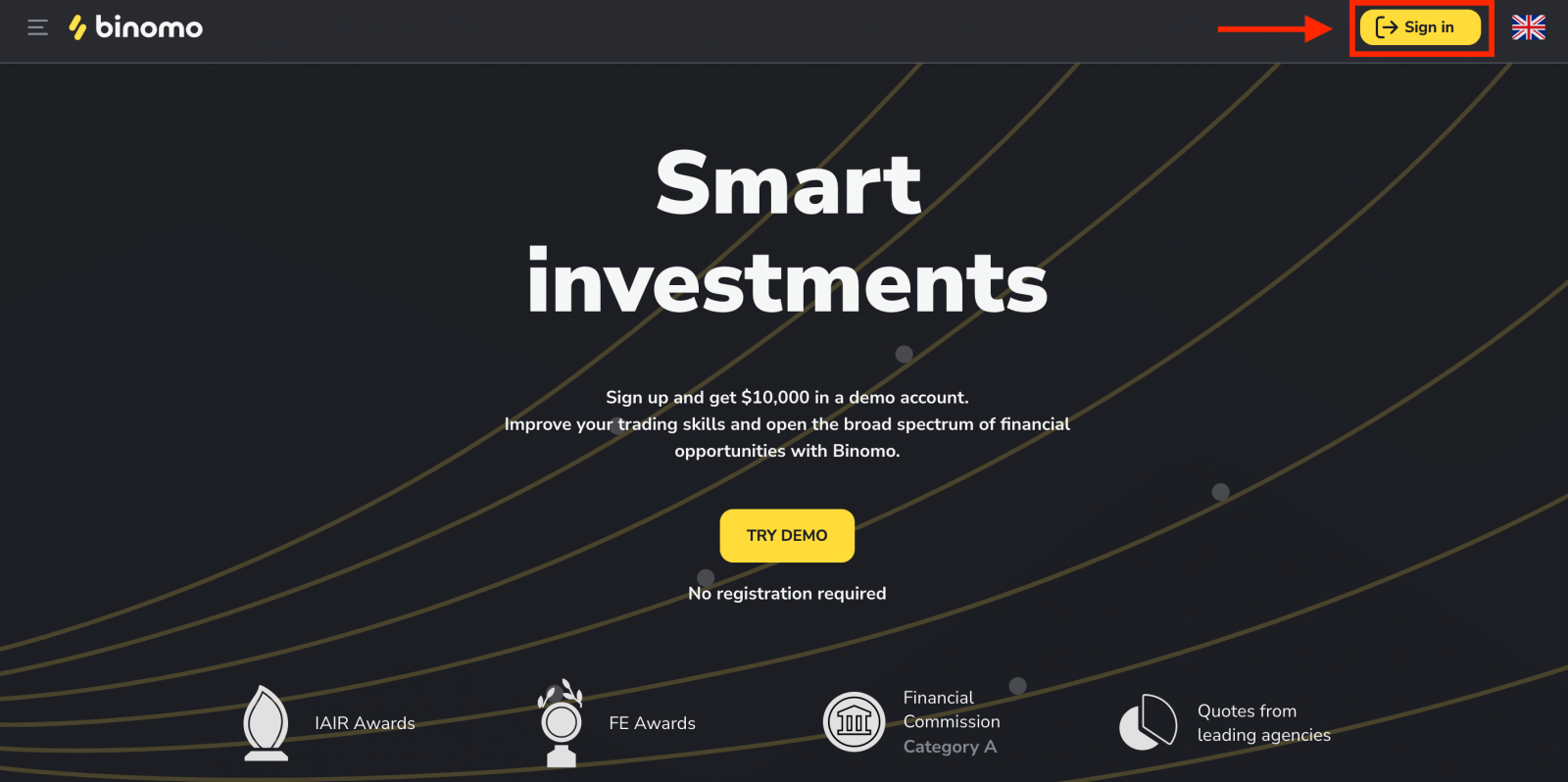
2. Rekisteröityäksesi sinun on suoritettava seuraavat vaiheet ja napsautettava "Luo tili".
- Anna kelvollinen sähköpostiosoite ja luo suojattu salasana.
- Valitse tilisi valuutta kaikille kaupankäynti- ja talletusoperaatioillesi. Voit valita Yhdysvaltain dollarin, euron tai useimmilla alueilla kansallisen valuutan.
- Lue asiakassopimus ja tietosuojakäytäntö ja vahvista ne napsauttamalla valintaruutua.
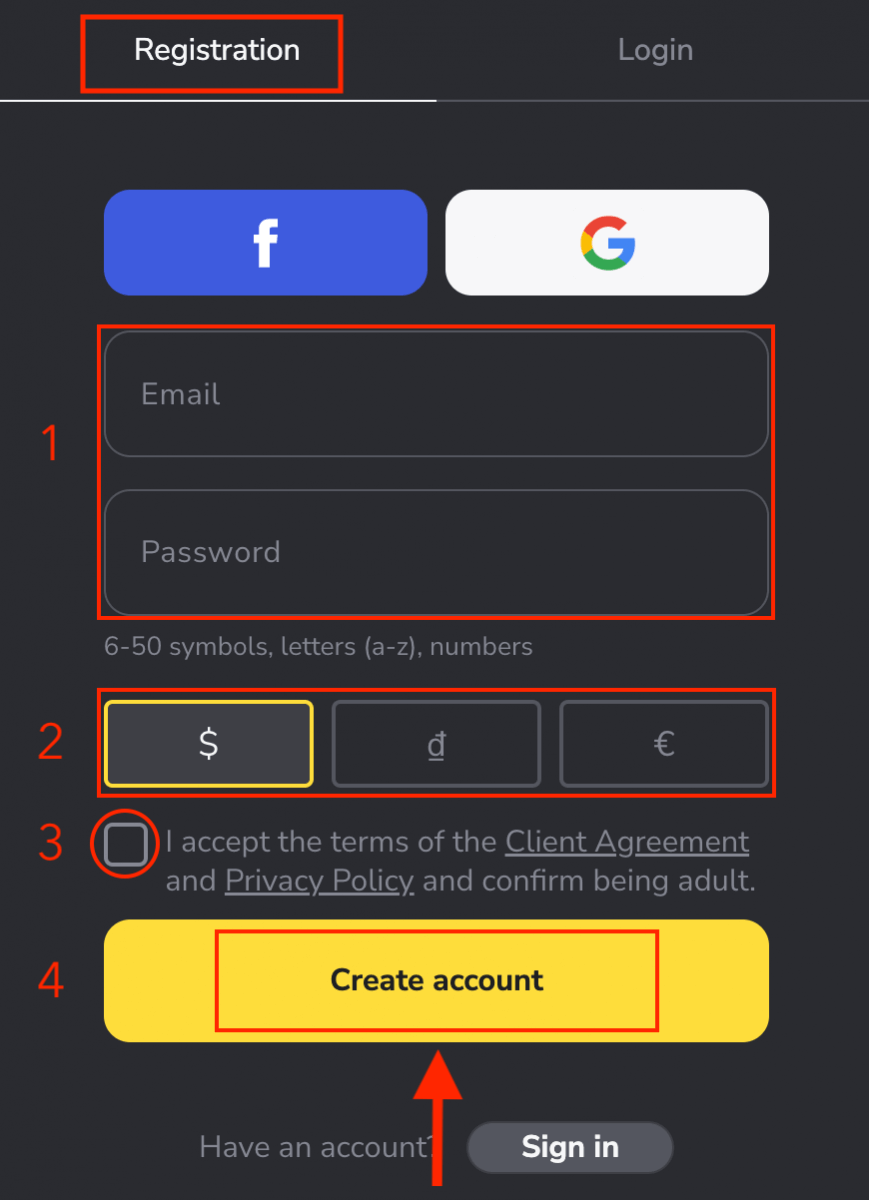
3. Tämän jälkeen antamaasi sähköpostiosoitteeseen lähetetään vahvistussähköposti . Vahvista sähköpostiosoitteesi suojataksesi tilisi ja vapauttaaksesi lisää käyttöympäristön ominaisuuksia, napsauta "Vahvista sähköposti" -painiketta . 4. Sähköpostisi vahvistus onnistui. Sinut uudelleenohjataan automaattisesti Binomo-kaupankäyntialustalle. Nyt olet Binomo-kauppias, sinulla on 10 000 dollaria demotilillä ja voit myös käydä kauppaa oikealla tai turnaustilillä talletuksen jälkeen. Kuinka tallettaa Binomo
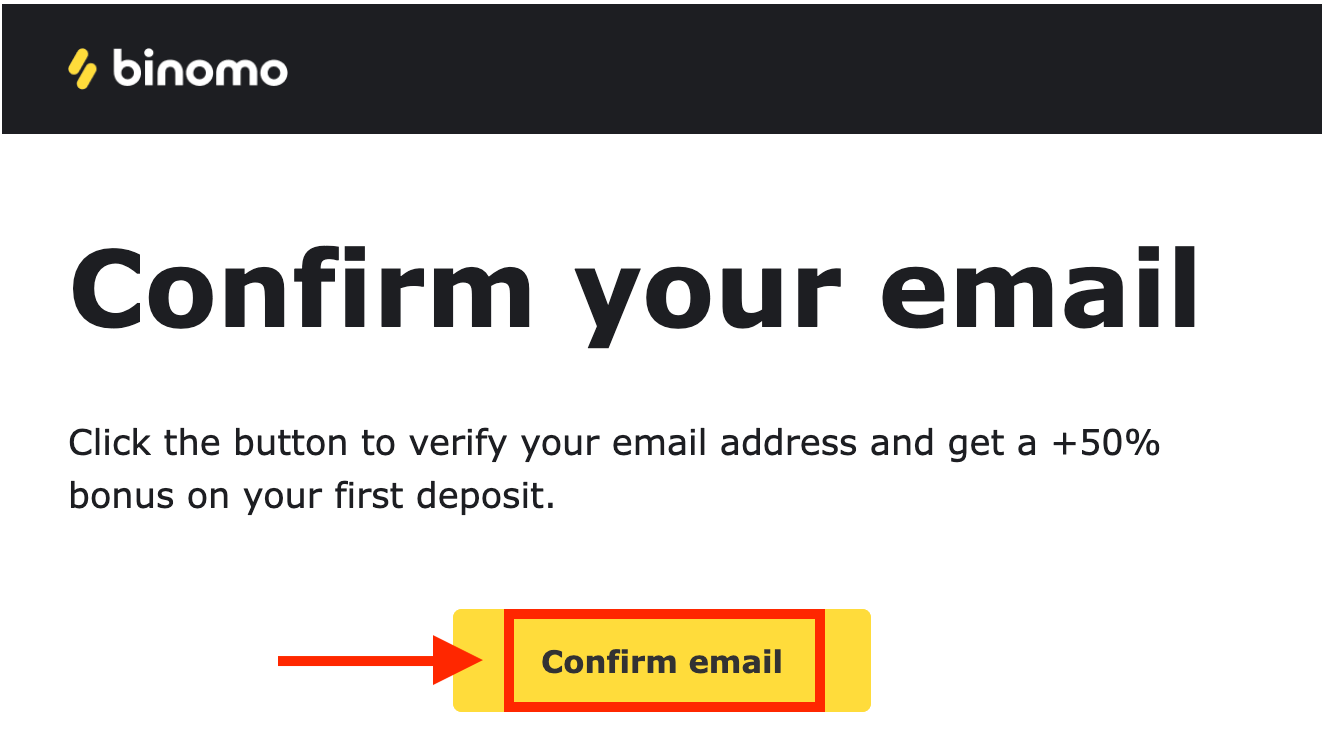
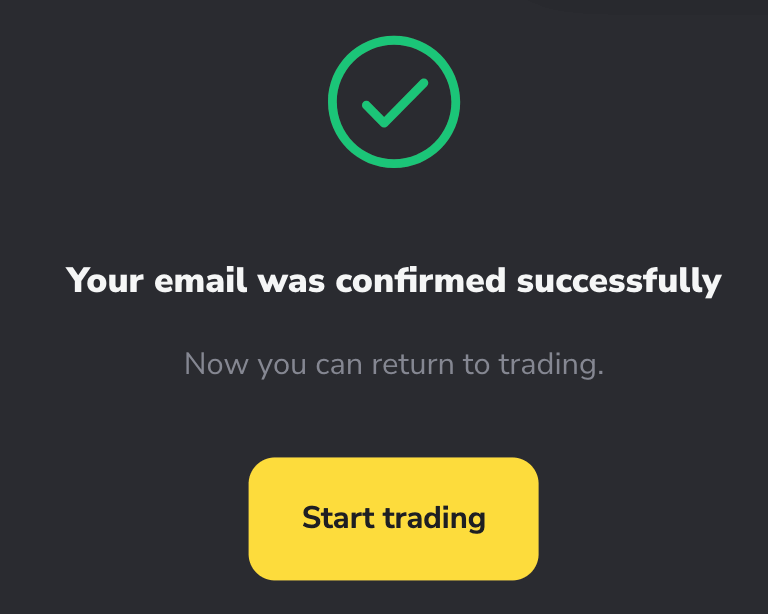
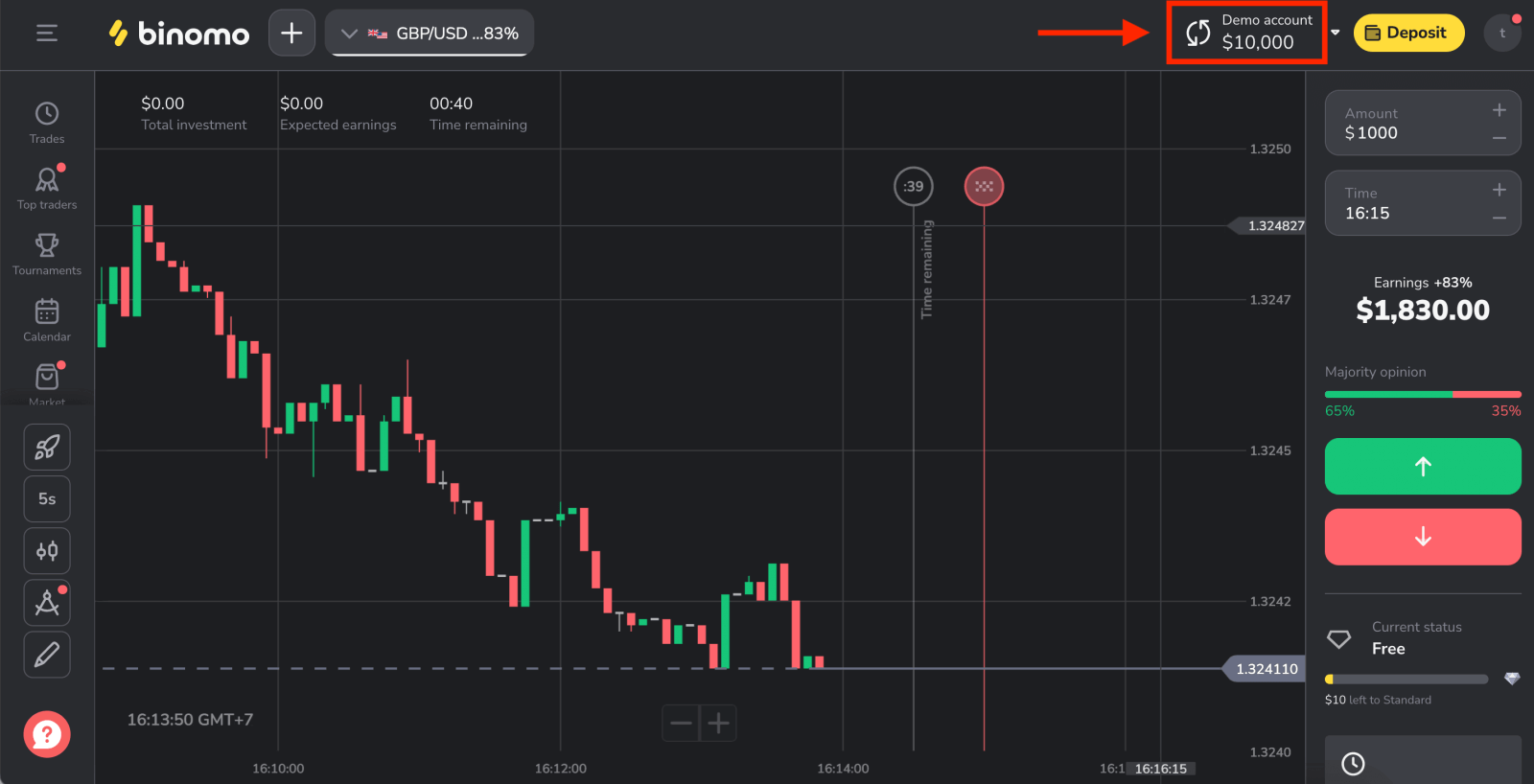
Kuinka rekisteröidä Binomo-tili Facebookissa
Sinulla on myös mahdollisuus avata Binomo-tili Facebookilla, ja voit tehdä sen vain muutamalla yksinkertaisella vaiheella:
1. Napsauta alustan oikeassa yläkulmassa olevaa "Kirjaudu sisään" -painiketta ja sitten "Facebook" -painiketta.

2. Facebook-kirjautumisikkuna avautuu, johon sinun tulee syöttää sähköpostiosoitteesi, jota käytit rekisteröityessäsi Facebookiin
3. Syötä salasana Facebook-tililtäsi
4. Napsauta “Kirjaudu sisään”
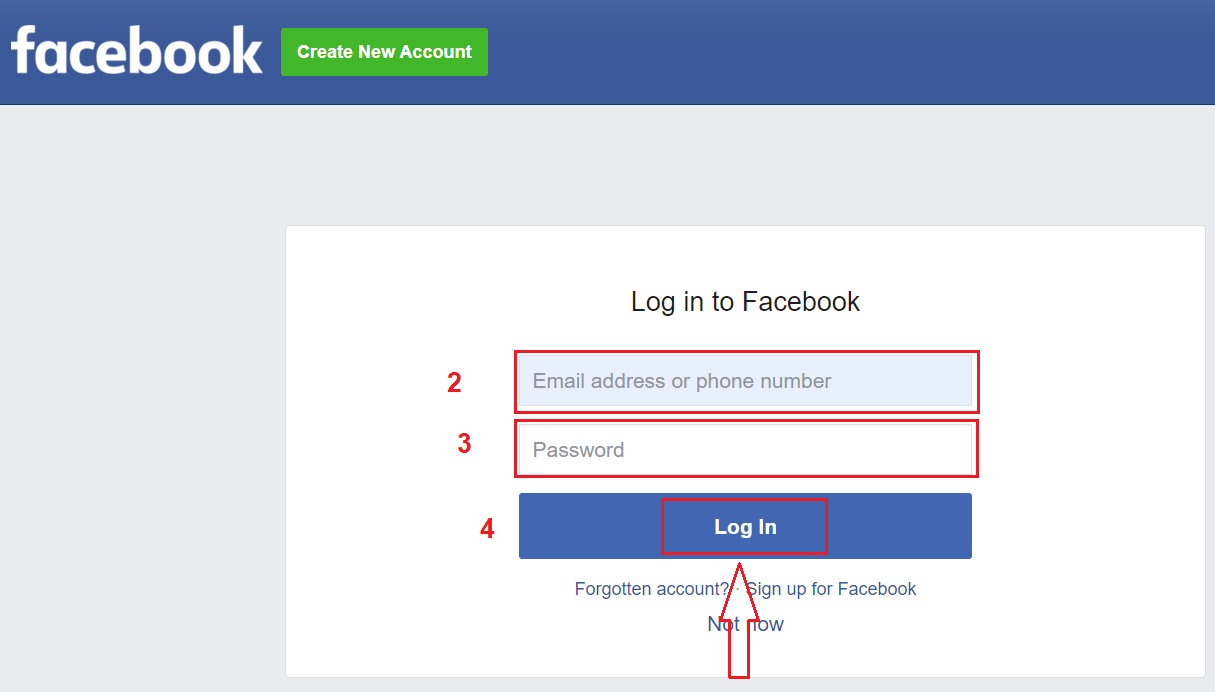
Kun olet napsauttanut “ Kirjaudu sisään” -painiketta, Binomo pyytää pääsyä nimeäsi ja profiilikuvaasi sekä sähköpostiosoitetta. Napsauta Jatka...
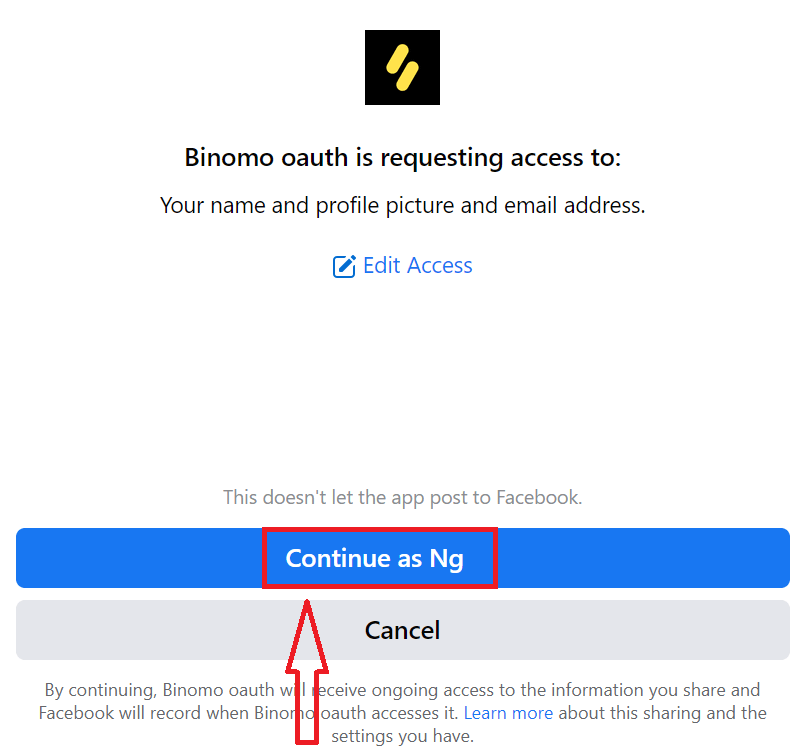
Tämän jälkeen sinut ohjataan automaattisesti Binomo-alustalle. Nyt olet virallinen Binomo-kauppias!
Kuinka rekisteröidä Binomo-tili Googlessa
Binomo on rekisteröitävissä Google- tilin avulla. Täällä tarvitset myös valtuutuksen Google- tilillesi.1. Luodaksesi Google- tilin, napsauta vastaavaa painiketta rekisteröintilomakkeessa.
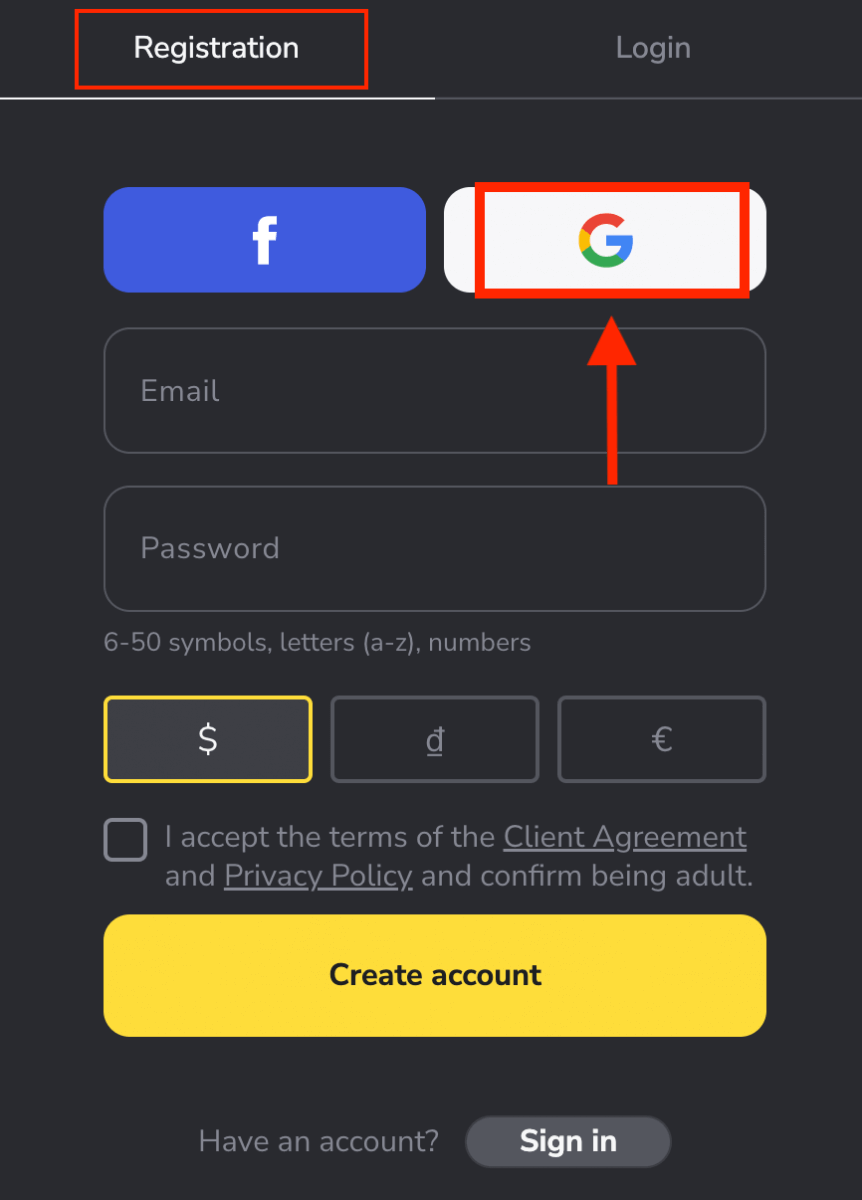
2. Kirjoita avautuvaan uuteen ikkunaan puhelinnumerosi tai sähköpostiosoitteesi ja napsauta "Seuraava".
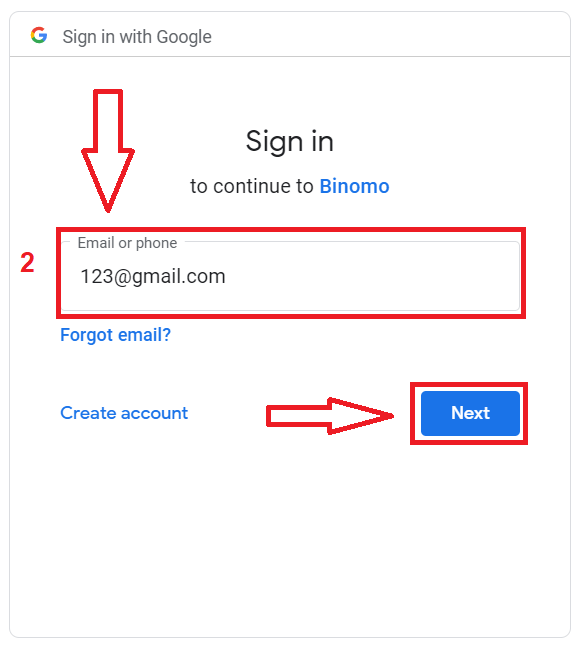
3. Anna sitten Google-tilisi salasana ja napsauta Seuraava .

Sen jälkeen sinut ohjataan automaattisesti Binomo-alustalle. Nyt olet virallinen Binomo-kauppias!
Rekisteröidy Binomo-sovelluksella iOS
Jos sinulla on iOS-mobiililaite, sinun on ladattava virallinen Binomo-sovellus App Storesta tai täältä . Etsi vain " Binomo: Online Trade Assistant" ja lataa se iPhonellesi tai iPadille.Kaupankäyntialustan mobiiliversio on täsmälleen sama kuin sen verkkoversio. Näin ollen kaupankäynnissä ja varojen siirtämisessä ei ole ongelmia.
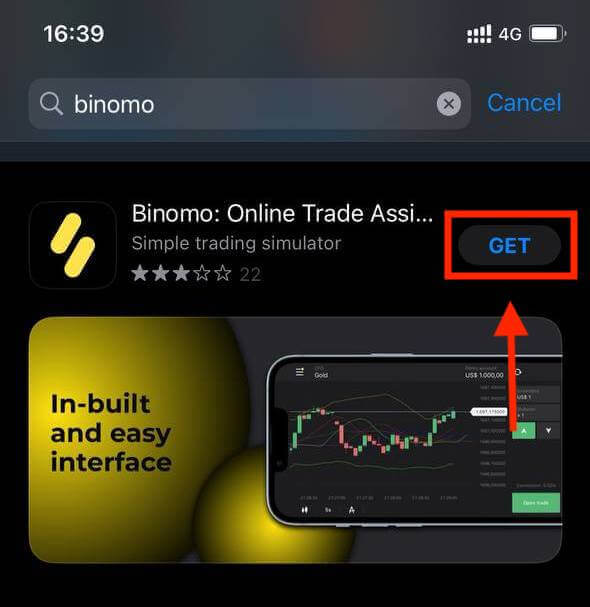
Binomo-tilin rekisteröinti iOS-mobiilialustalla on myös käytettävissäsi. Tee samat vaiheet kuin verkkosovelluksessa.
- Anna sähköpostiosoitteesi ja uusi salasanasi
- Valitse tilin valuutta
- Napsauta "Rekisteröidy"
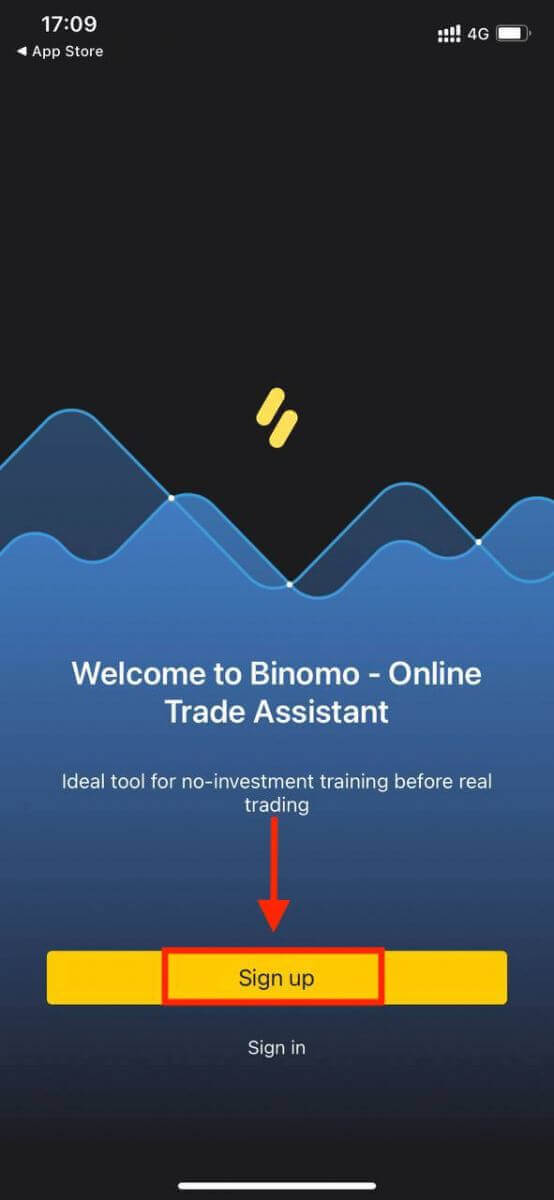
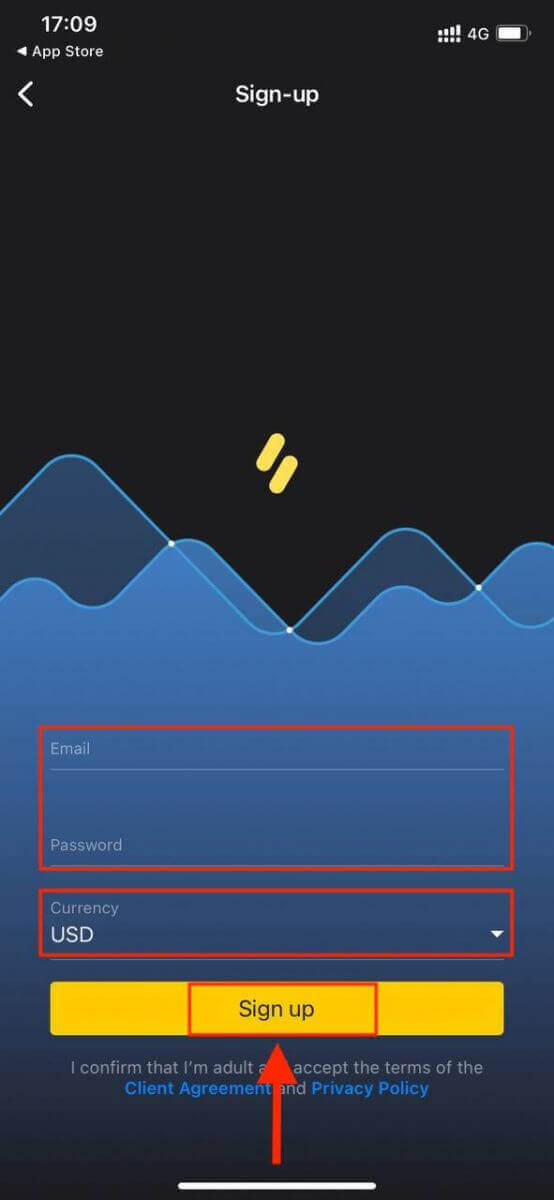
Nyt voit vaihtaa Binomoa iPhonellasi tai iPadillasi.
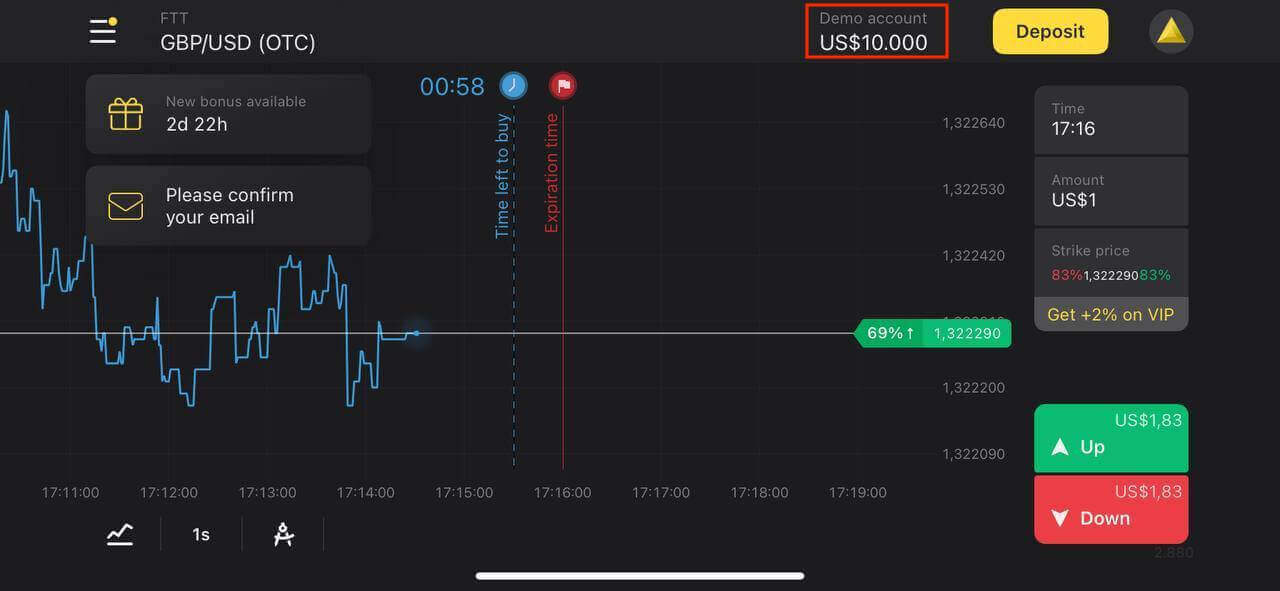
Rekisteröidy Binomo-sovellukseen Android
Jos sinulla on Android-mobiililaite, sinun on ladattava virallinen Binomo-sovellus Google Playsta tai täältä . Etsi vain " Binomo - Mobile Trading Online" ja lataa se laitteellesi.Kaupankäyntialustan mobiiliversio on täsmälleen sama kuin sen verkkoversio. Näin ollen kaupankäynnissä ja varojen siirtämisessä ei ole ongelmia. Lisäksi Binomo-kaupankäyntisovellusta Androidille pidetään parhaana verkkokaupan sovelluksena. Siksi sillä on korkea arvosana kaupassa.
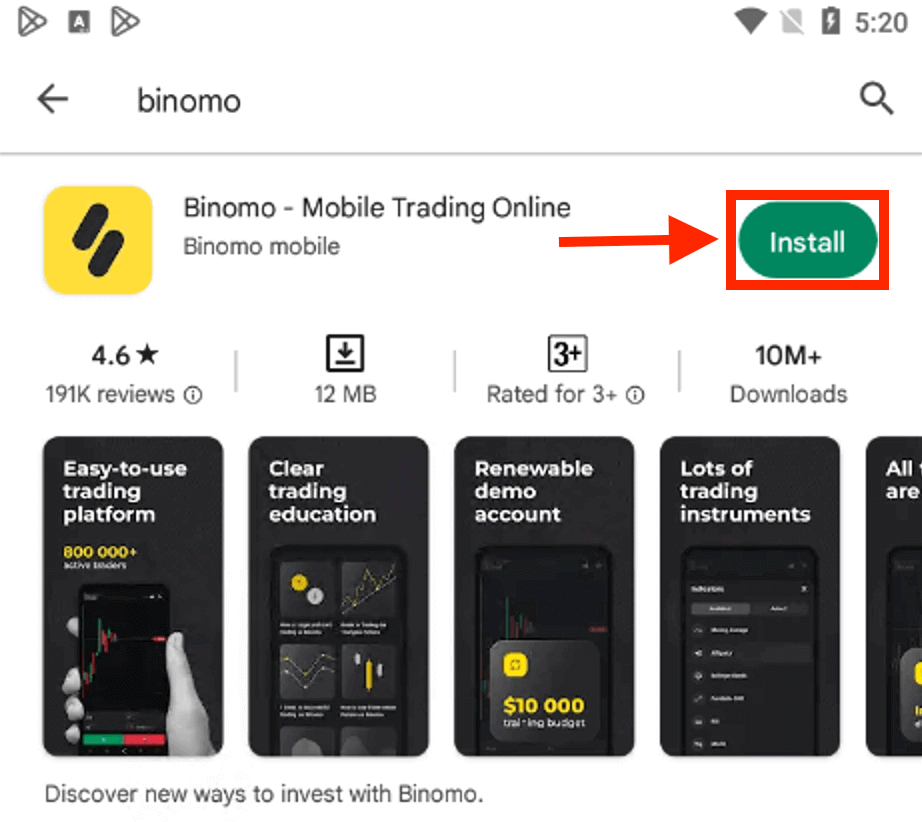
Binomo-tilin rekisteröinti Android-mobiilialustalla on myös käytettävissäsi.
- Syötä sähköpostiosoitteesi
- Syötä uusi salasana
- Napsauta "Rekisteröidy"
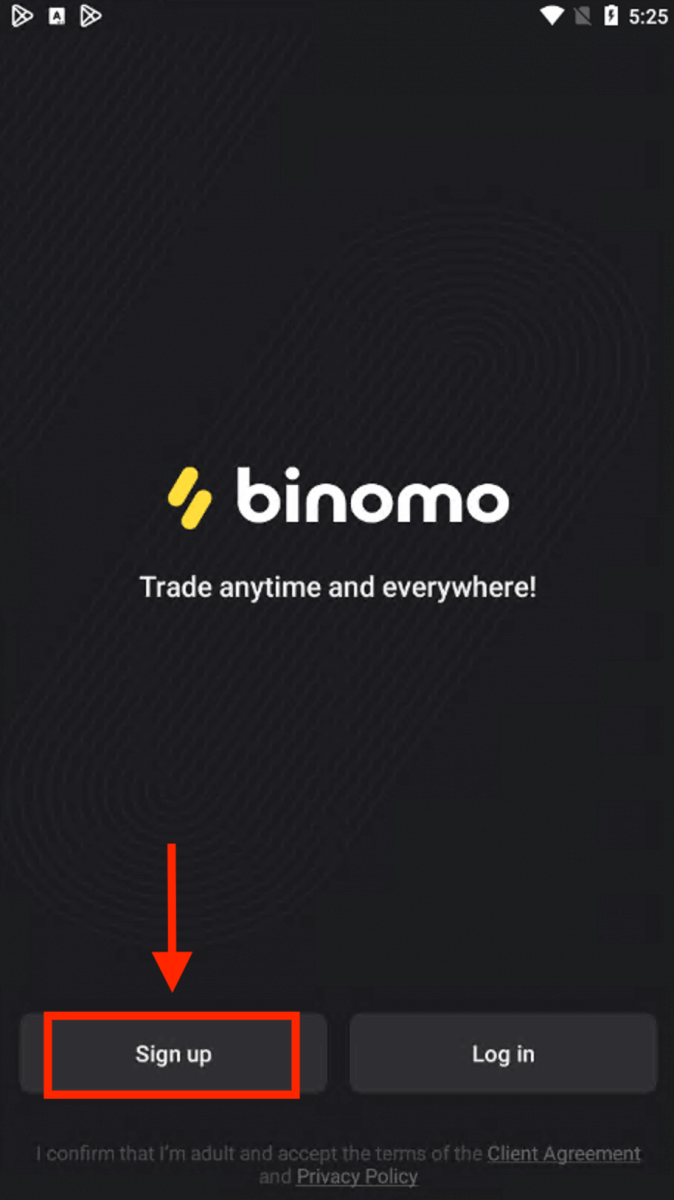
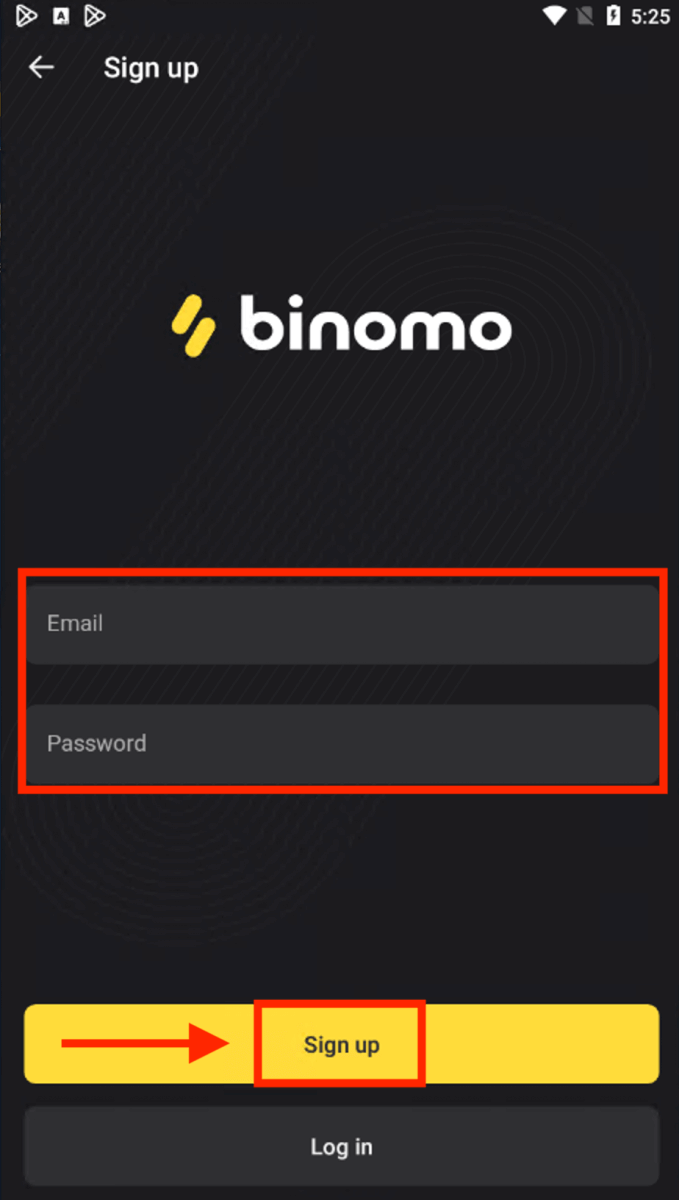
Nyt voit käydä kauppaa Binimolla Android-mobiililaitteella.
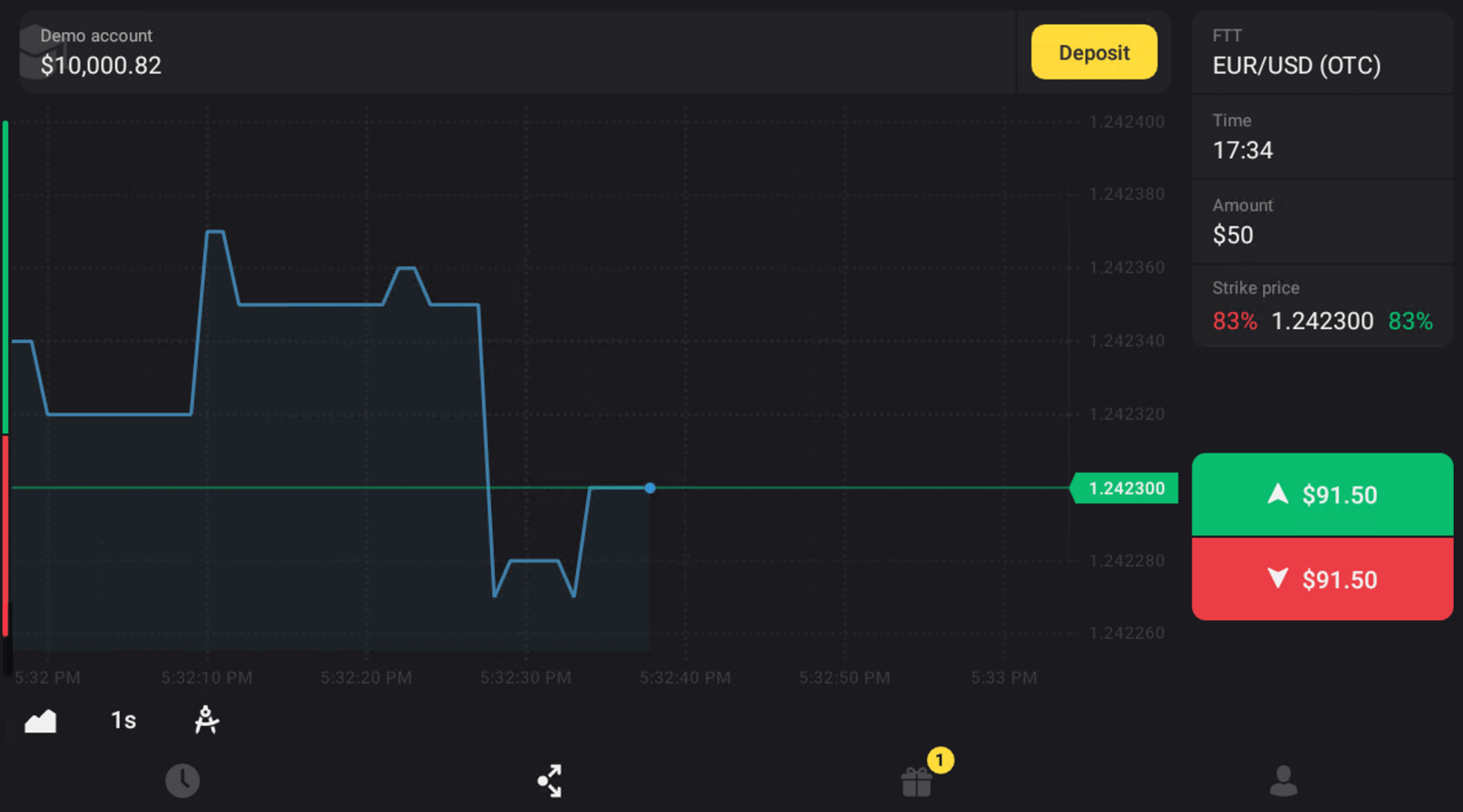
Rekisteröidy Binomo Mobile Webissä
Jos haluat käydä kauppaa Binomon kaupankäyntialustan mobiiliverkossa, voit tehdä sen helposti. Avaa ensin selain mobiililaitteellasi. Siirry Binomon pääsivulle.
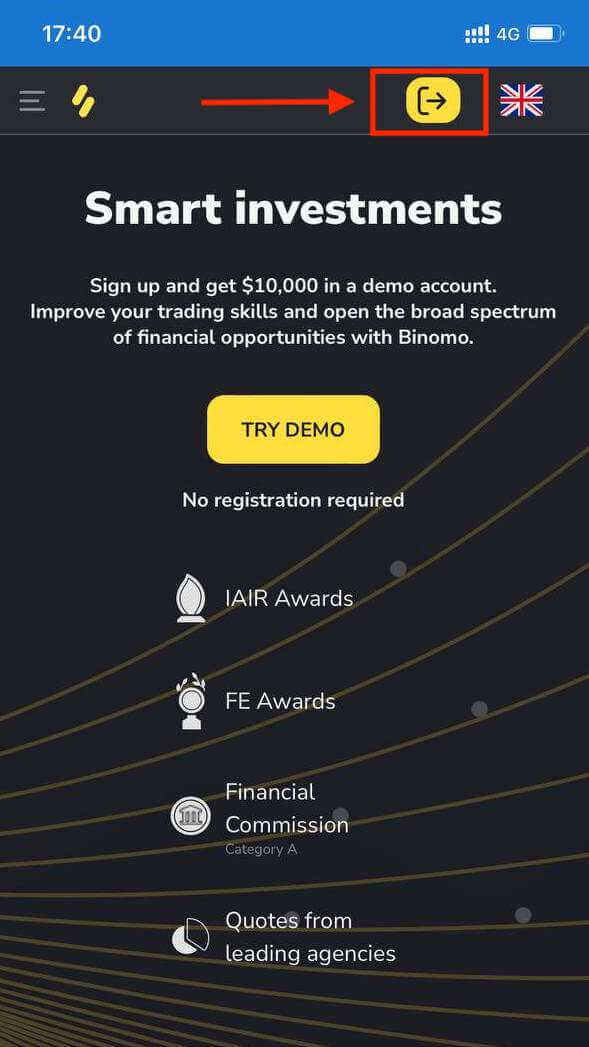
Tässä vaiheessa syötämme edelleen tiedot: sähköposti, salasana, valitse valuutta, valitse "Asiakassopimus" ja napsauta "Luo tili"
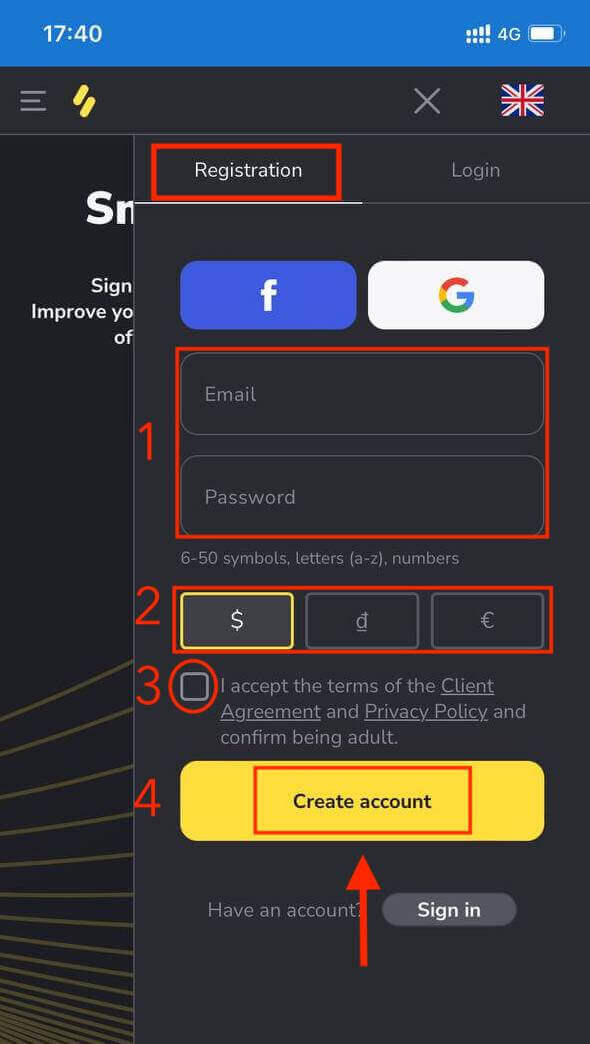
Tässä olet! Nyt voit käydä kauppaa alustan mobiiliverkkoversiosta. Kaupankäyntialustan mobiiliverkkoversio on täsmälleen sama kuin sen tavallinen verkkoversio. Näin ollen kaupankäynnissä ja varojen siirtämisessä ei ole ongelmia.
Kaupankäyntijärjestelmä
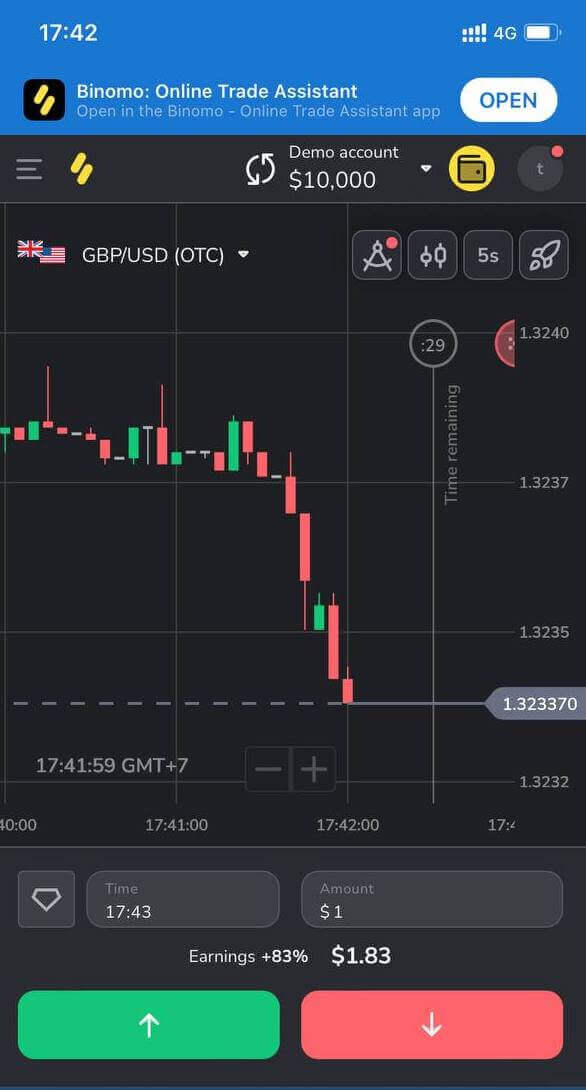
Usein kysytyt kysymykset (FAQ)
Millaisia tilitiloja on saatavilla alustalla?
Alustalla on 4 tyyppistä tilaa: Free, Standard, Gold ja VIP.- Ilmainen tila on kaikkien rekisteröityneiden käyttäjien käytettävissä. Tämän tilan avulla voit käydä kauppaa demotilillä virtuaalisilla varoilla.
- Saadaksesi Standard- tilan, talleta yhteensä 10 dollaria (tai vastaava summa tilisi valuutassa).
- Saadaksesi kulta -statuksen, talleta yhteensä 500 dollaria (tai vastaava summa tilisi valuutassa).
- Saadaksesi VIP- statuksen, talleta yhteensä $1000 (tai vastaava summa tilisi valuutassa) ja vahvista puhelinnumerosi.
Voivatko sukulaiset rekisteröityä verkkosivustolle ja käydä kauppaa samalla laitteella?
Saman perheen jäsenet voivat käydä kauppaa Binomossa, mutta vain eri tileillä ja eri laitteista ja IP-osoitteista.
Miksi minun pitäisi vahvistaa sähköpostiosoitteeni?
Sähköpostisi vahvistaminen tuo mukanaan muutamia etuja:1. Tilin suojaus. Kun sähköpostiosoitteesi on vahvistettu, voit helposti palauttaa salasanasi, kirjoittaa tukitiimillemme tai tarvittaessa estää tilisi. Se varmistaa myös tilisi turvallisuuden ja auttaa estämään huijareita pääsemästä siihen.
2. Lahjat ja tarjoukset. Ilmoitamme sinulle uusista kilpailuista, bonuksista ja promokoodeista, jotta et jää paitsi mistään.
3. Uutiset ja koulutusmateriaalit. Pyrimme aina parantamaan alustaamme, ja kun lisäämme jotain uutta - ilmoitamme sinulle. Lähetämme myös ainutlaatuisia koulutusmateriaaleja: strategioita, vinkkejä, asiantuntijakommentteja.
Mikä on demotili?
Kun kirjaudut alustalle, saat pääsyn 10 000,00 dollarin demotilille (tai vastaavalle summalle tilisi valuutassa).Demotili on harjoitustili, jonka avulla voit tehdä kauppoja reaaliaikaisessa kaaviossa ilman sijoituksia. Se auttaa sinua tutustumaan alustaan, harjoittelemaan uusia strategioita ja kokeilemaan erilaisia mekaniikkoja ennen oikealle tilille vaihtamista. Voit vaihtaa demo- ja oikeiden tiliesi välillä milloin tahansa.
Huom . Demotilin varat eivät ole todellisia. Voit lisätä niitä tekemällä onnistuneita kauppoja tai täydentää, jos ne loppuvat, mutta et voi nostaa niitä.
Kuinka tallettaa Binomoon
Binomo tarjoaa laajan valikoiman maakohtaisia maksutapoja ja nopeat tapahtuman käsittelyajat.
Kuinka tallettaa pankkikortilla Binomossa
Voit käyttää mitä tahansa sinulle myönnettyä pankkikorttia rahoittamaan Binomo-tiliäsi. Se voi olla henkilökohtainen tai personoimaton kortti (ilman kortinhaltijan nimeä), kortti, jonka valuutta on eri kuin tilisi käyttämä kortti.
Useimmissa tapauksissa varat hyvitetään tunnin sisällä tai jopa välittömästi . Joskus se voi kuitenkin kestää kauemmin maksupalveluntarjoajastasi riippuen. Tarkista maasi ja korttimerkkisi maksun käsittelyaika ennen kuin otat yhteyttä Binomon tukeen.
Talletus Intiassa (Visa / Mastercard / Rupay)
1. Napsauta "Talleta"-painiketta näytön oikeassa yläkulmassa.
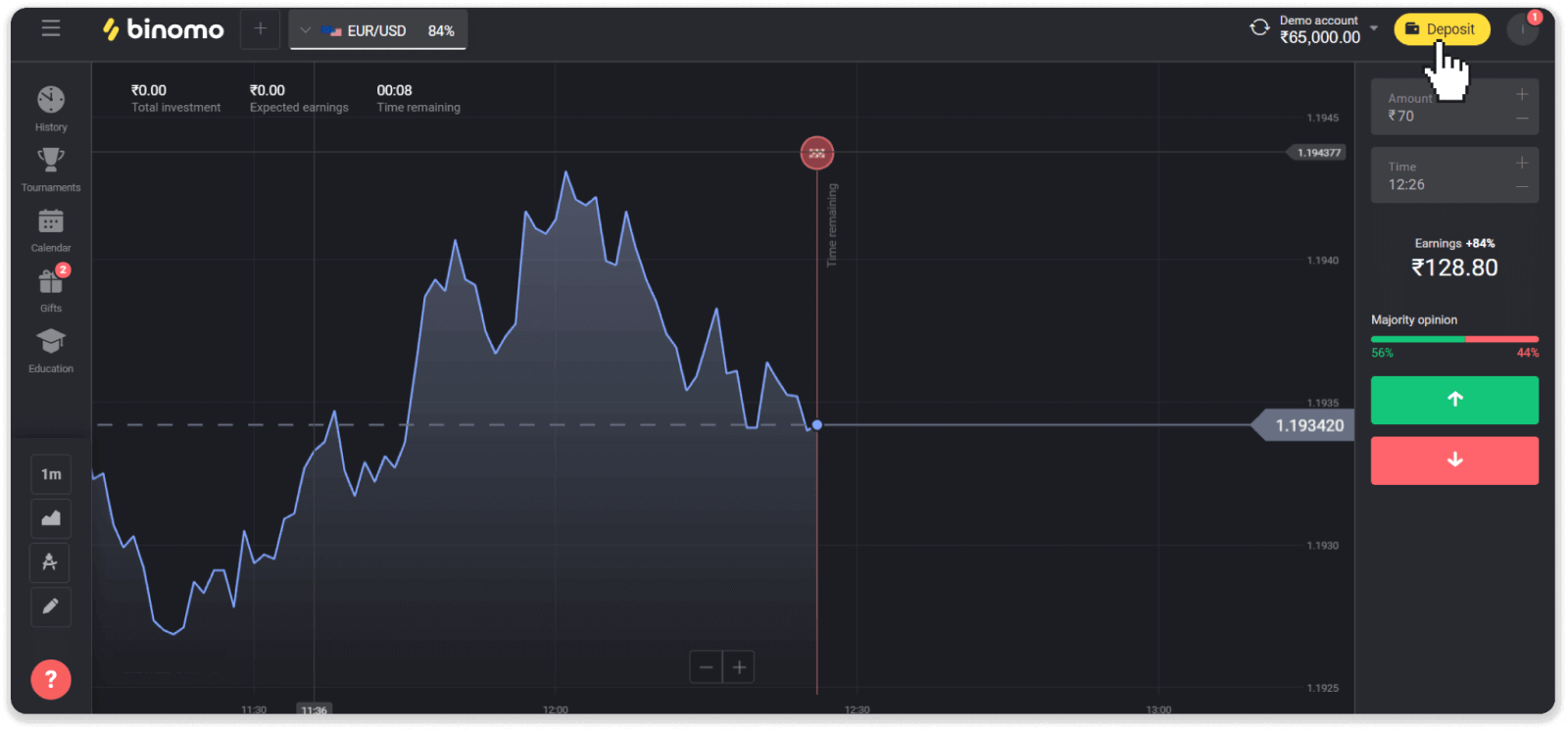
2. Valitse "Maa"-osiosta "Intia" ja valitse "Visa" -maksutapa.
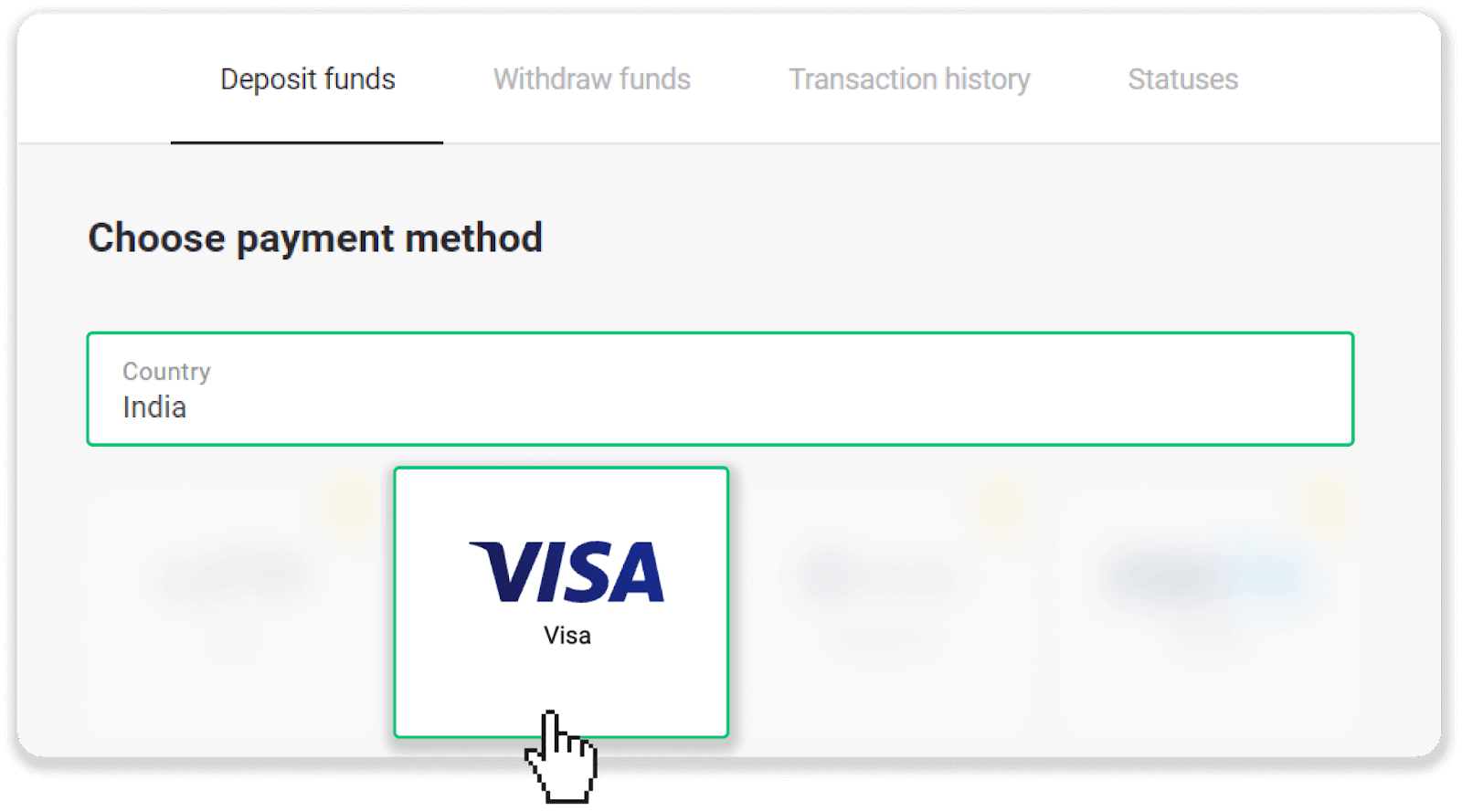
3. Syötä talletuksen summa, puhelinnumerosi ja napsauta "Talleta"-painiketta.
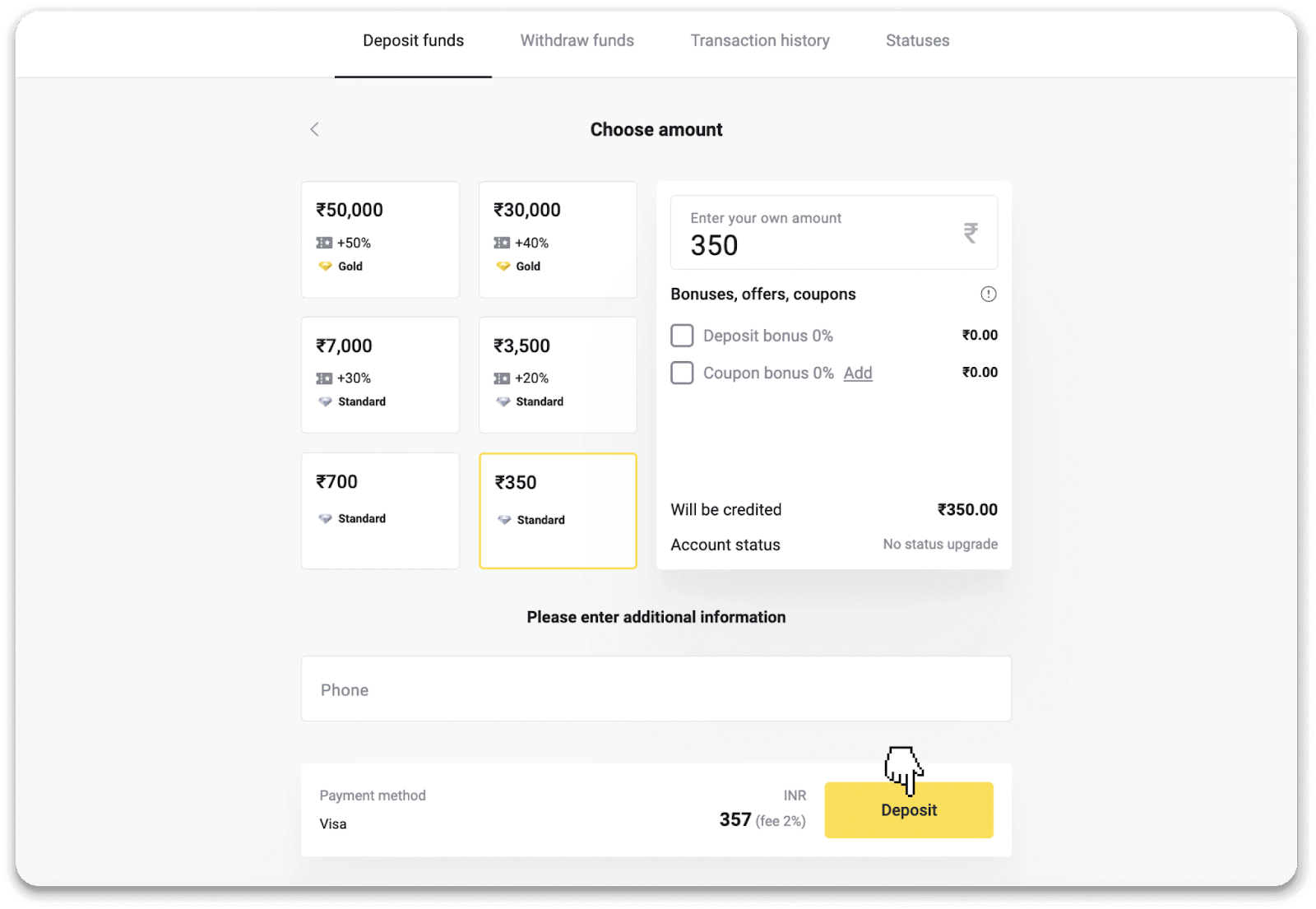
4. Anna korttisi tiedot ja napsauta "Maksa".
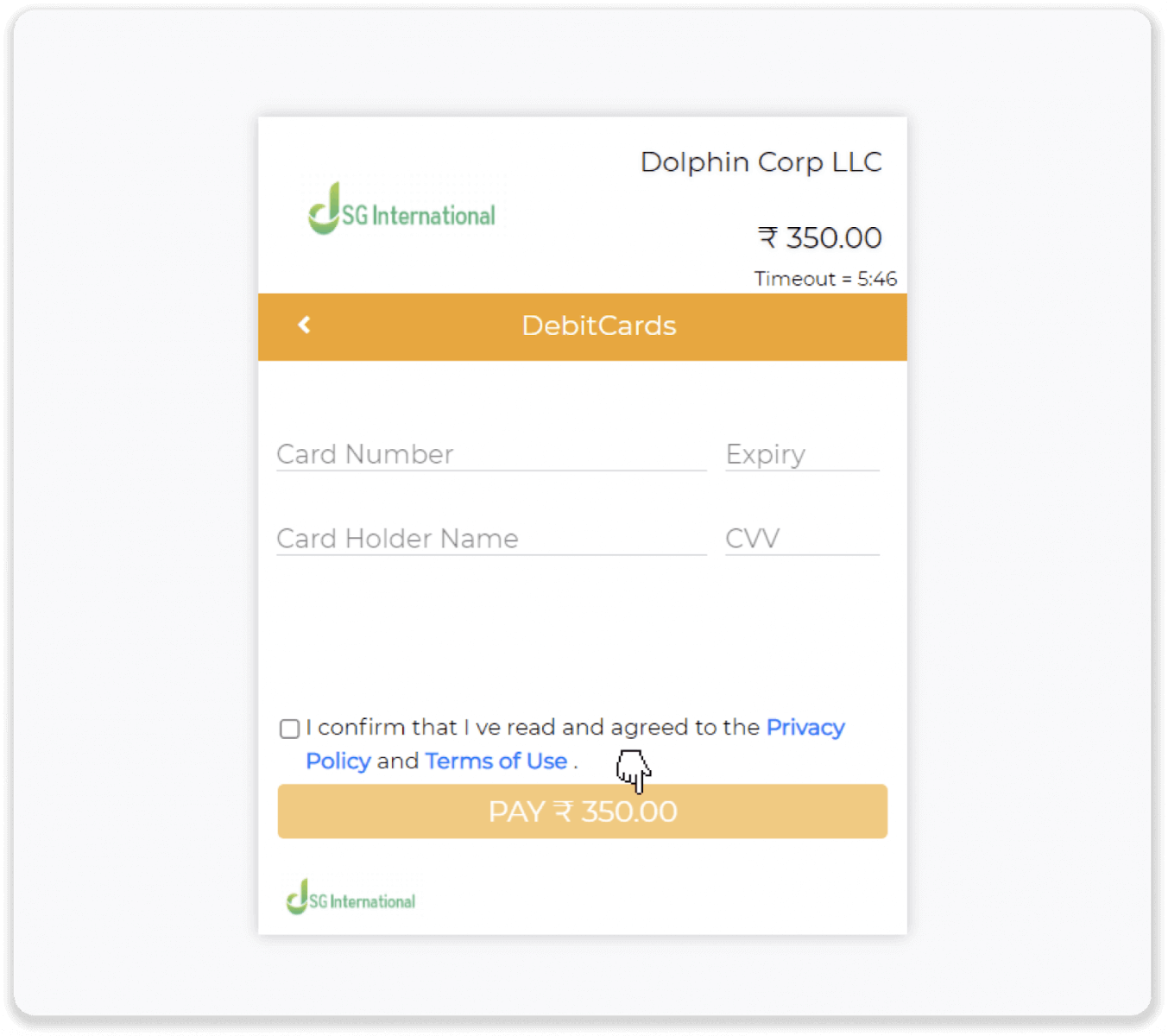
5. Syötä matkapuhelinnumeroosi lähetetty kertakäyttöinen salasana (OTP) ja napsauta "Lähetä".
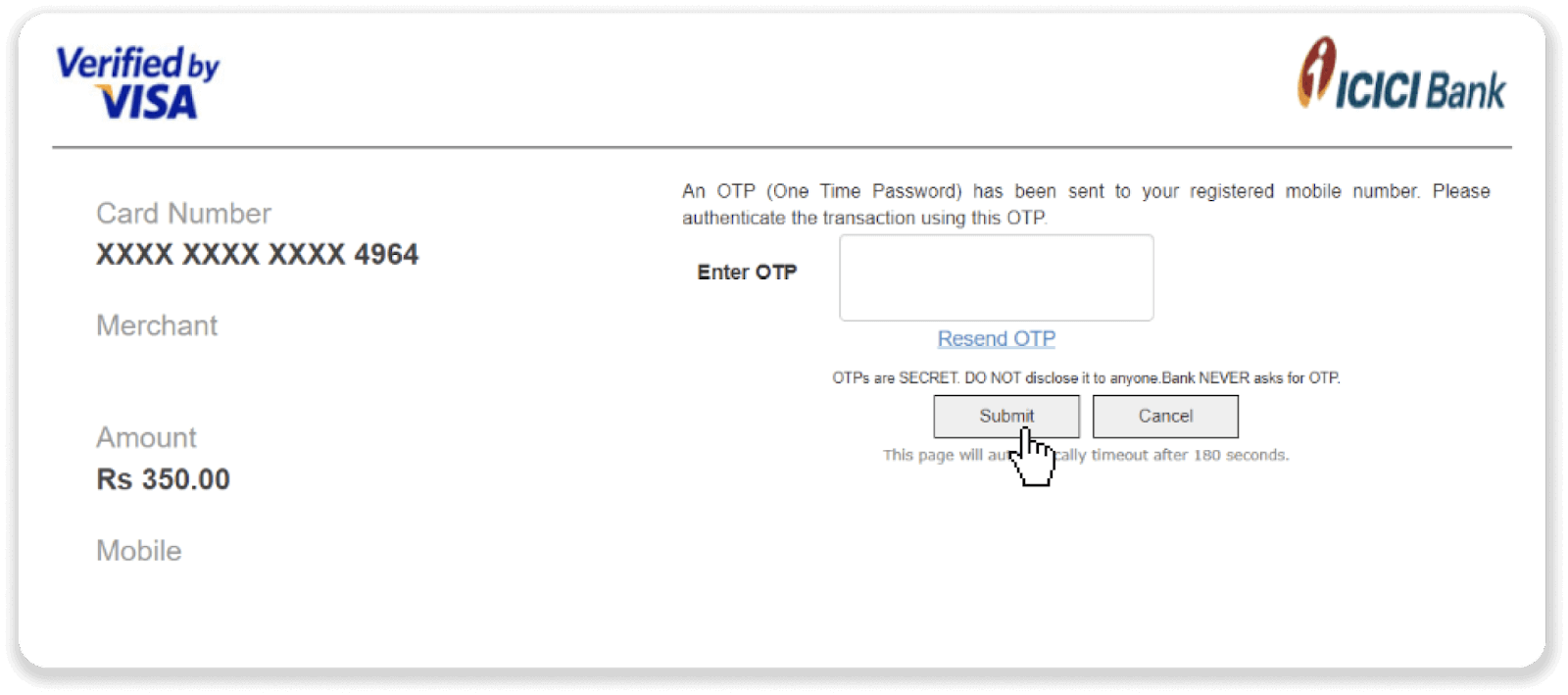
6. Maksusi onnistui.
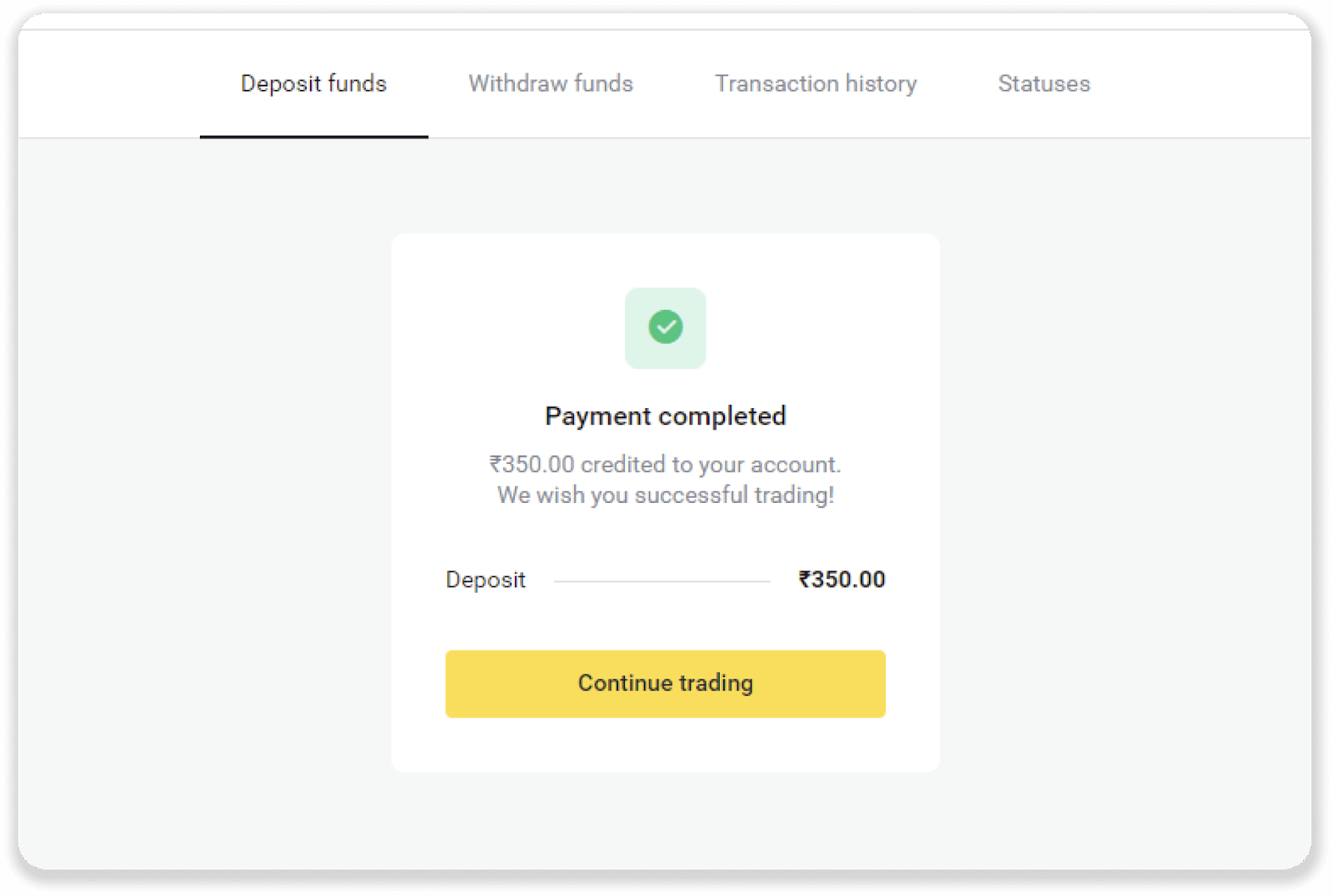
7. Voit tarkistaa tapahtumasi tilan Tapahtumahistoria-välilehdeltä.
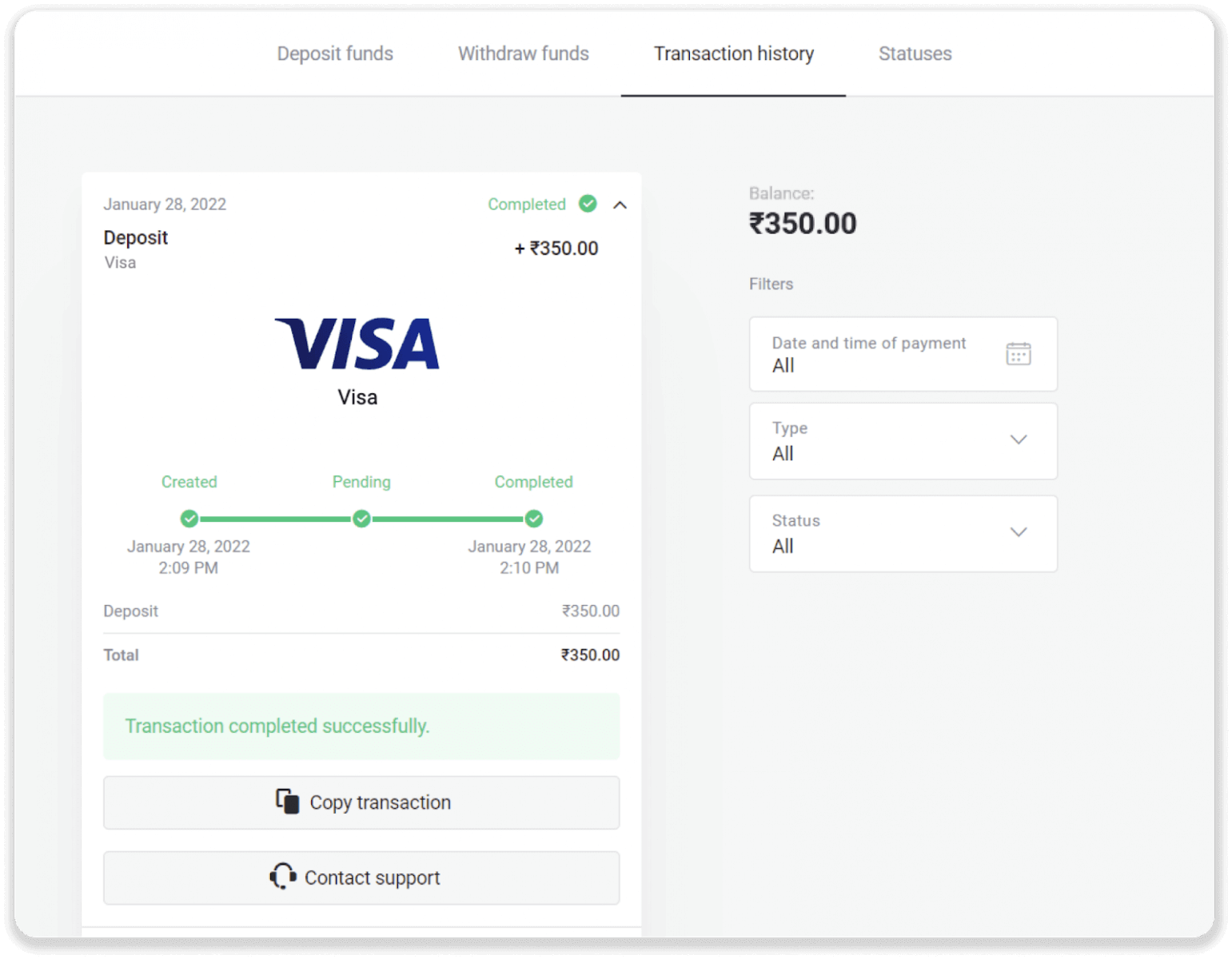
Talletus Turkissa (Visa / Mastercard / Maestro)
Voit käyttää tätä maksutapaa vain, jos:
- sinulla on Turkin kansalaisuus (täydellä henkilöllisyystodistuksella);
- Käytä turkkilaista IP-osoitetta;
Muistaa!
- Voit tehdä vain 5 onnistunutta tapahtumaa päivässä;
- Sinun on odotettava 30 minuuttia tapahtuman suorittamisen jälkeen, jotta voit tehdä uuden.
- Voit käyttää vain yhtä turkkilaista henkilötunnusta tilisi täydentämiseen.
Voit käyttää myös muita maksutapoja.
1. Napsauta "Talleta"-painiketta näytön oikeassa yläkulmassa.
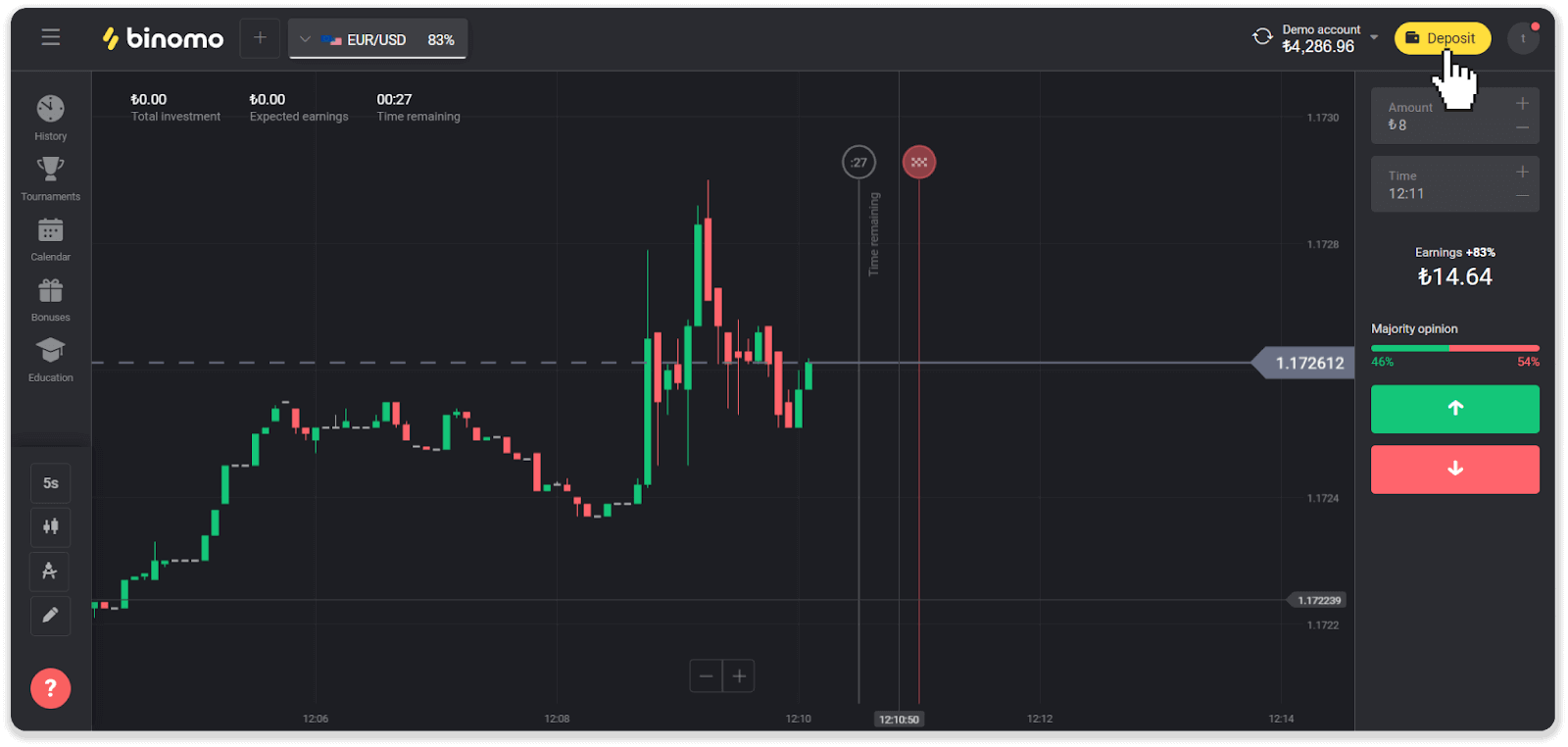
2. Valitse "Maa"-osiosta "Turkki" ja valitse "Visa / Mastercard / Maestro" -maksutapa.
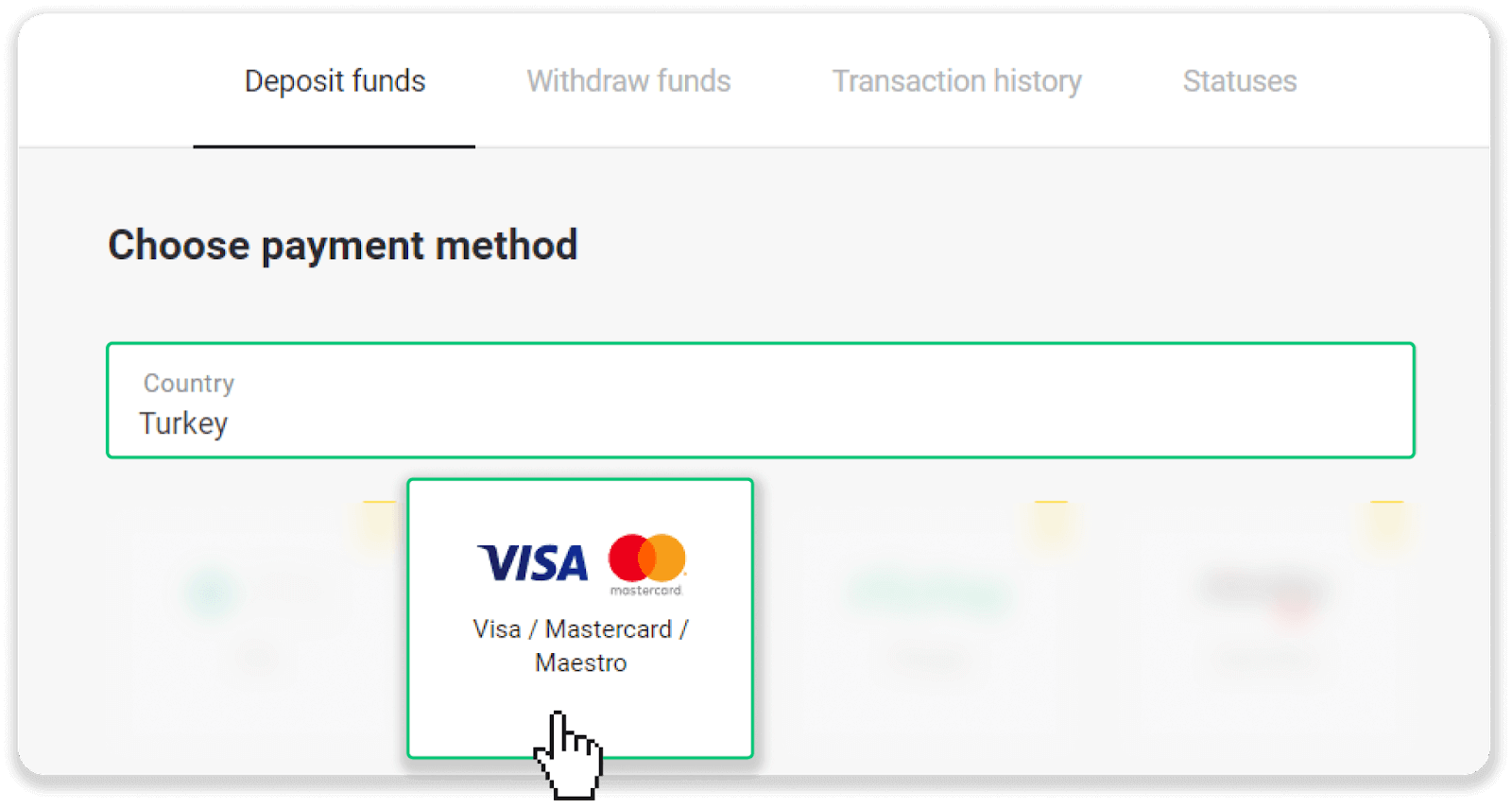
3. Valitse talletuksen summa, kirjoita etu- ja sukunimesi ja paina ”Talleta”-painiketta.
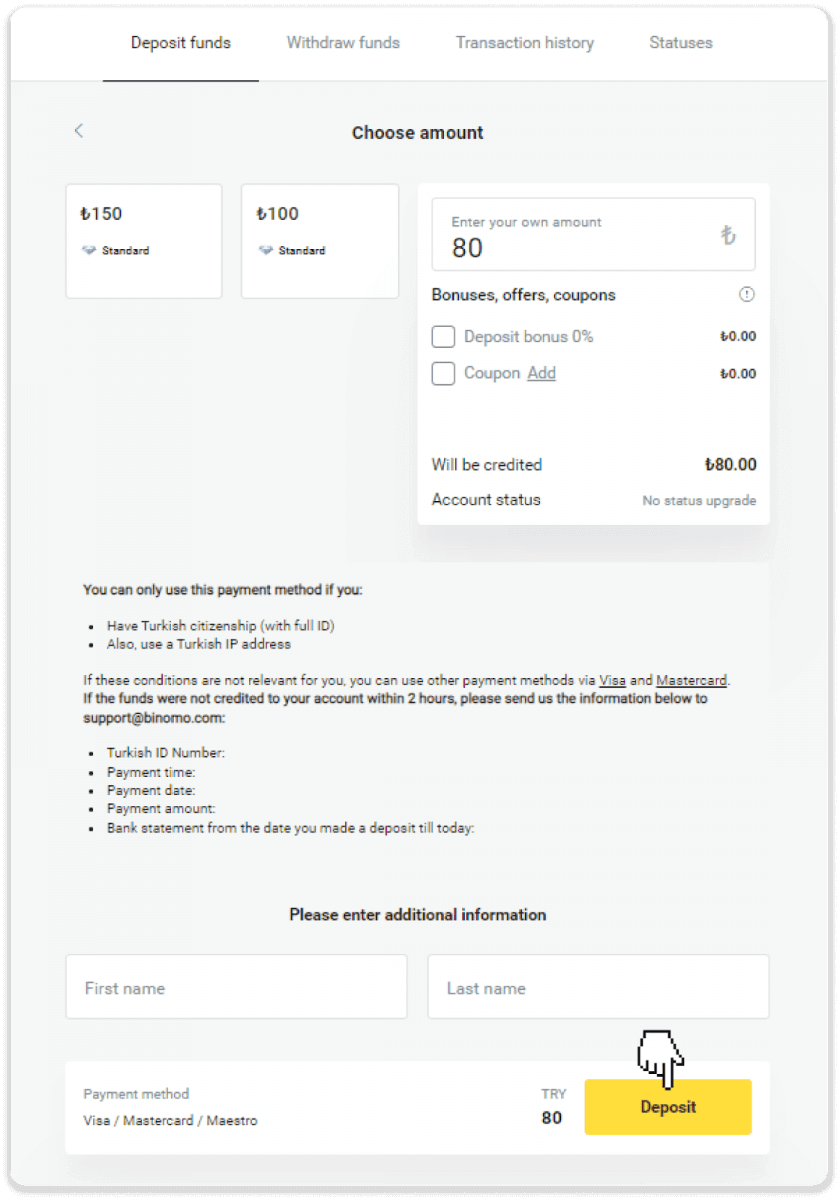
4. Täytä korttisi tiedot ja napsauta "Yatır"-painiketta.
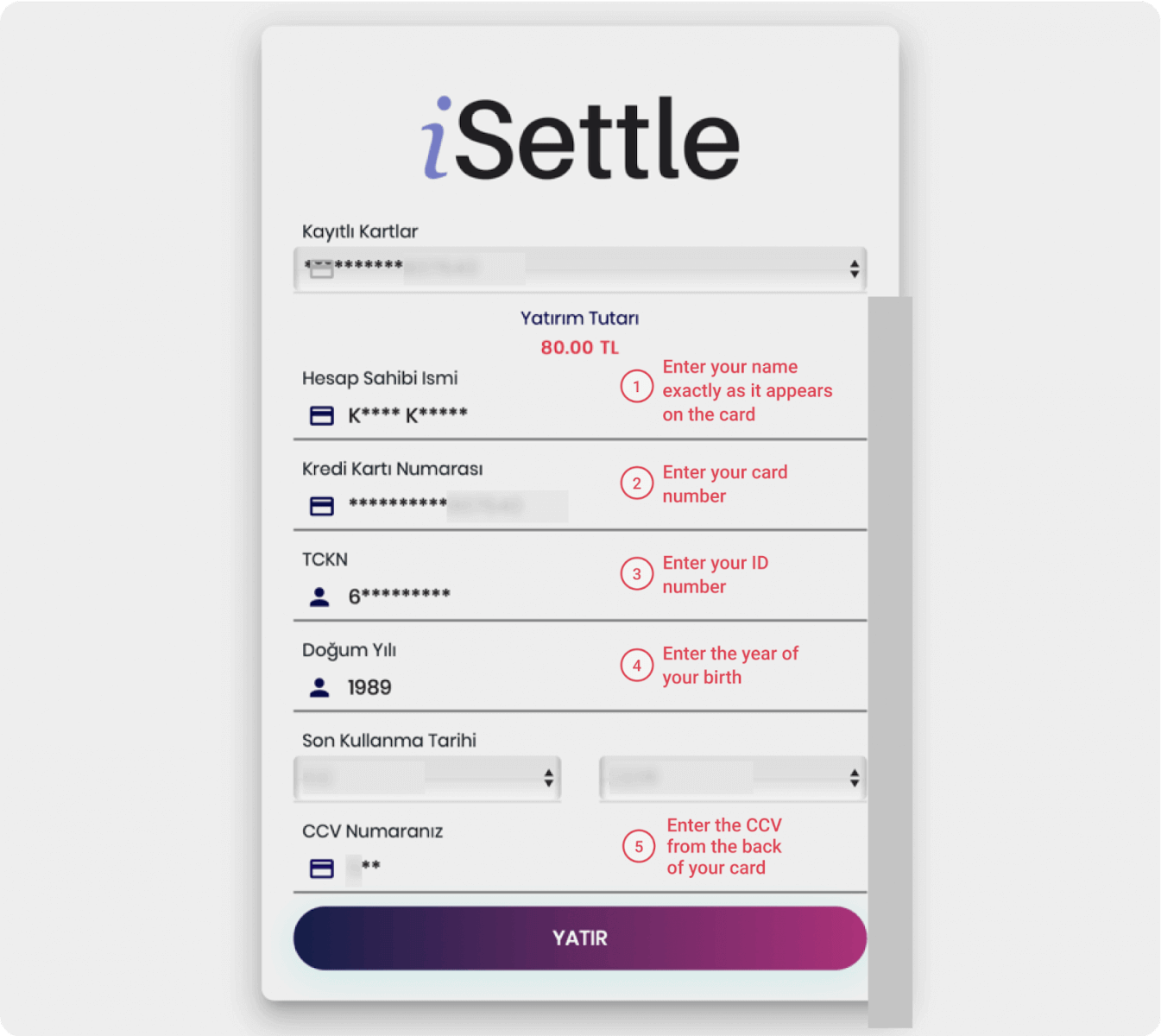
5. Matkapuhelimeesi lähetetään tekstiviesti koodilla. Syötä koodi ja napsauta "Onay".
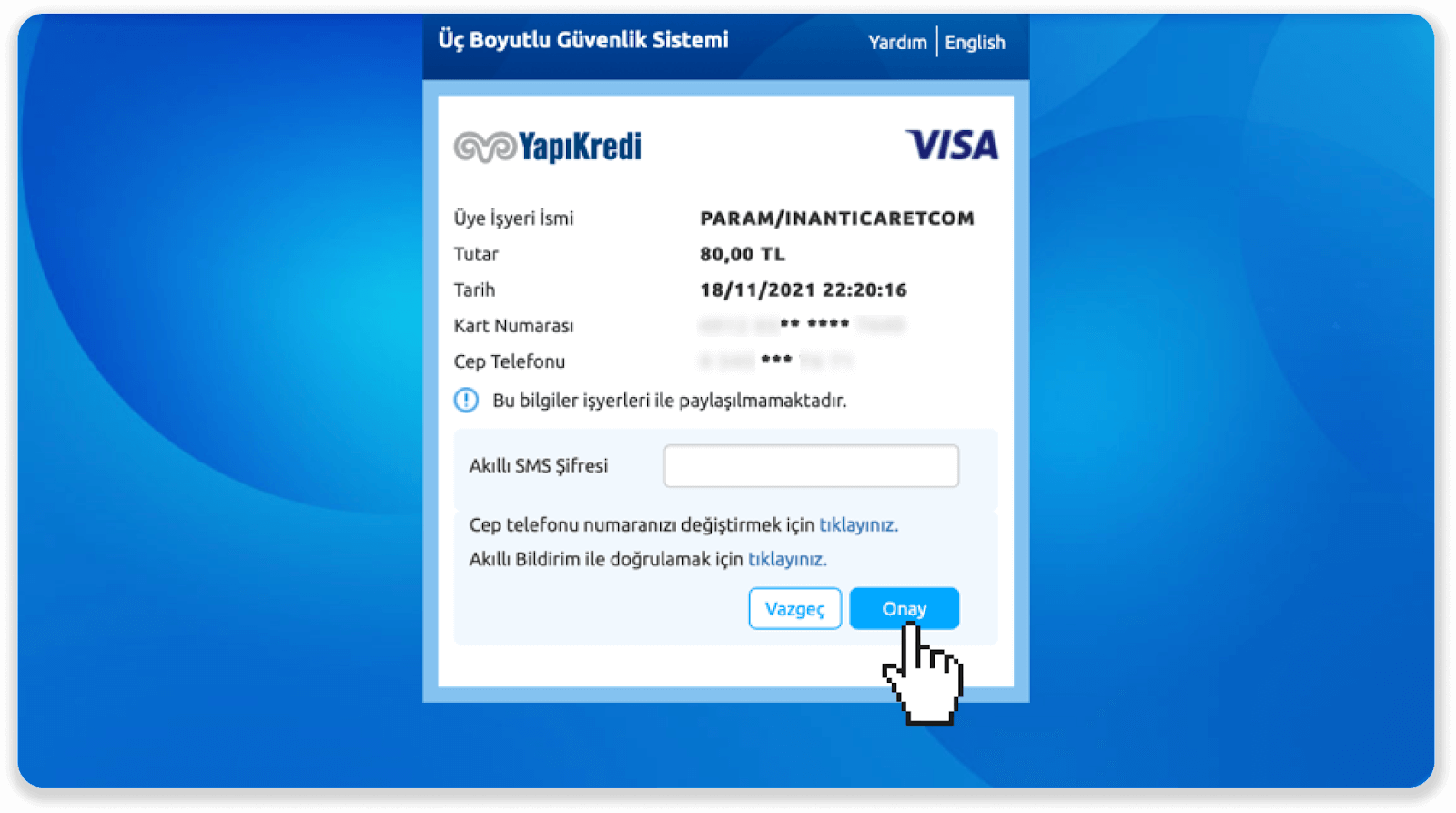
6. Maksusi onnistui. Sinut ohjataan automaattisesti seuraavalle sivulle.
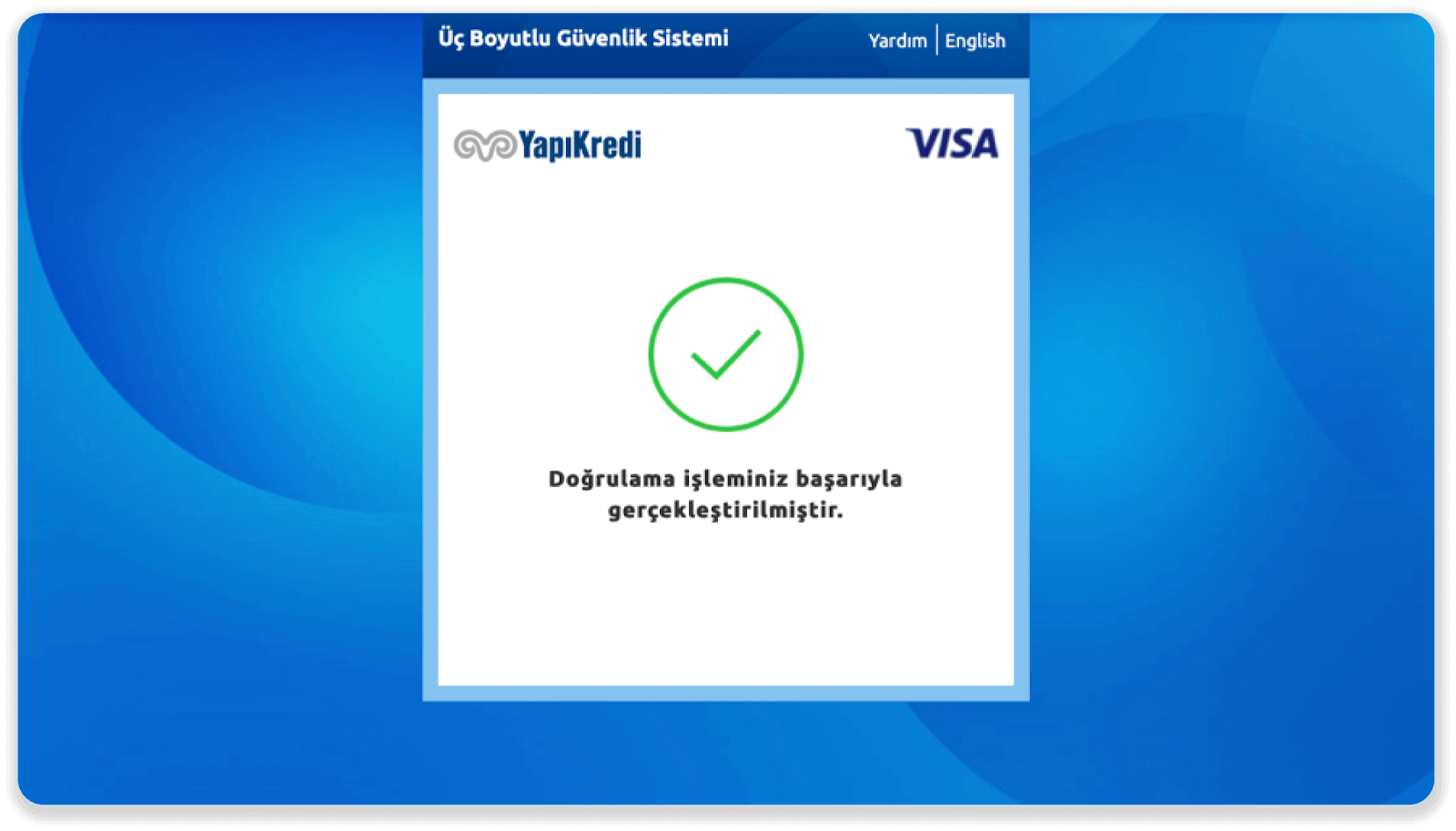
7. Voit palata Binomoon napsauttamalla "Siteye Geri Dön" -painiketta.
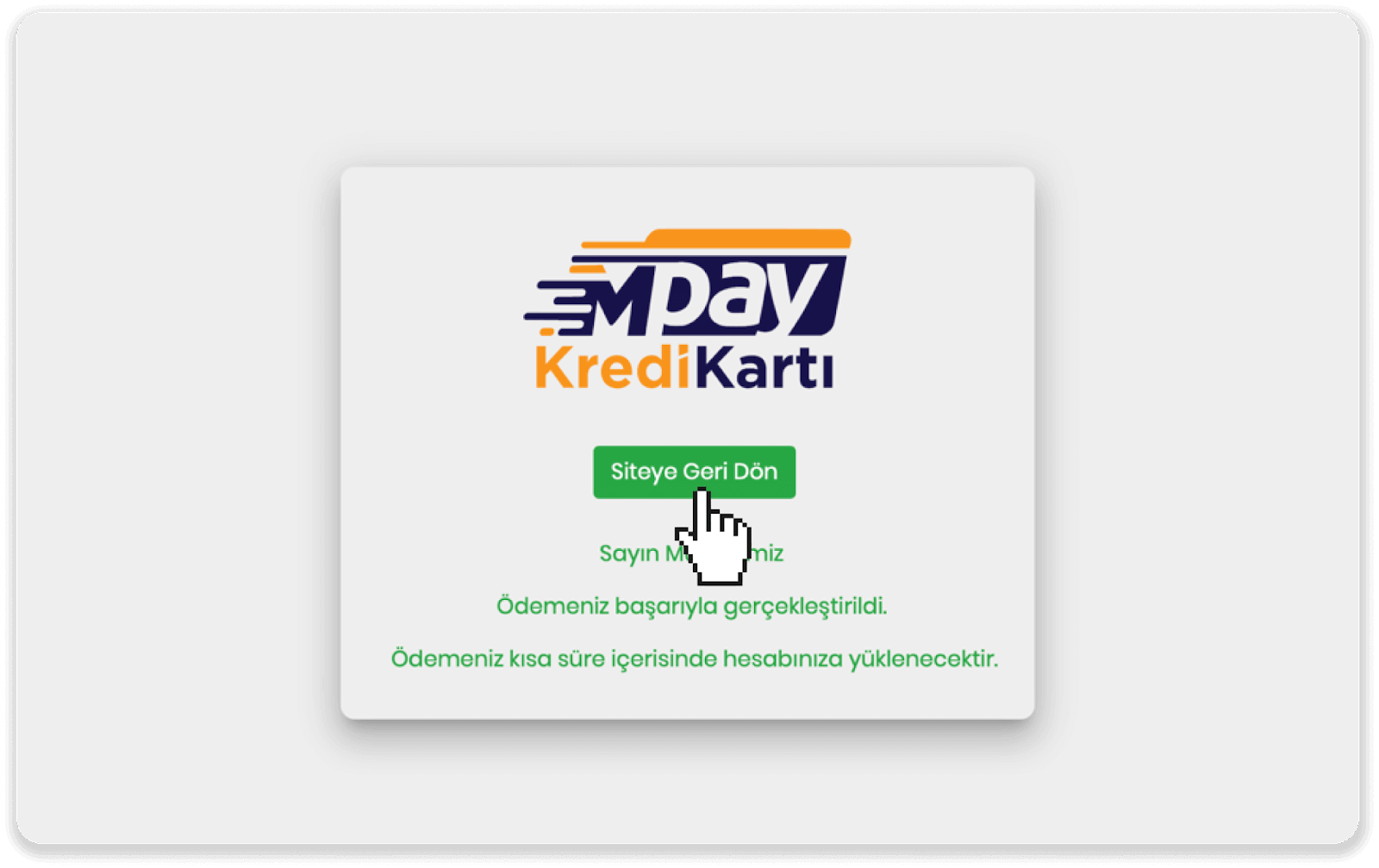
8. Voit tarkistaa tapahtumasi tilan siirtymällä "Tapahtumahistoria"-välilehdelle ja napsauttamalla talletustasi seurataksesi sen tilaa.
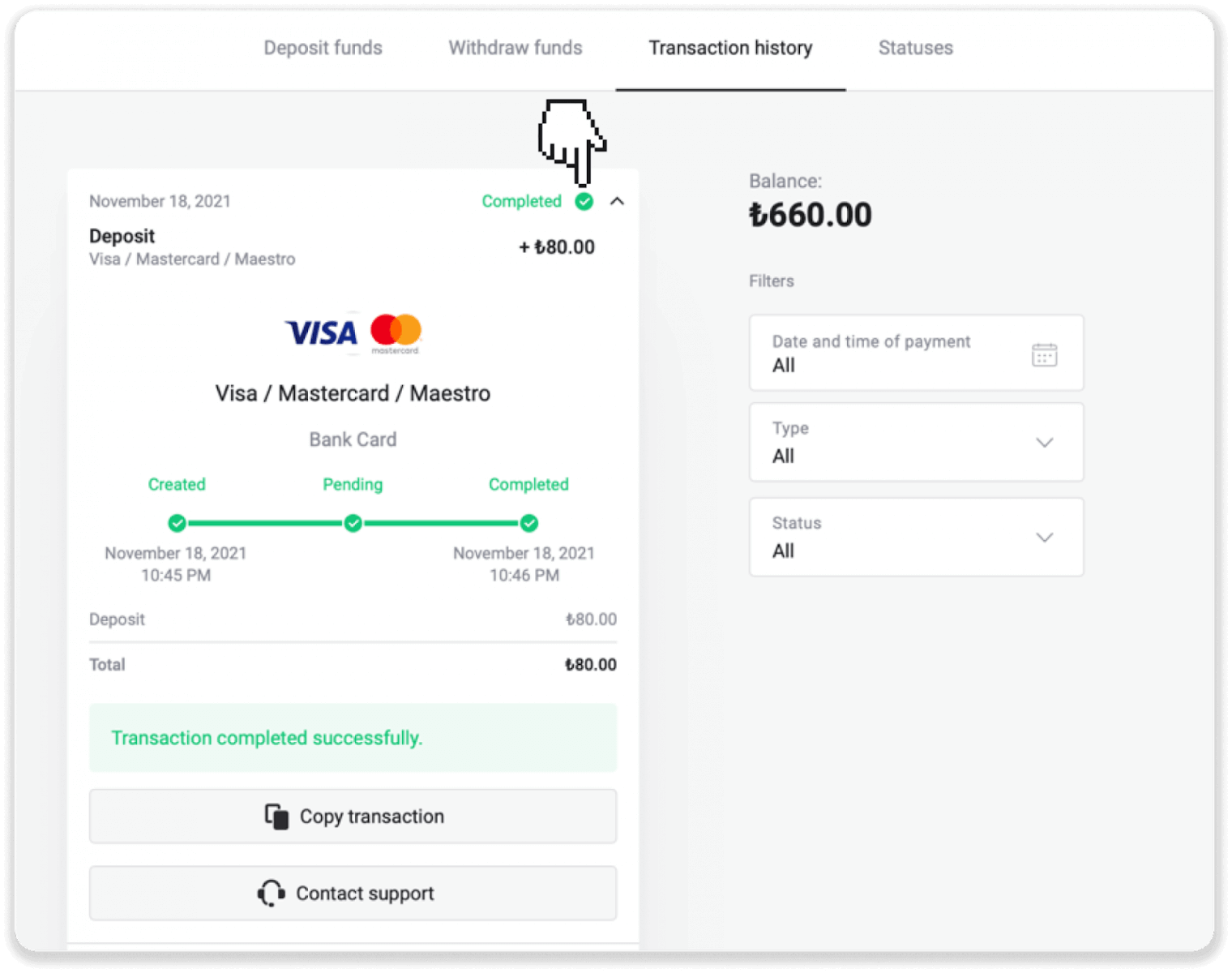
Talletus Ukrainassa (Visa / Mastercard / Maestro)
1. Napsauta "Talleta"-painiketta oikeassa yläkulmassa.
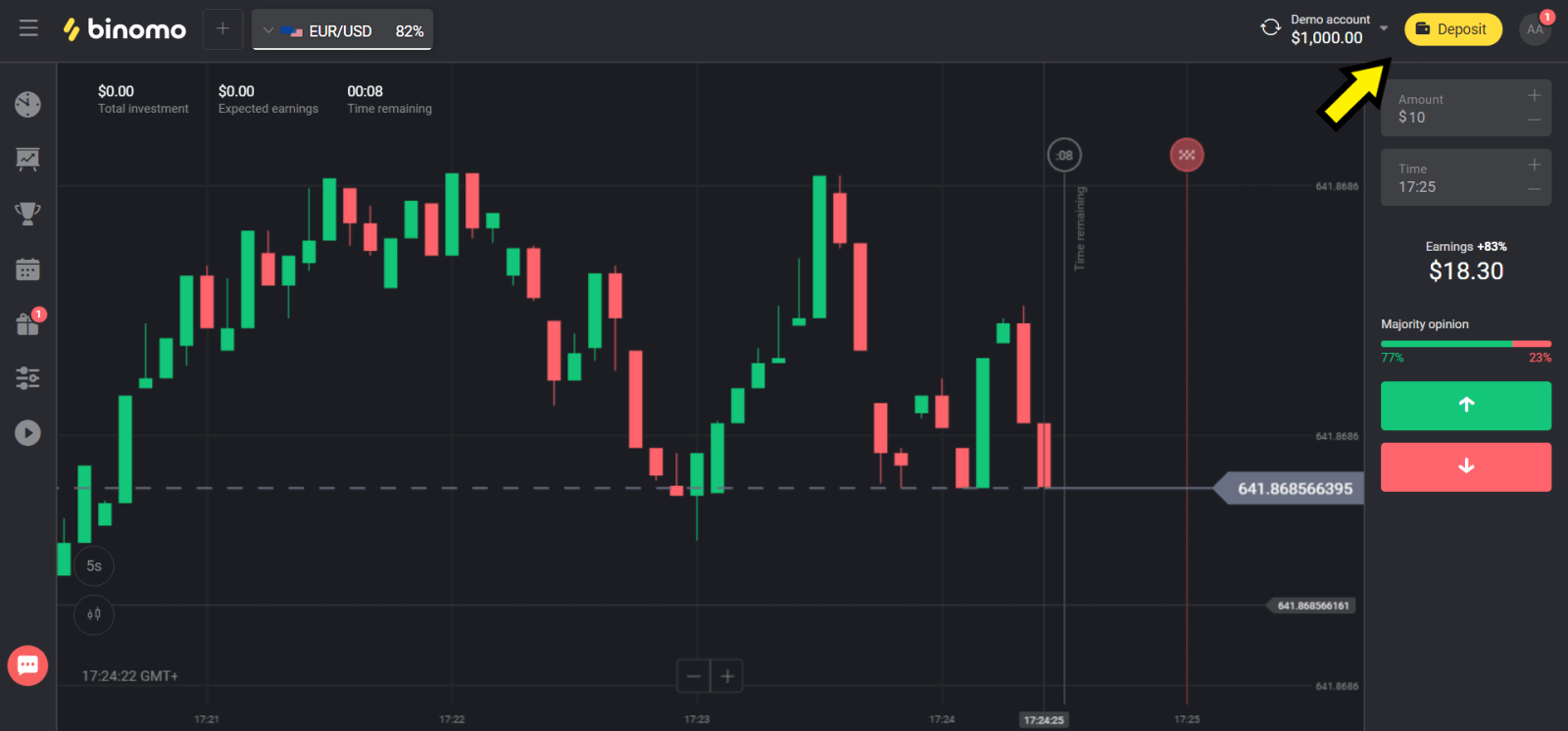
2. Valitse "Maa"-osiosta "Ukraina" ja valitse "Mastercard/Maestro"- tai "Visa"-menetelmä käyttämäsi menetelmän mukaan.
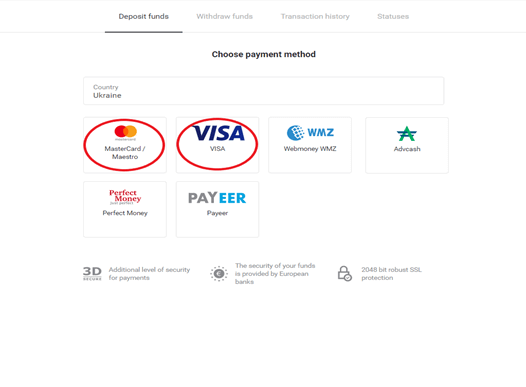
3. Valitse talletettava summa.
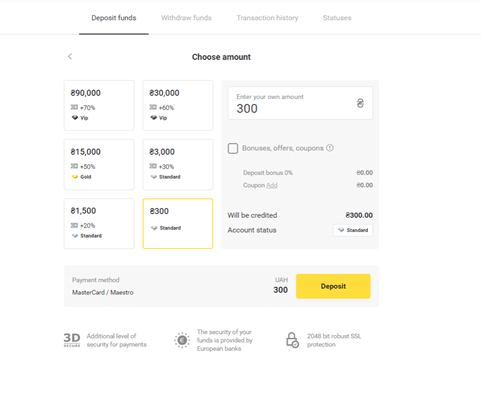
4. Täytä pankkikorttitietosi ja napsauta ”Maksa”-painiketta.
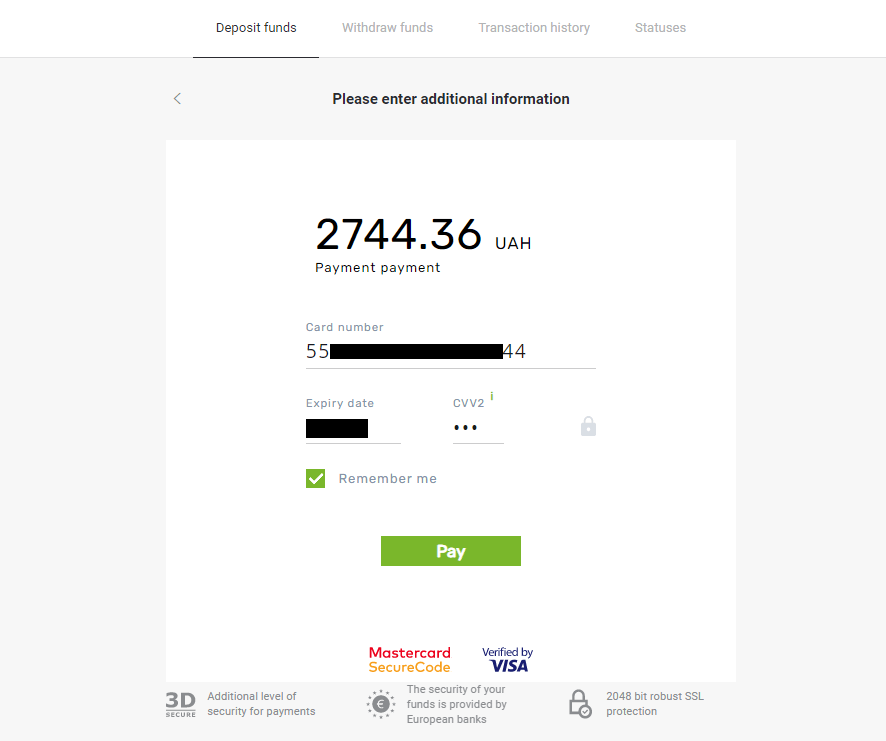
5. Vahvista maksu tekstiviestissä saadulla kertaluonteisella salasanalla.
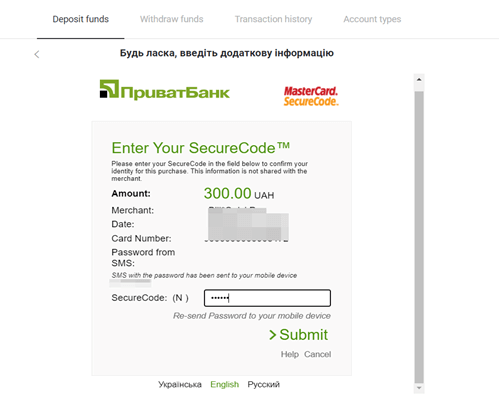
6. Jos maksu onnistui, sinut ohjataan seuraavalle sivulle, jossa näkyy maksun summa, päivämäärä ja tapahtumatunnus:
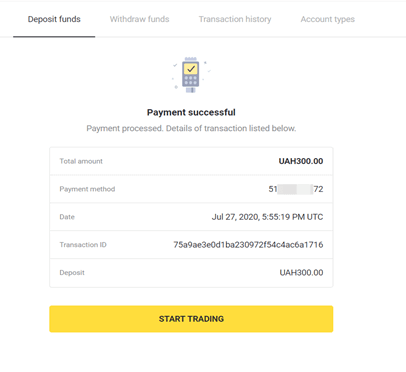
Talletus arabiamaissa (Visa / Mastercard / Maestro)
1. Napsauta "Talleta"-painiketta oikeassa yläkulmassa.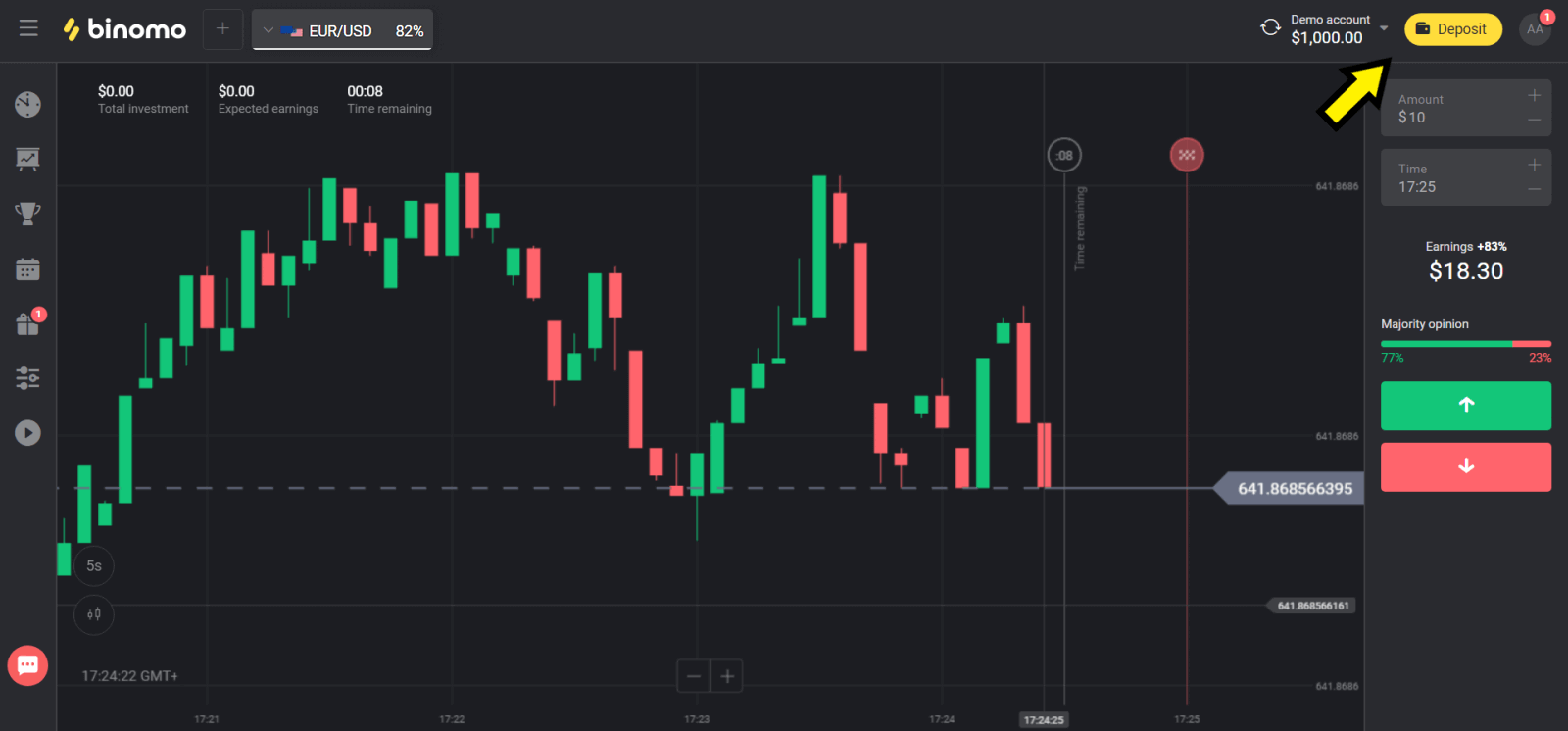
2. Valitse maasi "Maa"-osiosta ja valitse "Visa", "Mastercard/Maestro" -menetelmä.
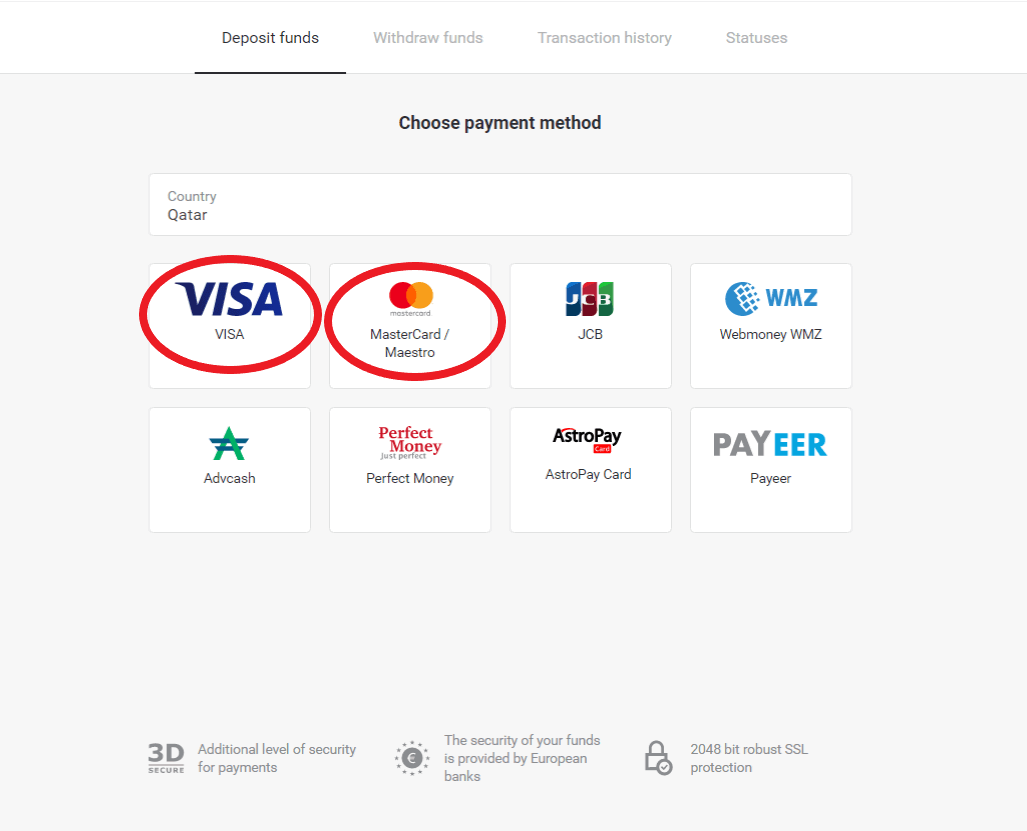
3. Valitse talletettava summa.
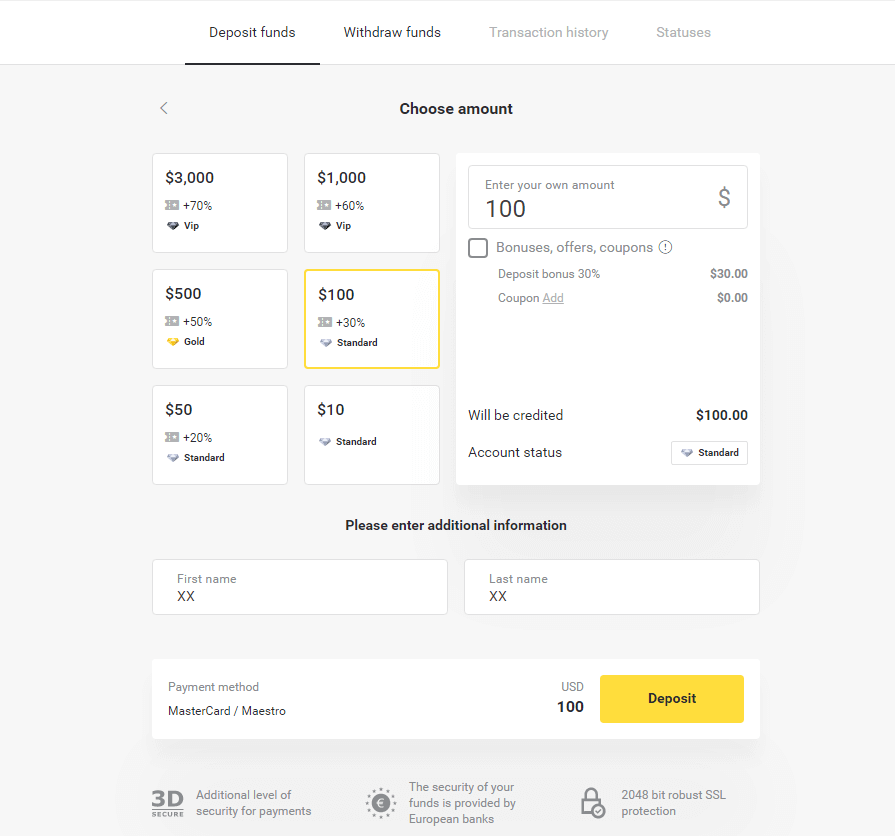
4. Täytä pankkikorttitietosi ja napsauta ”Maksa”-painiketta.
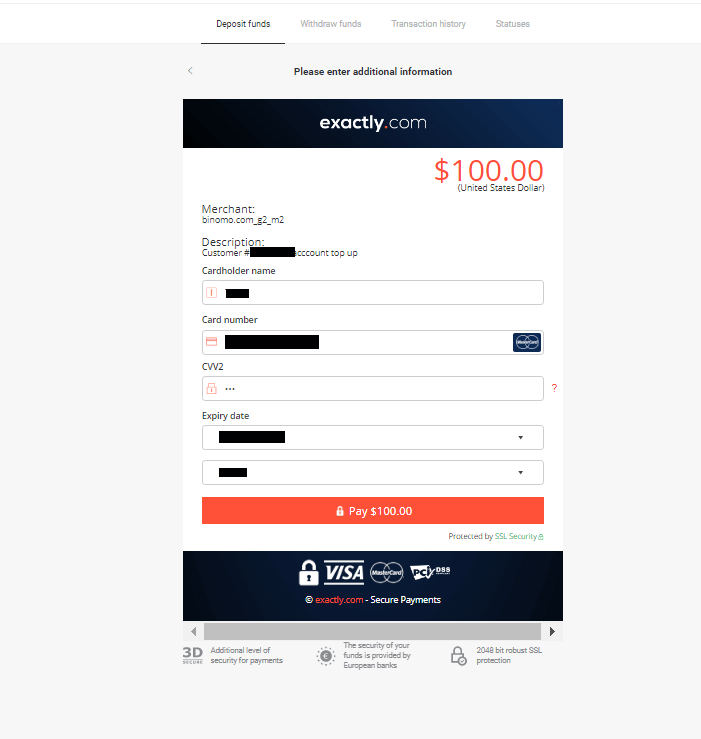
5. Vahvista maksu tekstiviestissä saadulla kertaluonteisella salasanalla.
6. Jos maksu onnistui, sinut ohjataan seuraavalle sivulle, jossa näkyy maksun summa, päivämäärä ja tapahtumatunnus:
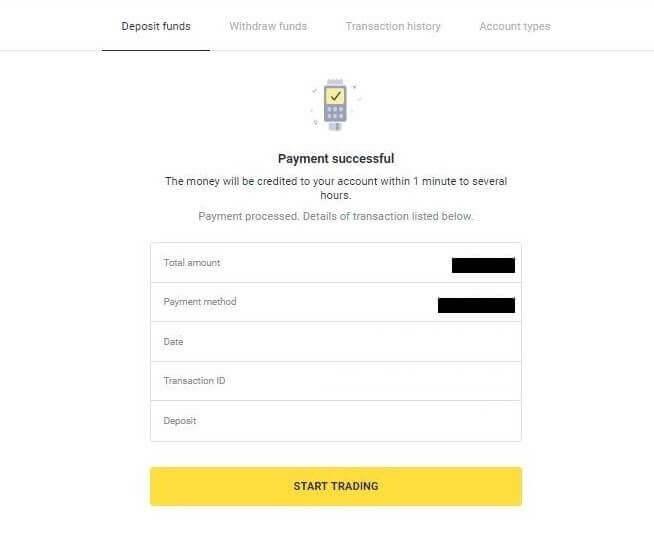
Talletus Kazakstanissa (Visa / Mastercard / Maestro)
1. Napsauta "Talleta"-painiketta oikeassa yläkulmassa.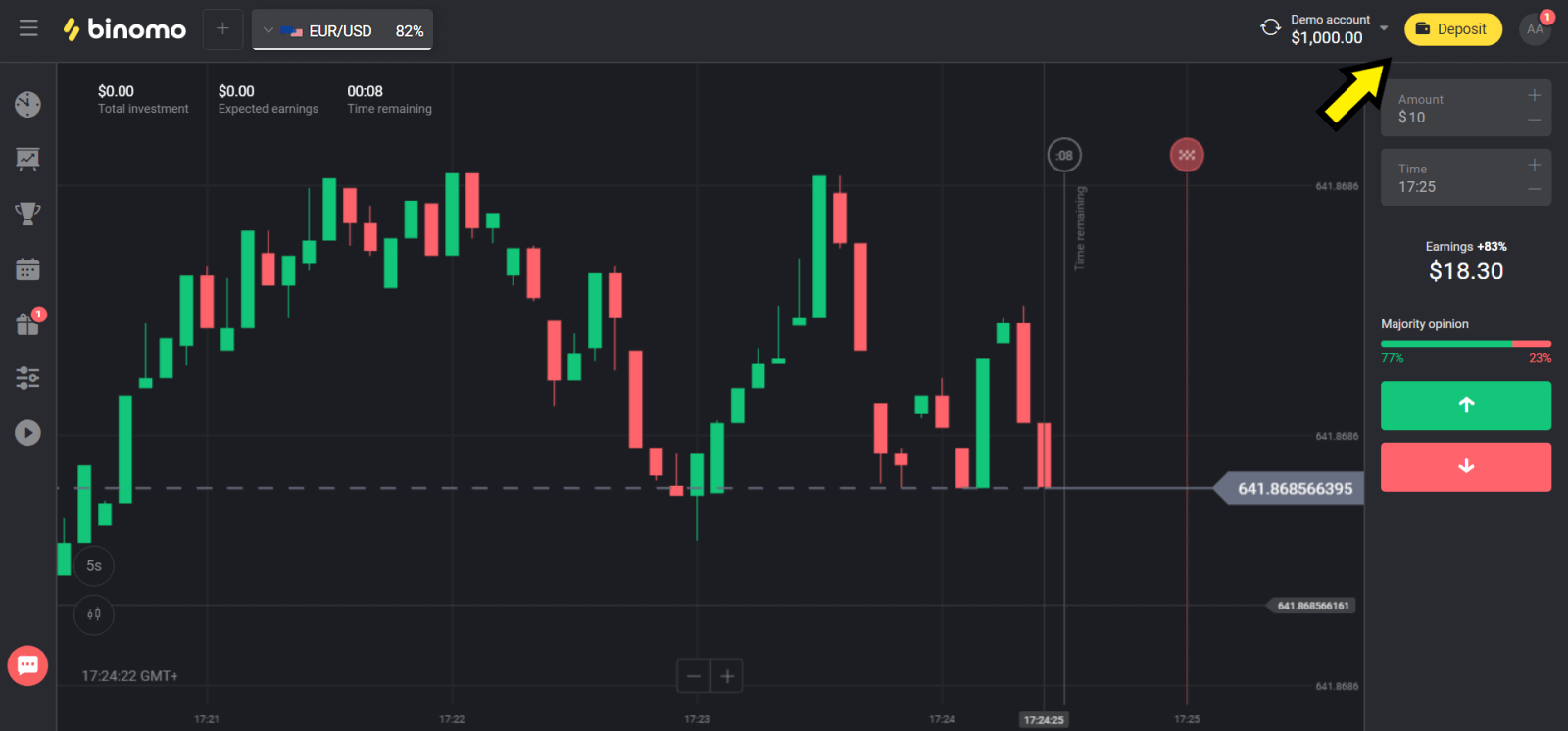
2. Valitse "Maa"-osiosta "Kazakstan" ja valitse "Visa / Mastercard / Maestro" -menetelmä.
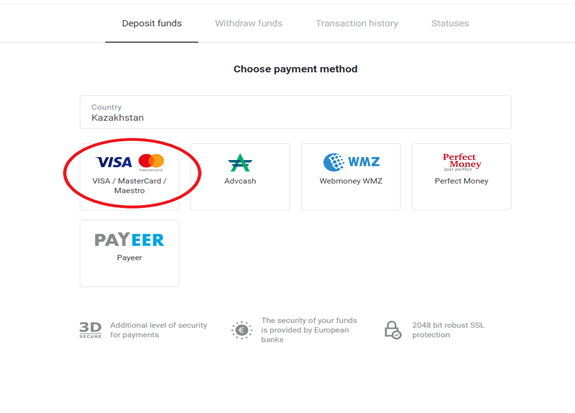
3. Valitse talletettava summa.
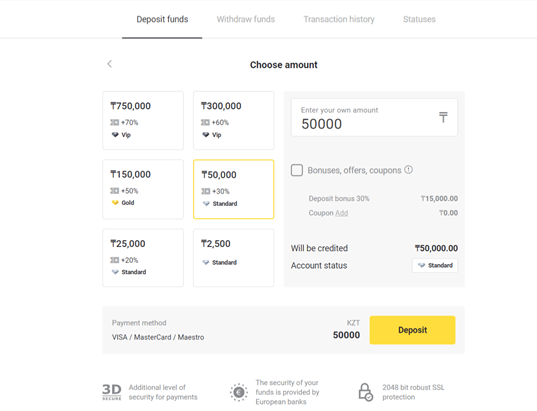
4. Täytä pankkikorttitietosi ja napsauta "Maksa"-painiketta.
Jos korttisi on Kaspi Pankin myöntämä, tarkista mobiilisovelluksesta, että olet aktivoinut maksutavan Internetissä, etkä ole saavuttanut rajaasi. Voit myös laajentaa rajaa mobiilisovelluksessasi.
Myös pankkisi voi hylätä maksutapahtuman. Vältä se noudattamalla näitä tietoja:
2. Sitten kortiltasi veloitetaan satunnainen summa (50 - 99 tengeä).
3. Sinua pyydetään syöttämään veloitettu summa. Syötä SMS-viestin summa mobiilisovelluksessa.
4. Jos summa on oikea, sinut sisällytetään VALKOiselle listalle.
5. Veloitettu summa palautetaan kortille.
6. Seuraava maksu onnistuu.
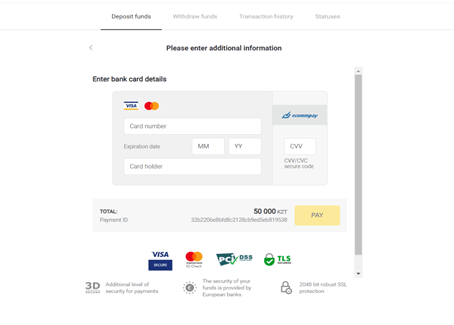
5. Kirjoita pankkisi kertakäyttöinen salasana suorittaaksesi tapahtuman loppuun.
6. Jos maksu onnistui, sinut ohjataan seuraavalle sivulle, jossa näkyy maksun summa, päivämäärä ja tapahtumatunnus:
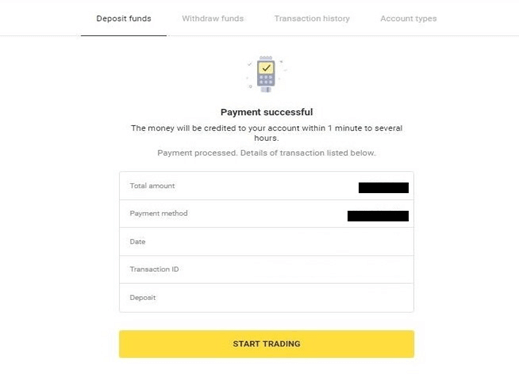
Kuinka tallettaa digitaalisen lompakon kautta Binomossa
Jos teet ensimmäisen talletuksesi Binomoon, yritä lähettää ensin pieni määrä varoja perehtyäksesi prosessiin ja varmistaaksesi, että kaikki toimii oikein.
täydellinen raha
1. Napsauta "Talleta"-painiketta oikeassa yläkulmassa.
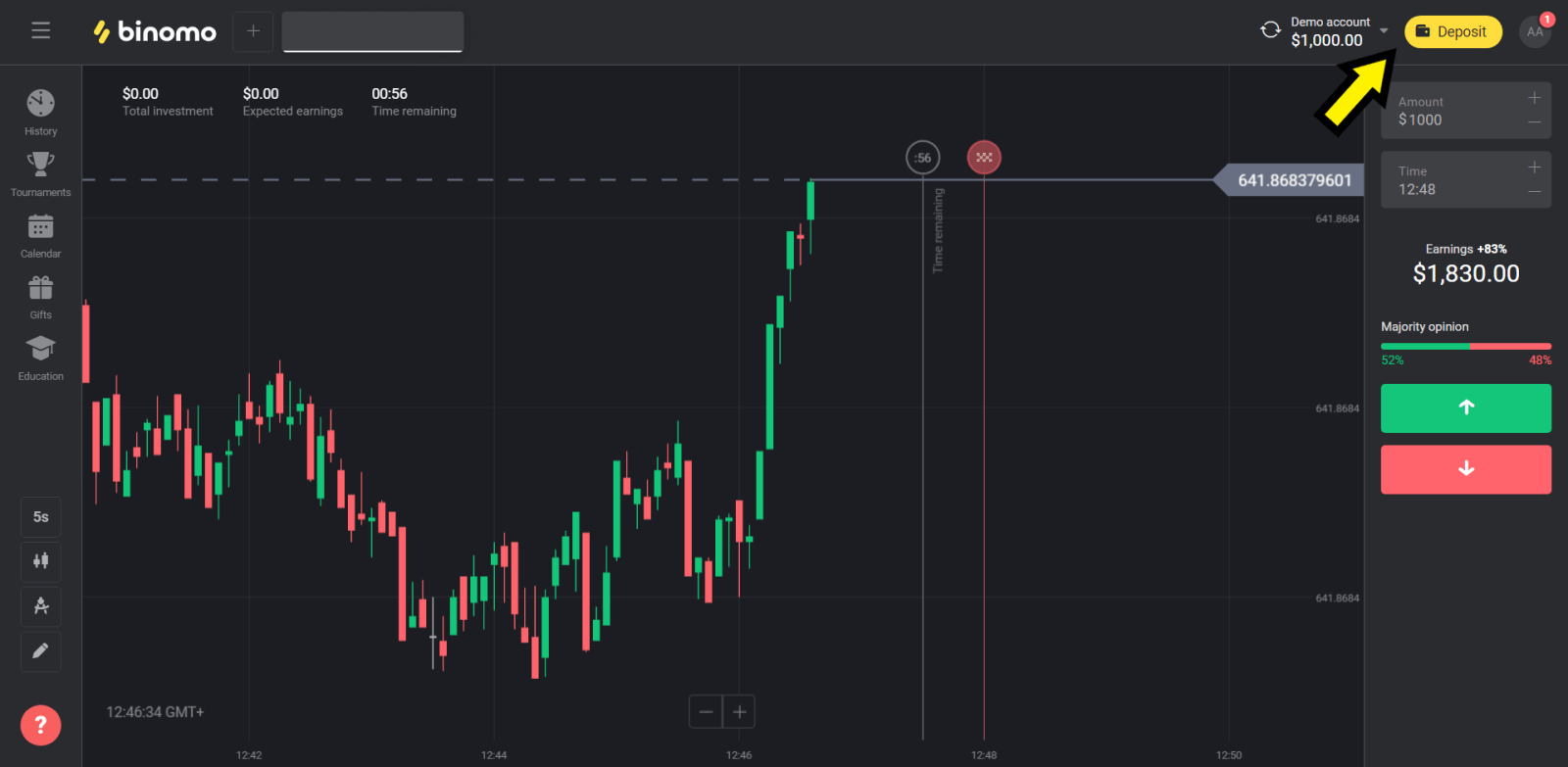
2. Valitse "Maa" -osio ja valitse "Perfect Money" -tapa.
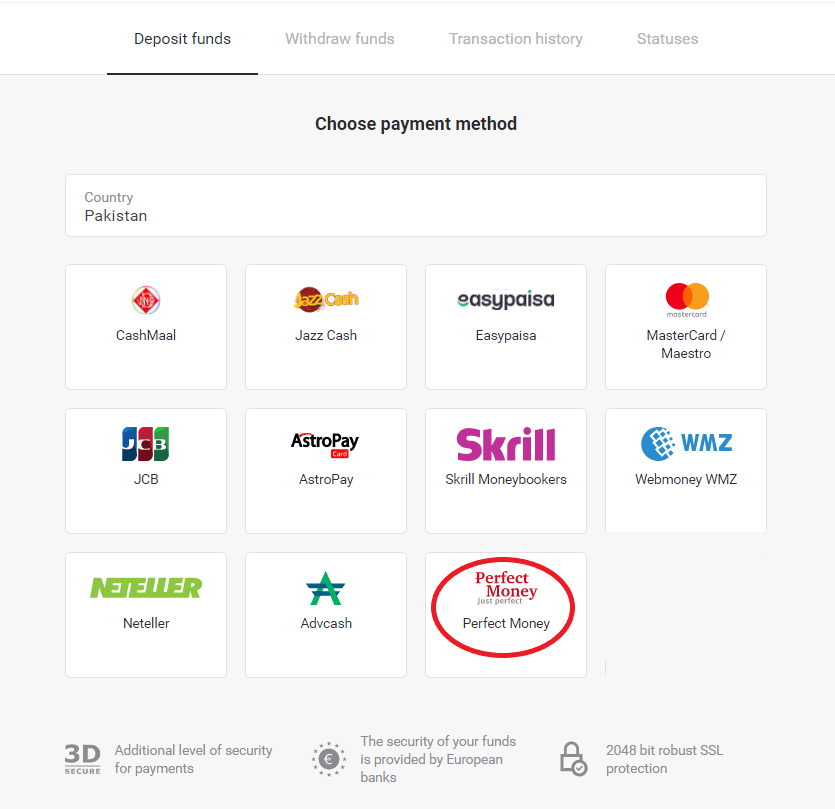
3. Syötä talletettava summa. Napsauta sitten "Talleta"-painiketta.
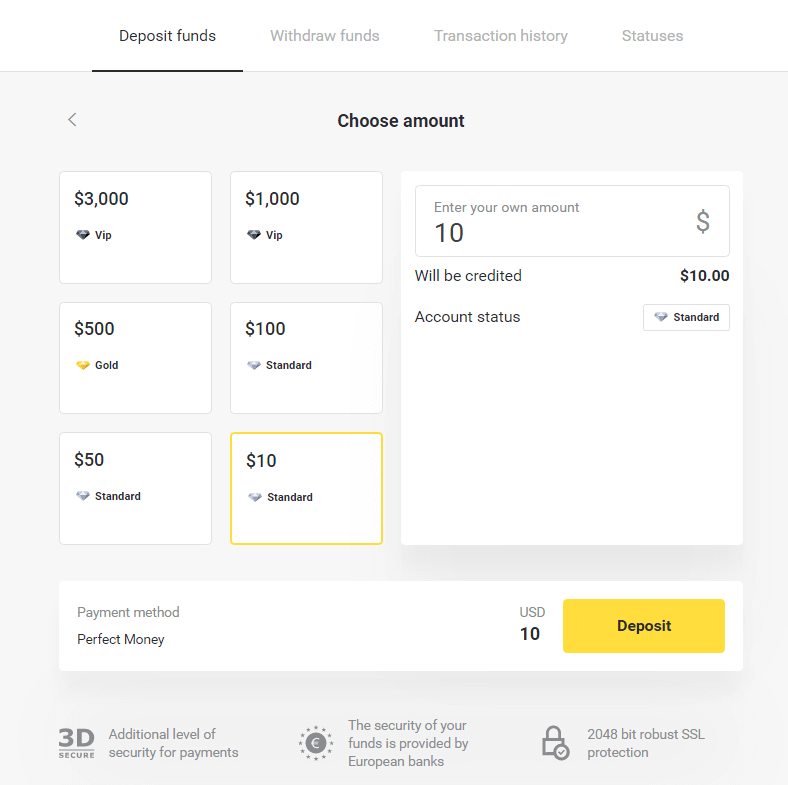
4. Syötä jäsentunnuksesi, salasanasi ja Turing-numerosi ja napsauta sitten "Esikatsele maksua" " -painiketta.
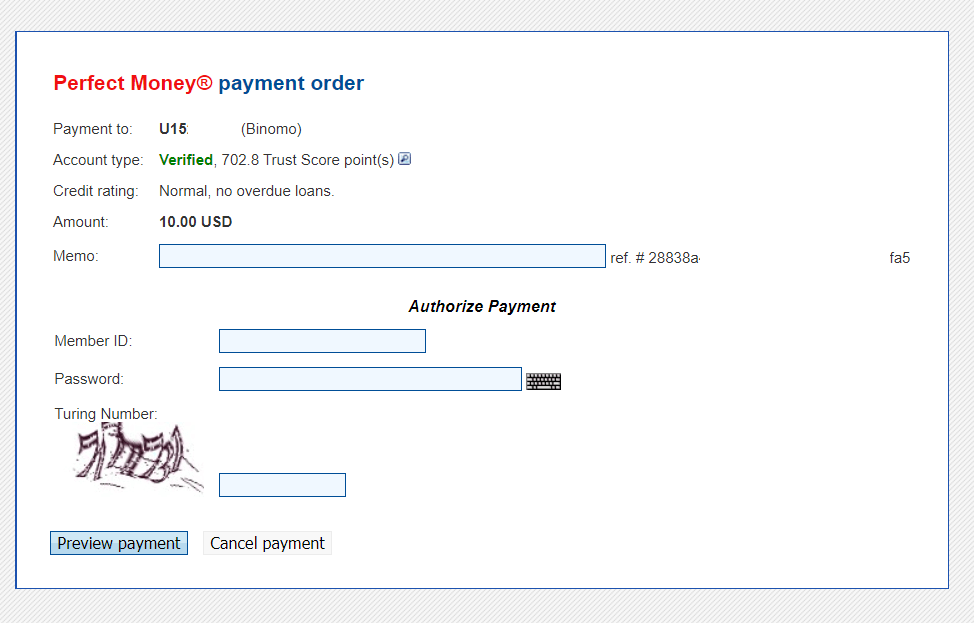
5. Käsittelymaksu vähennetään. Napsauta "Vahvista maksu" -painiketta käsitelläksesi maksu
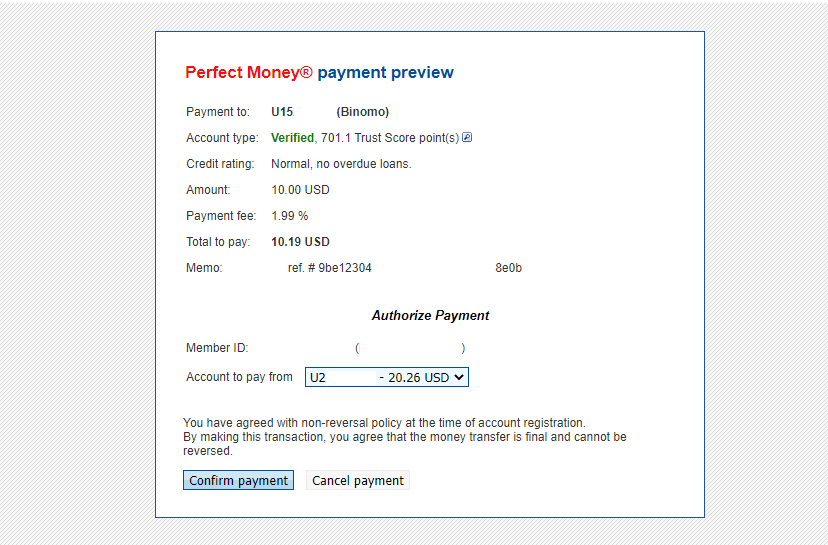
6. Saat maksuvahvistuksen maksutiedoilla.
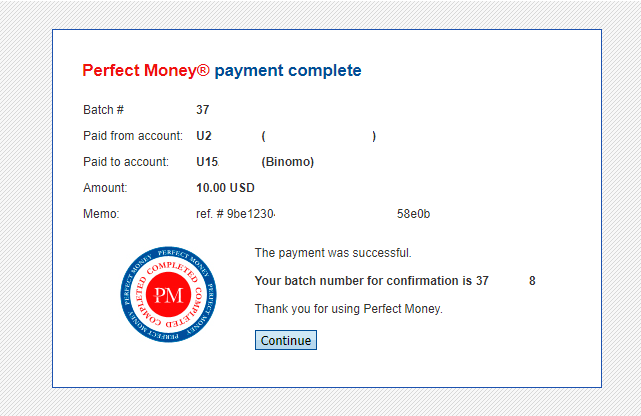
7. Tapahtumasi on onnistunut. Kun maksu on suoritettu, se antaa sinulle kuitin maksusta.
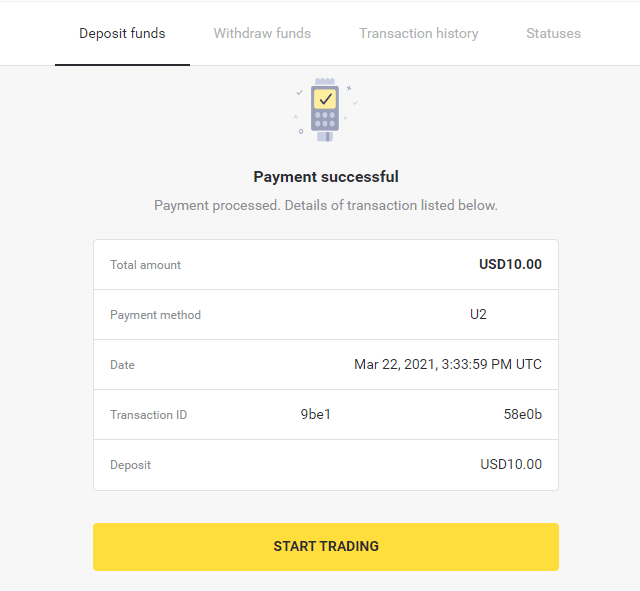
AstroPay-kortti
1. Napsauta "Talleta"-painiketta näytön oikeassa yläkulmassa.
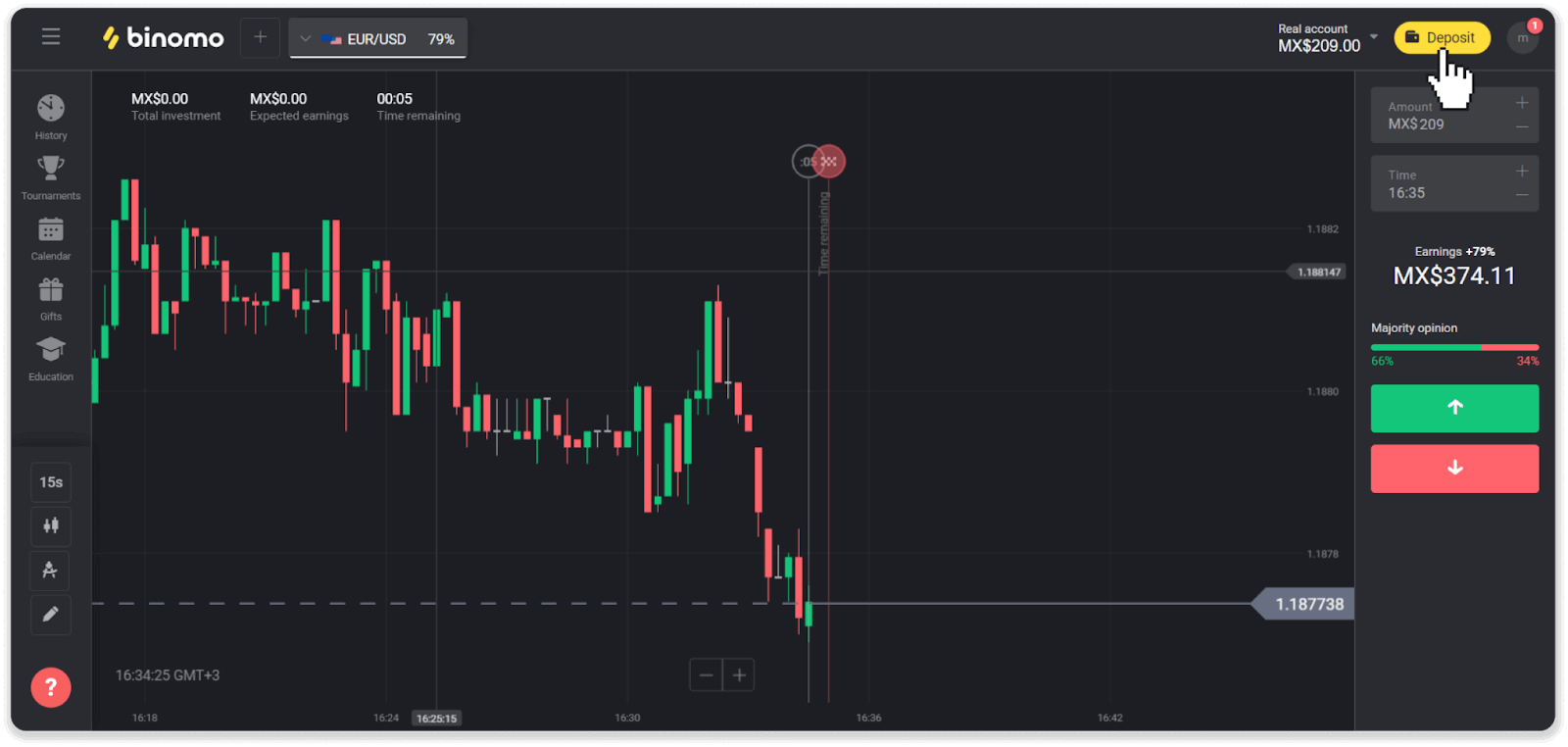
2. Valitse maasi "Maa"-osiosta ja valitse "AstroPay"-maksutapa.
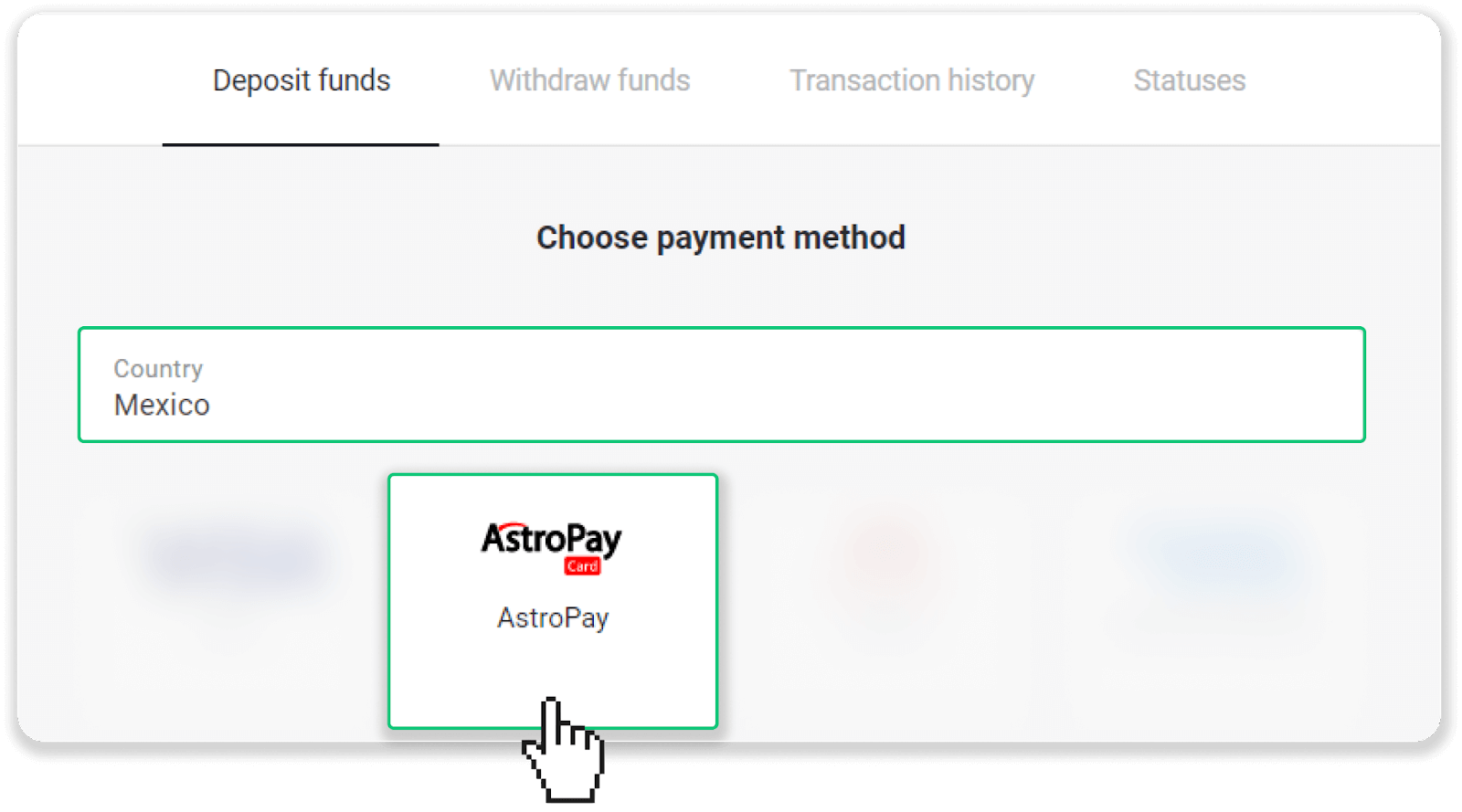
3. Syötä talletuksen summa ja napsauta "Talleta"-painiketta.
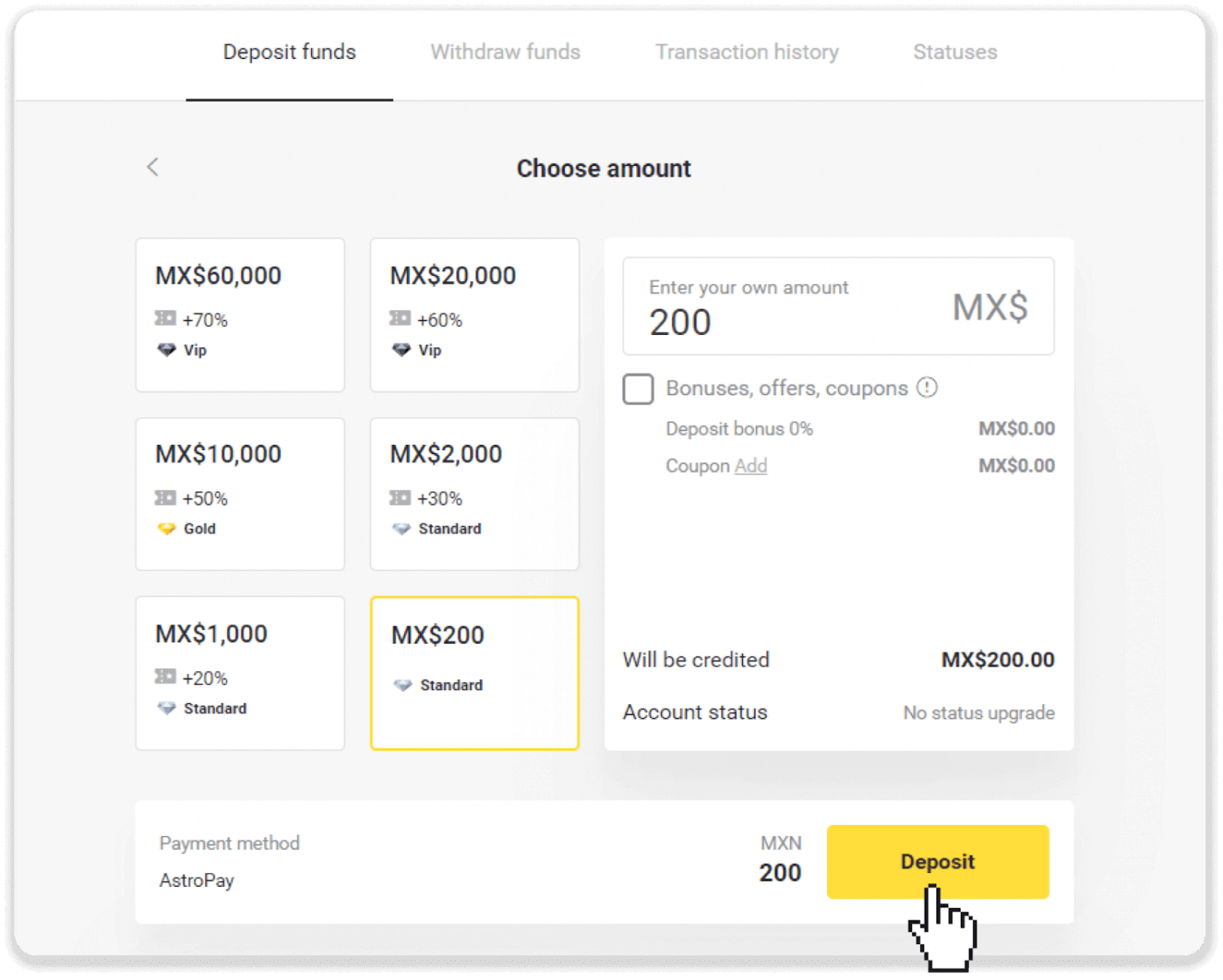
4. Napsauta "Minulla on jo AstroPay-kortti".
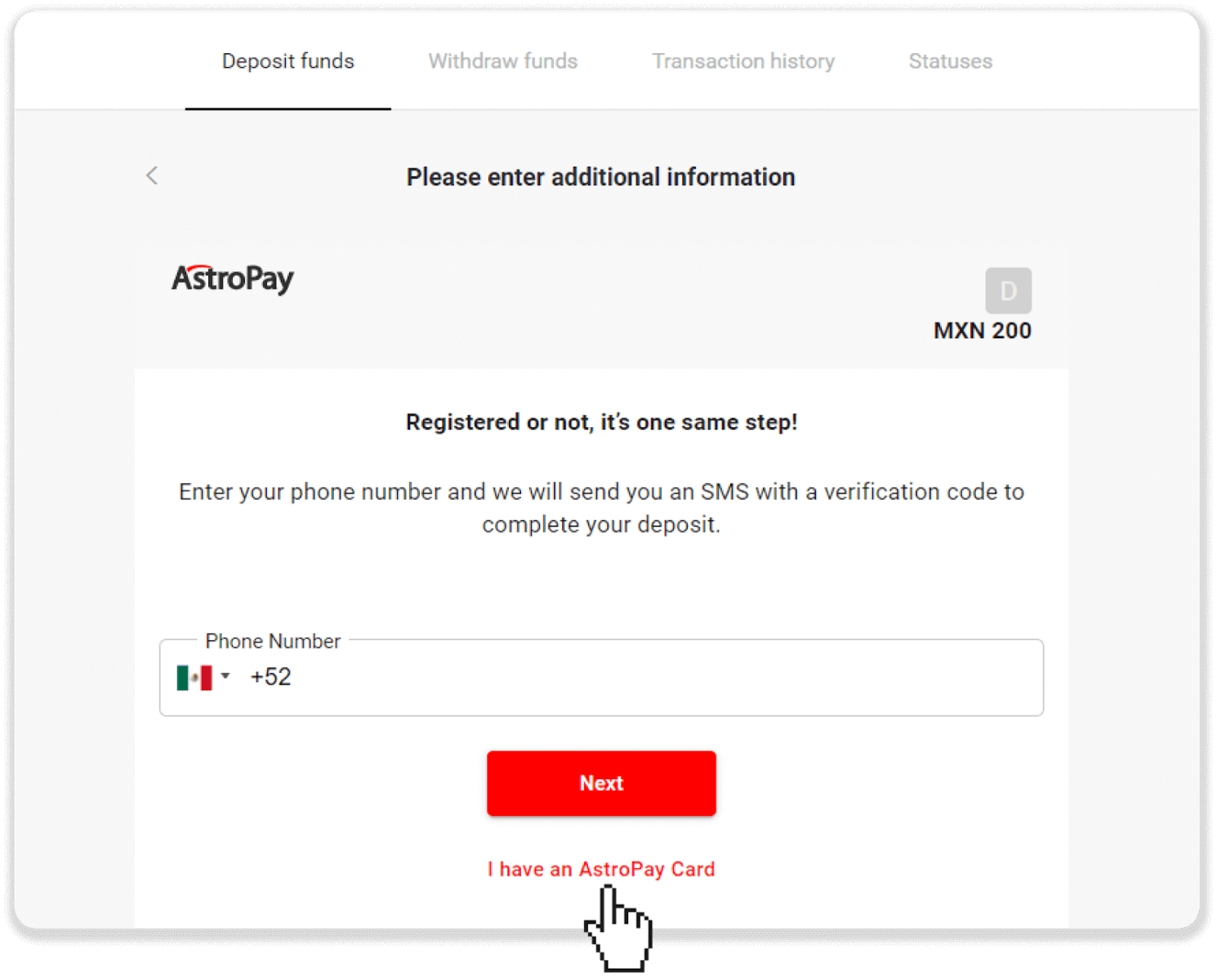
5. Anna AstroPay-korttisi tiedot (kortin numero, viimeinen voimassaolopäivä ja vahvistuskoodi). Napsauta sitten "Vahvista talletus".
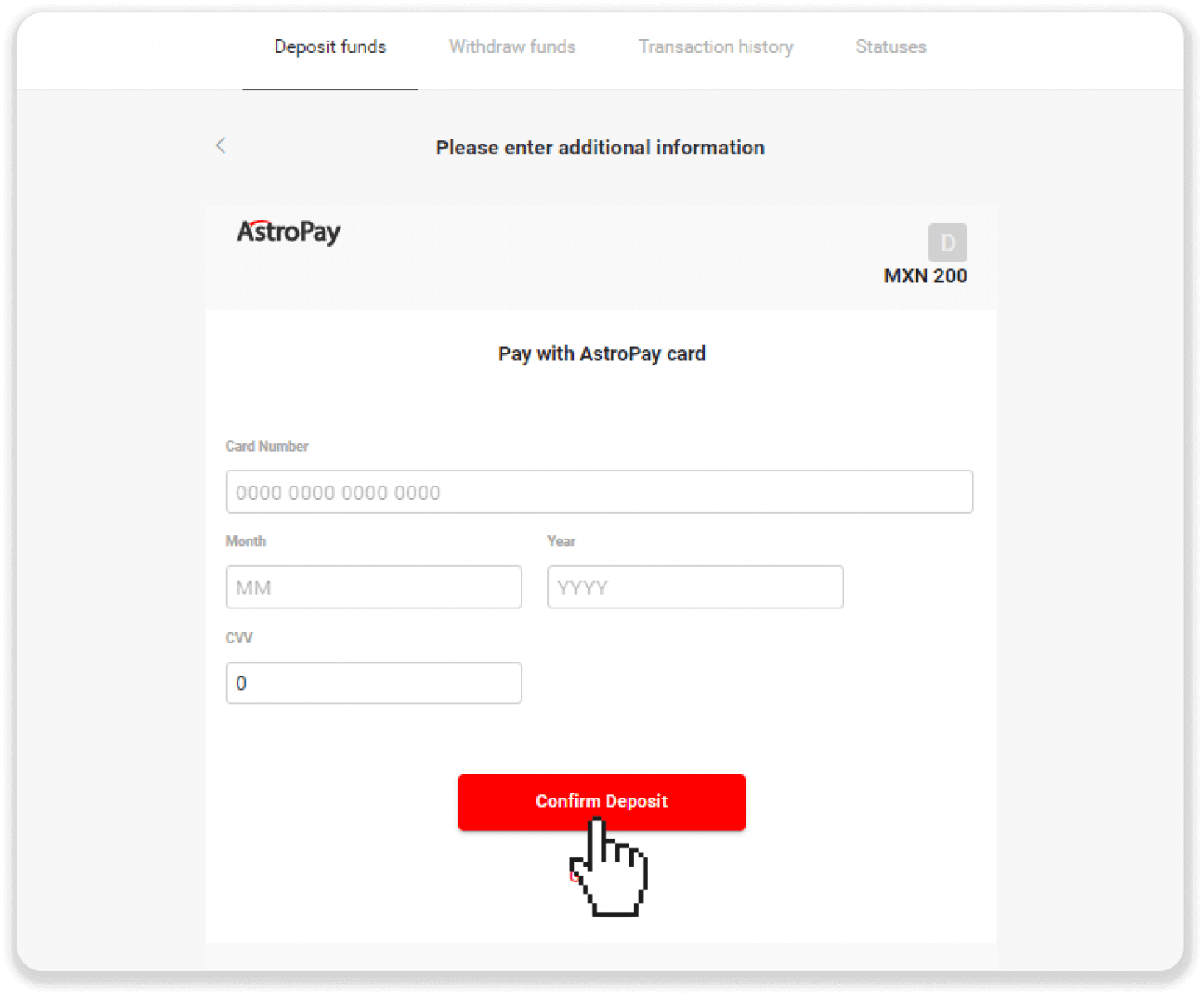
6. Talletuksesi on käsitelty onnistuneesti. Napsauta "Takaisin Dolphin Corpiin".
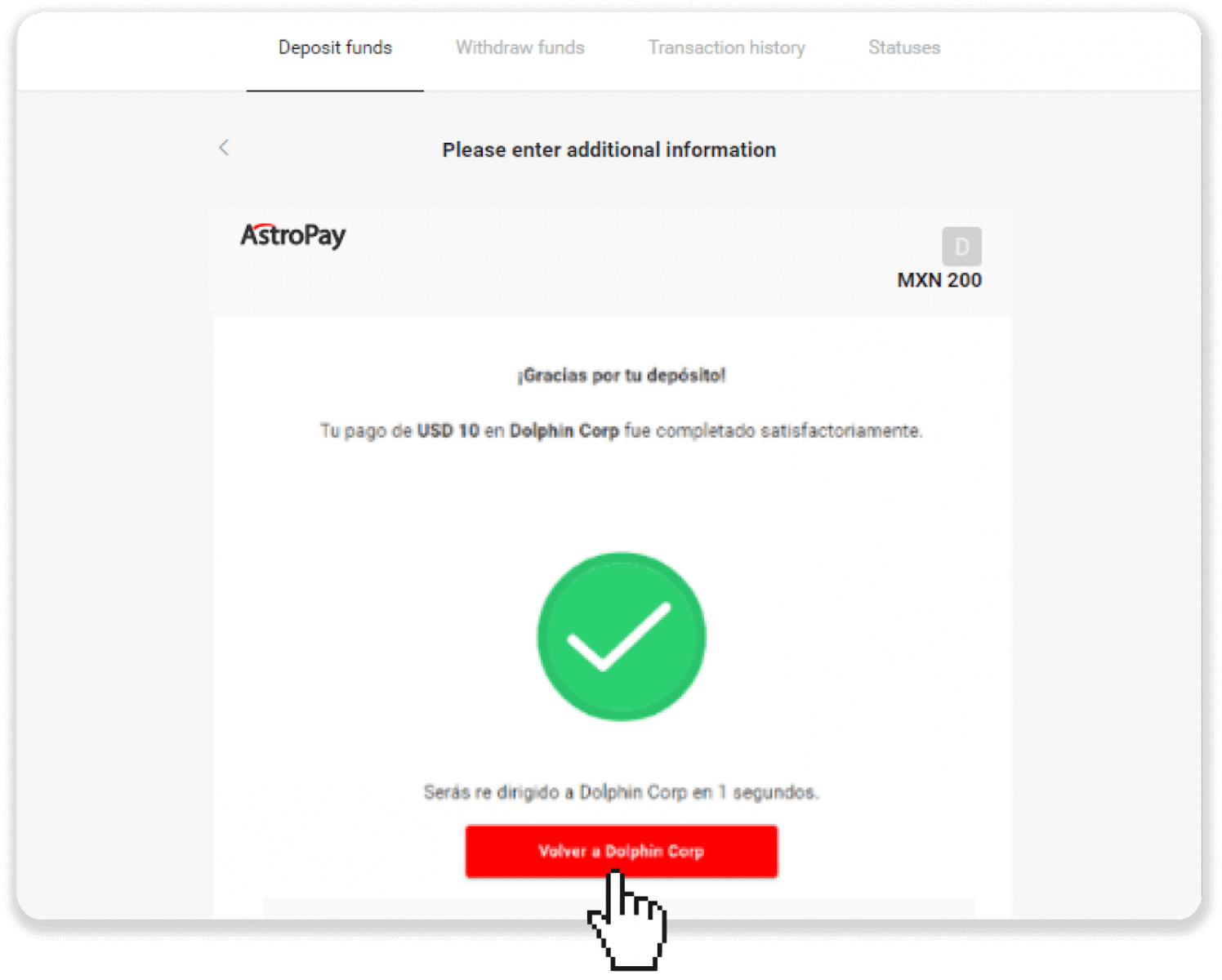
7. Talletuksesi on vahvistettu! Napsauta "Jatka kaupankäyntiä".
8. Tarkistaaksesi tapahtumasi tilan, napsauta "Talleta"-painiketta näytön oikeassa yläkulmassa ja napsauta sitten "Tapahtumahistoria"-välilehteä.
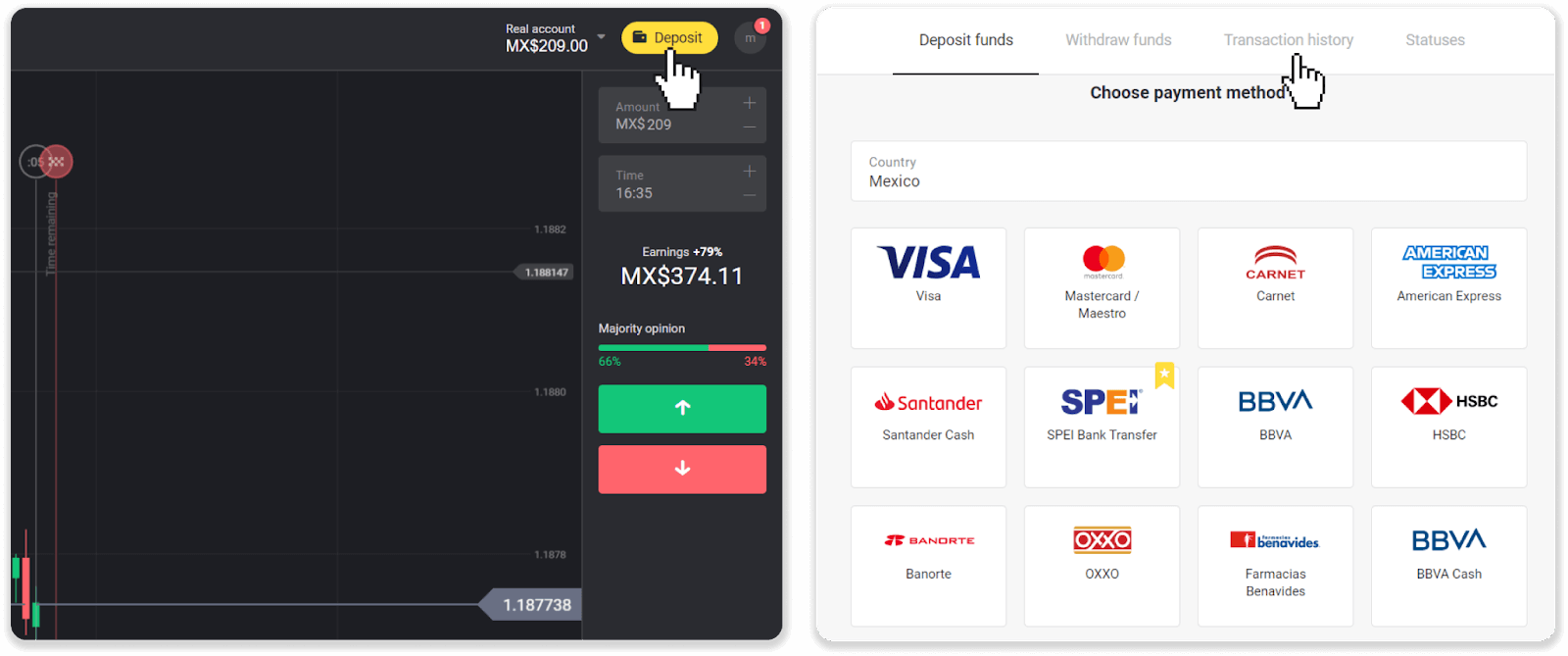
9. Napsauta talletuksesi tilaa seurataksesi sen tilaa.
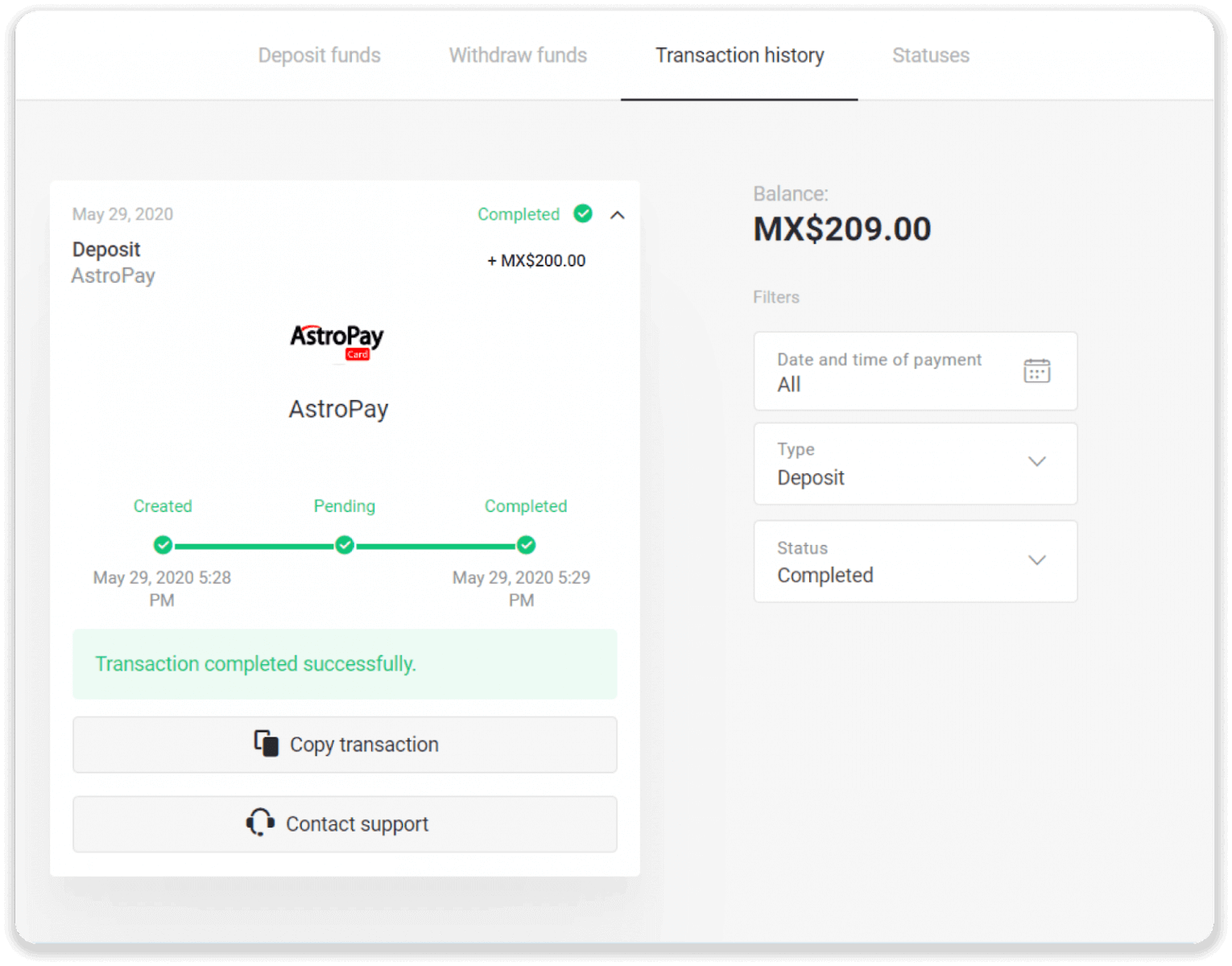
Advcash
1. Napsauta "Talleta"-painiketta oikeassa yläkulmassa.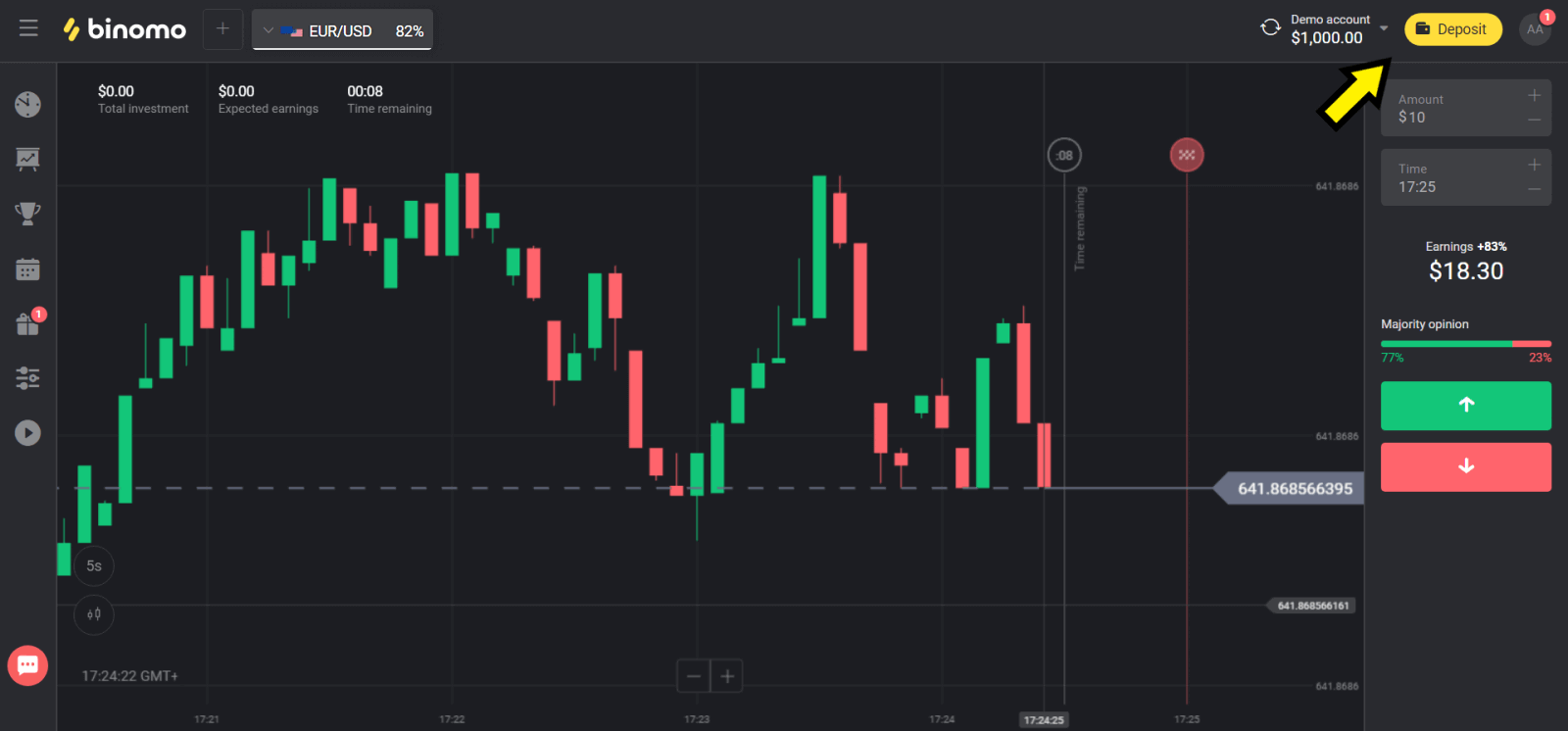
2. Valitse maasi "Maa"-osiosta ja valitse "Advcash"-menetelmä.
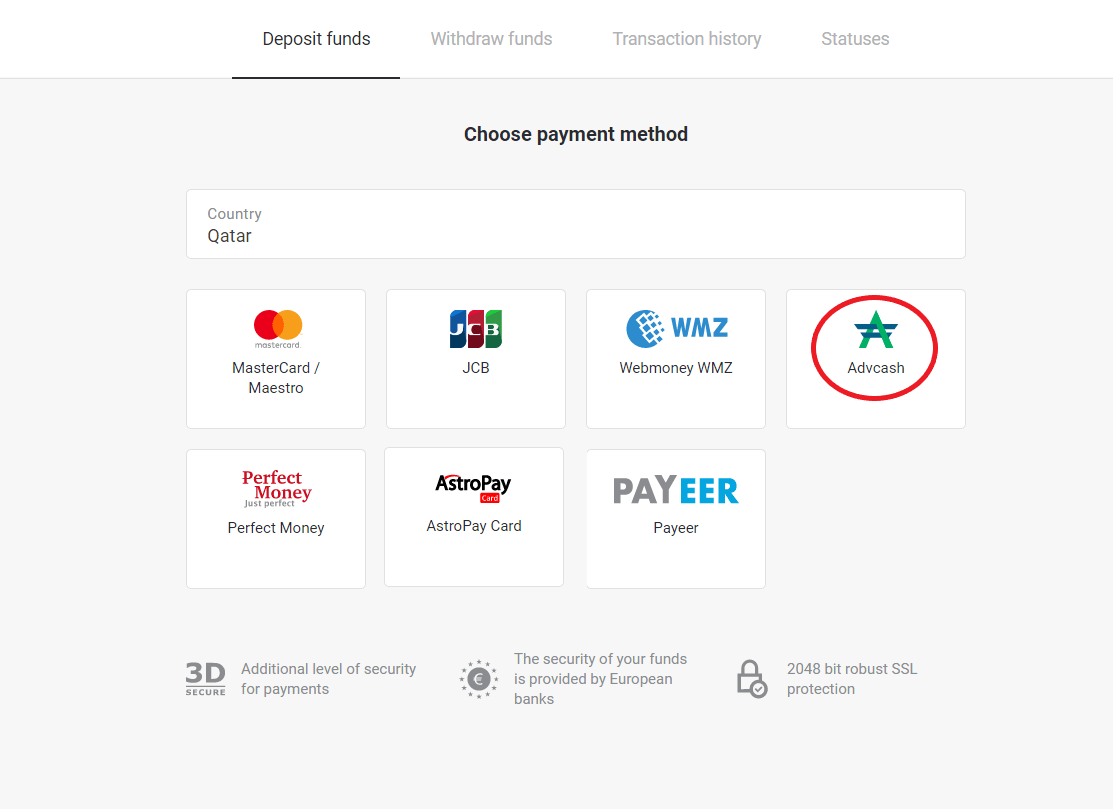
3. Valitse talletettava summa.
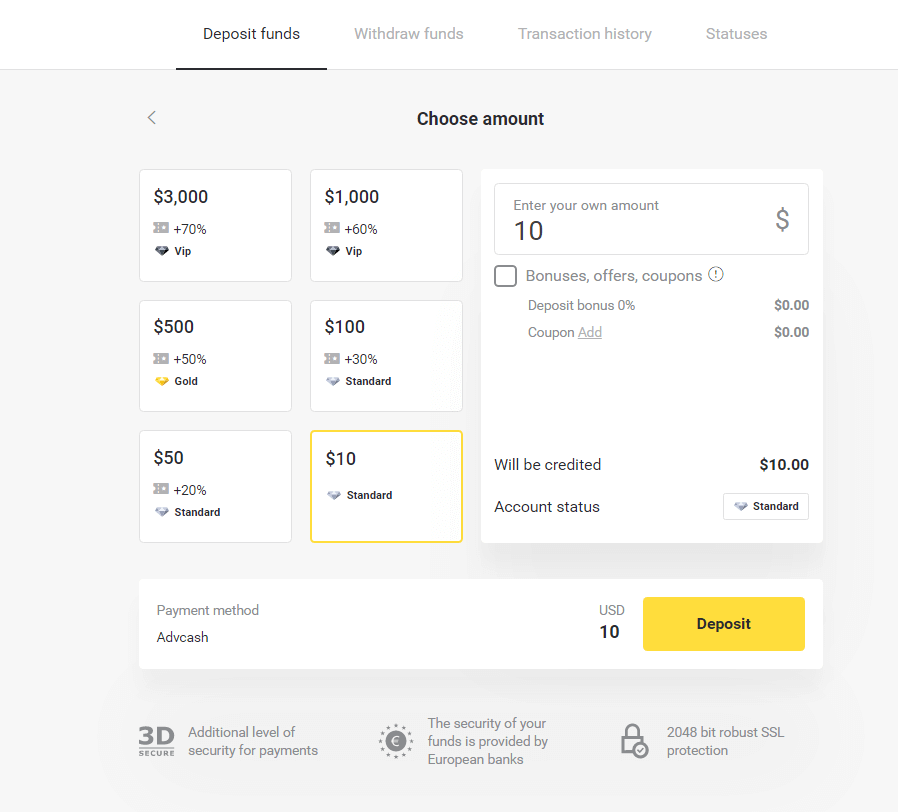
4. Sinut ohjataan Advcash-maksutapaan, napsauta "Siirry maksuun" -painiketta.
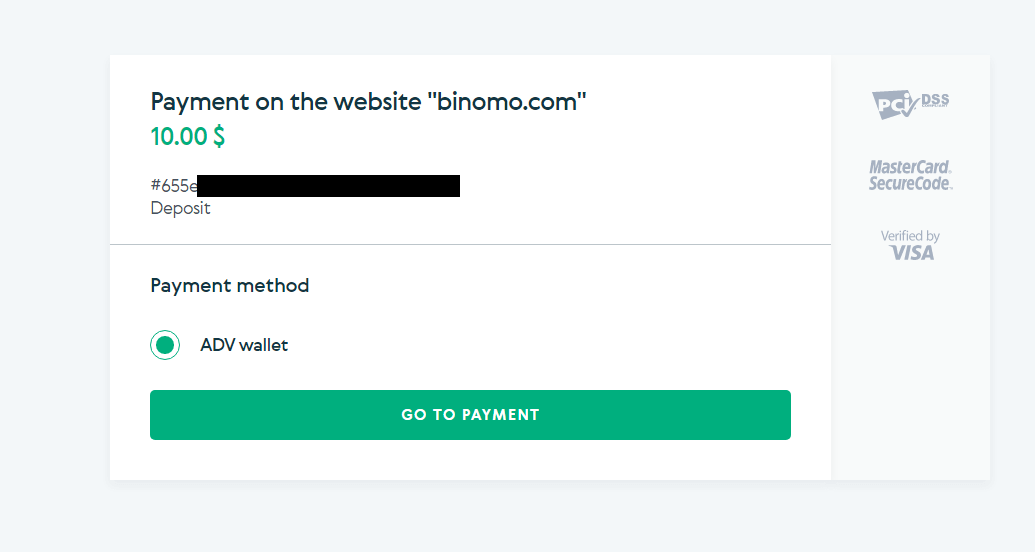
5. Syötä Advcash-tilisi sähköpostiosoite, salasana ja napsauta "Kirjaudu sisään Adv" -painiketta.
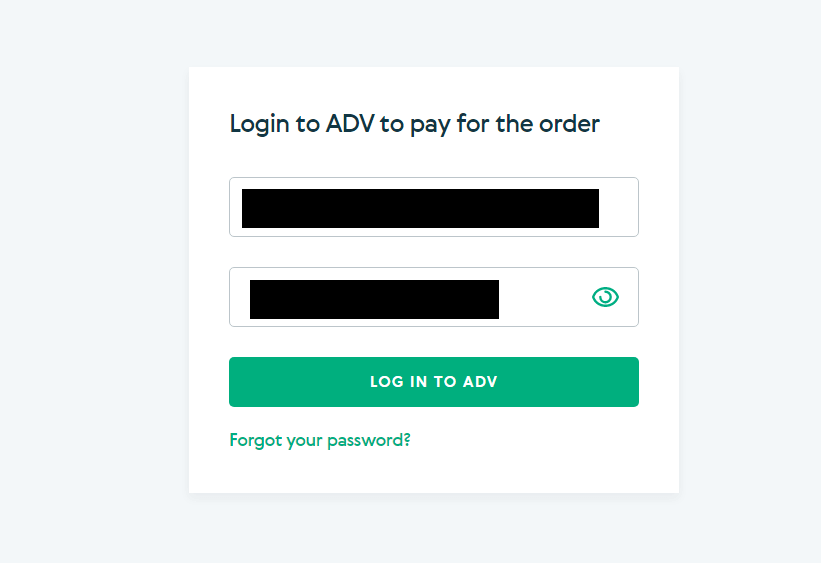
6. Valitse Advcash-tilisi valuutta ja napsauta "Jatka"-painiketta.
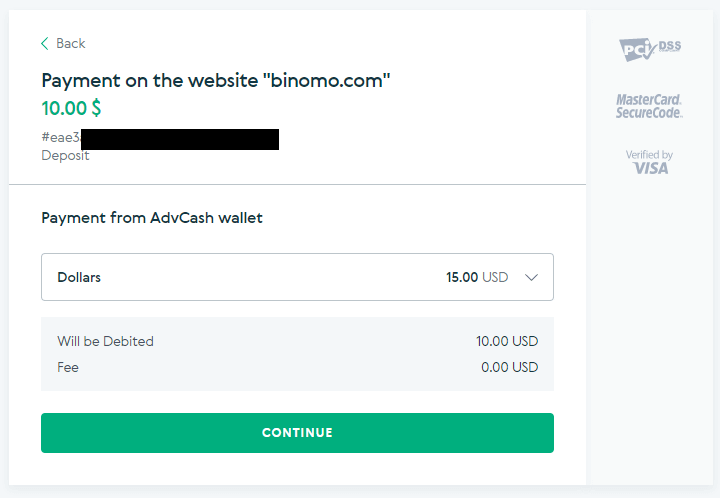
7. Vahvista siirto napsauttamalla "Vahvista"-painiketta.
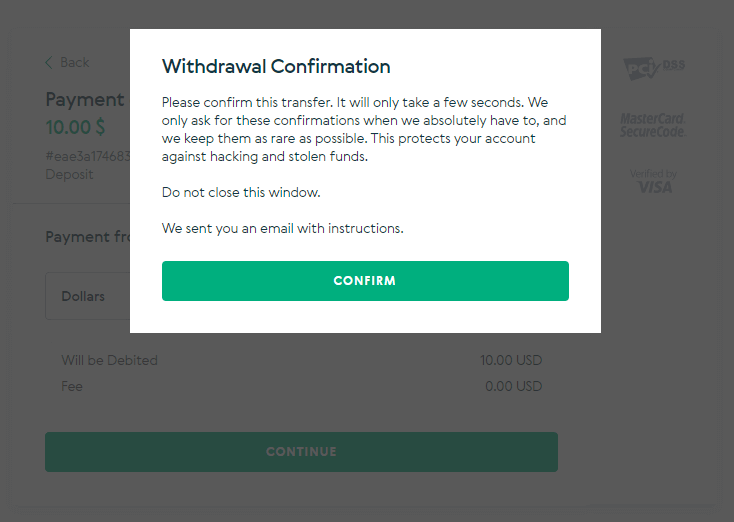
8. Vahvistus tapahtumastasi lähetetään sähköpostiisi. Avaa sähköpostilaatikkosi ja vahvista se suorittaaksesi talletuksen.
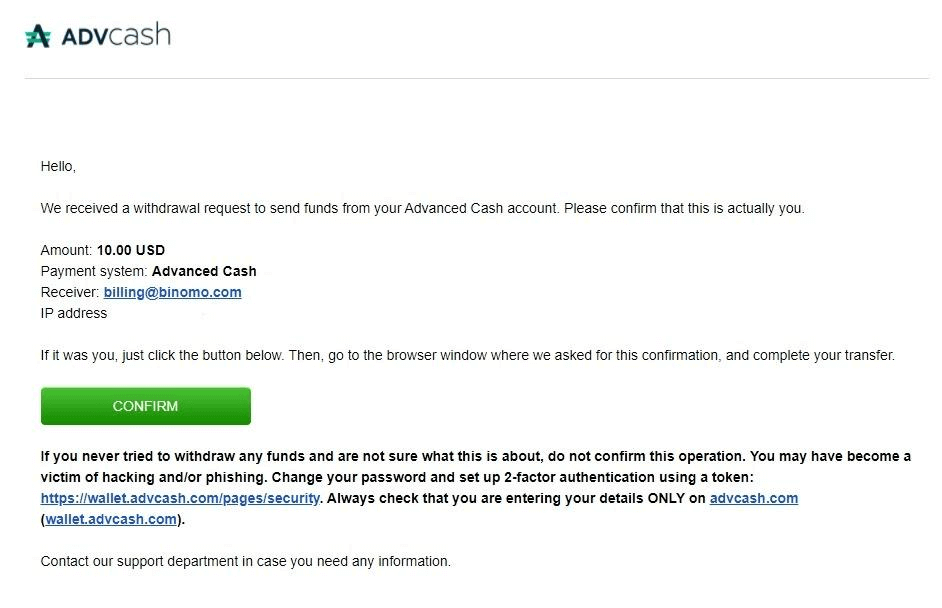
9. Vahvistuksen jälkeen saat tämän viestin onnistuneesta tapahtumasta.
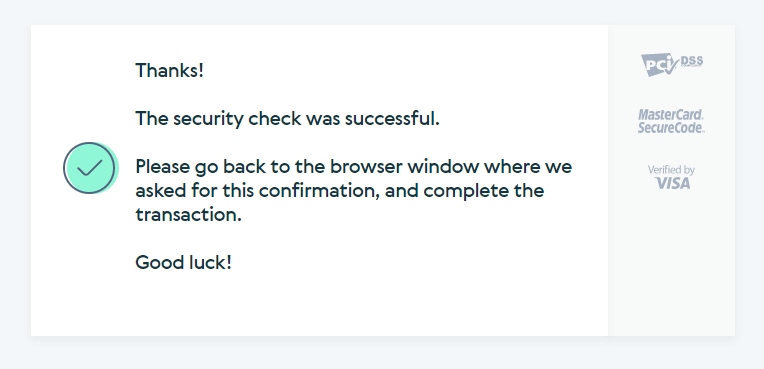
10. Saat tiedot suoritetusta maksusta.
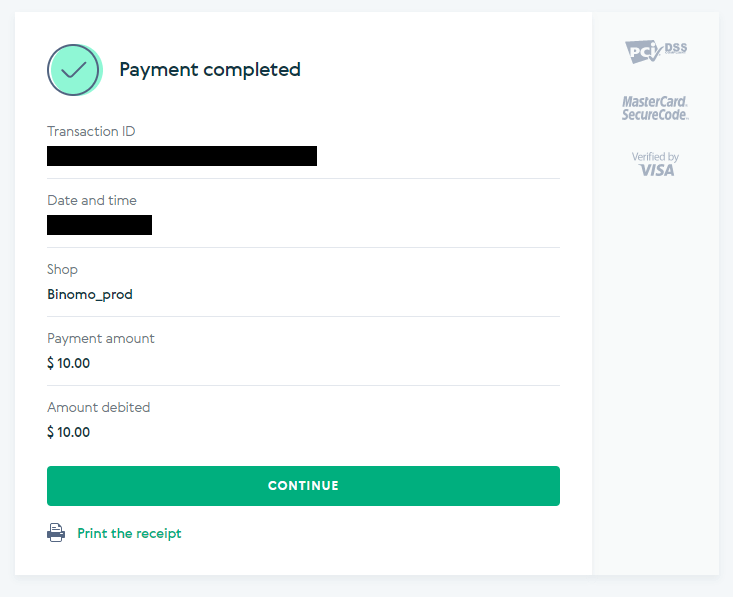
11. Vahvistus talletusprosessista on tilisi Tapahtumahistoria-sivulla.
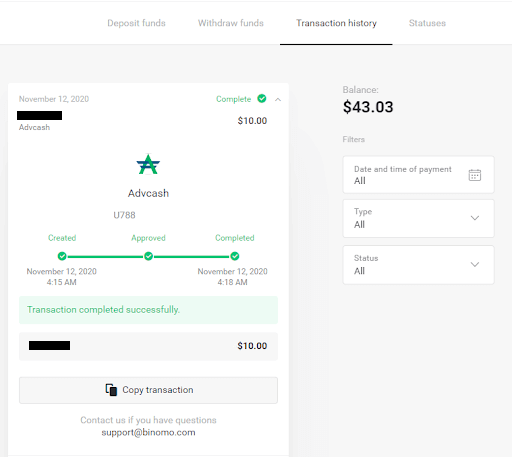
Skrill
1. Napsauta "Talleta"-painiketta oikeassa yläkulmassa.
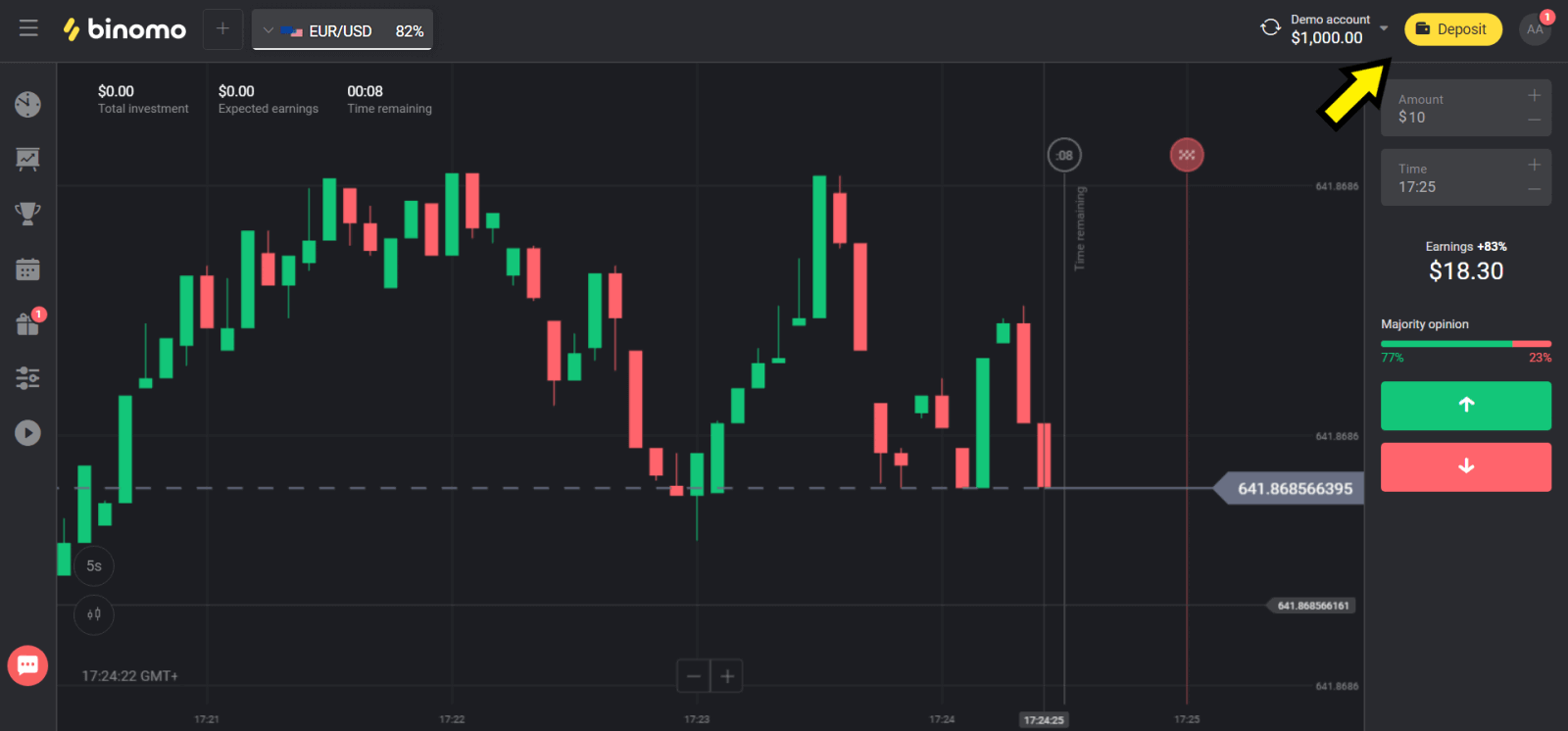
2. Valitse maasi ”Maa”-osiosta ja valitse ”Skrill”-menetelmä.
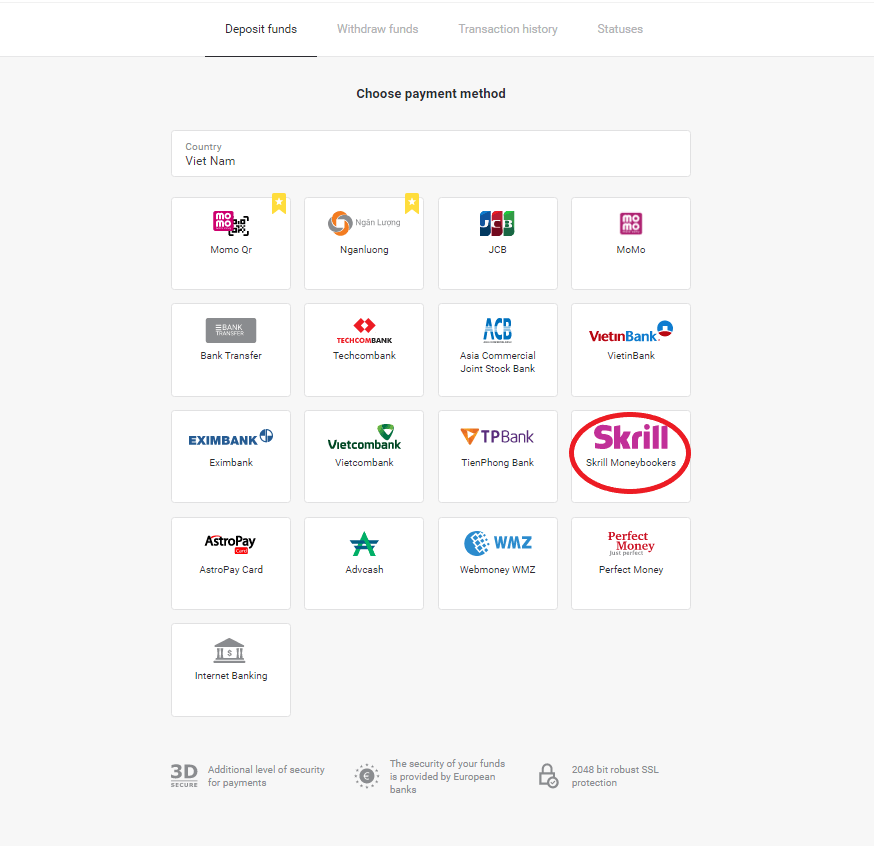
3. Valitse talletettava summa ja napsauta "Talleta"-painiketta.
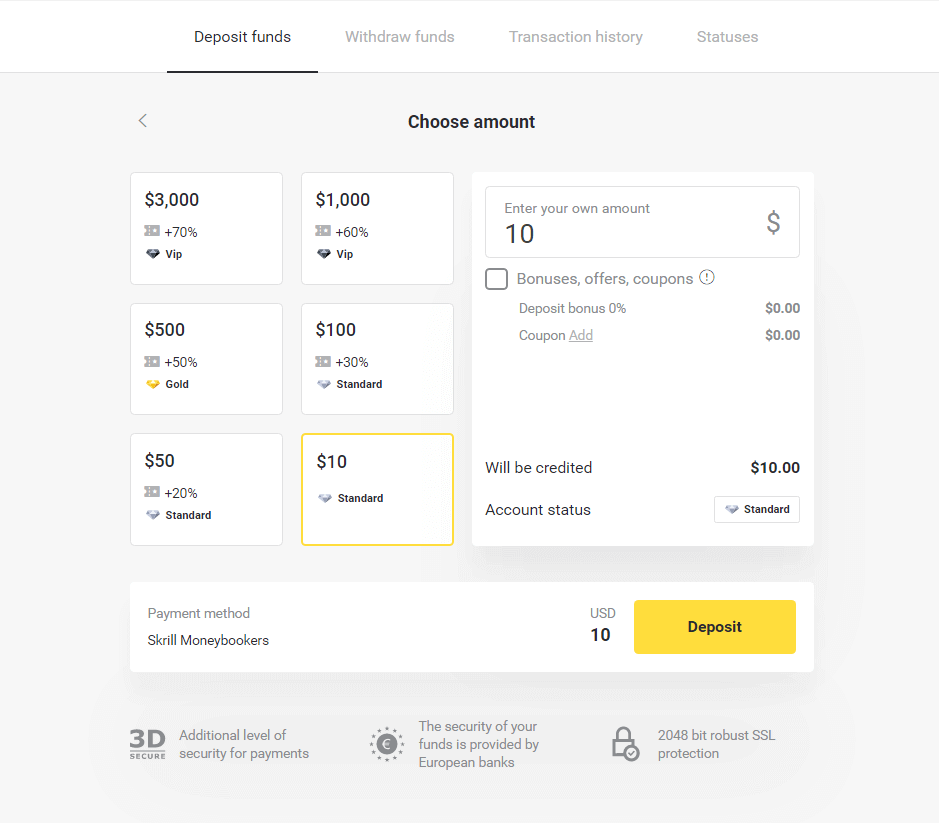
4. Napsauta "Kopioi" -painiketta kopioidaksesi Binomon Skrill-tilin sähköposti. Napsauta sitten "Seuraava" -painiketta.
Tai voit napsauttaa "Kuinka tehdä talletus" saadaksesi GIF-ohjeet.
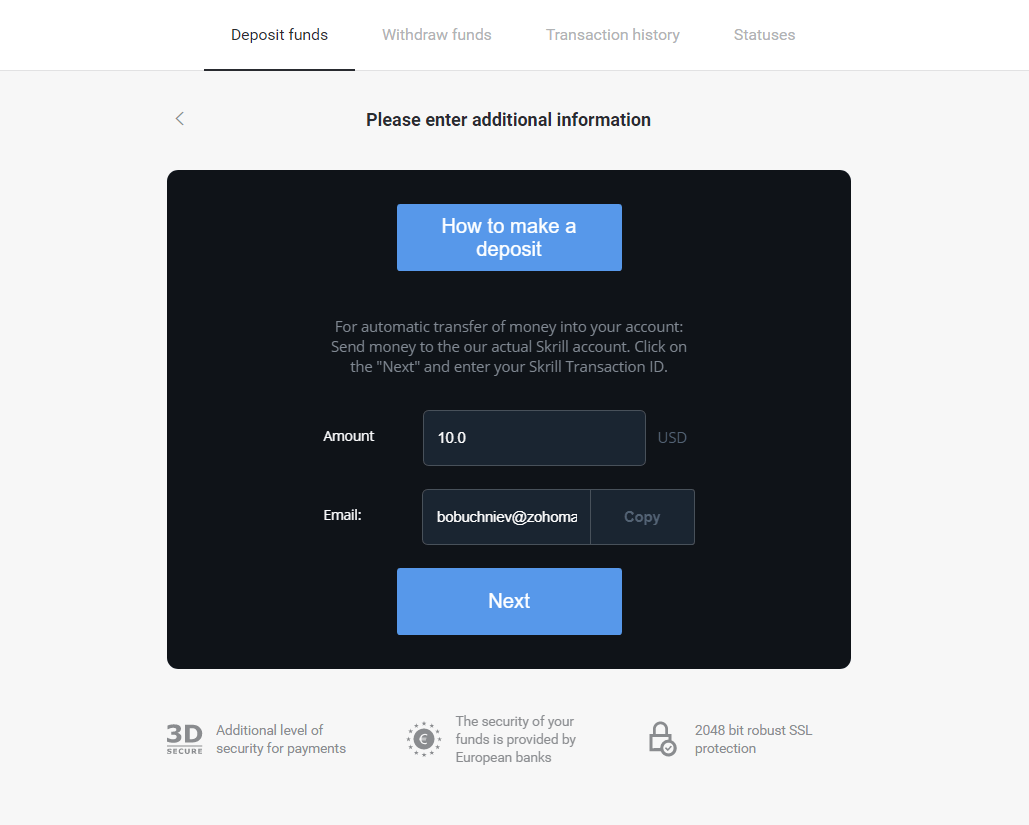
5. Sinun on syötettävä Skrill-tapahtumatunnus. Voit tehdä tämän avaamalla Skrill-tilisi ja lähettämällä varoja Binomo-tilille, jolle kopioit osoitteen.
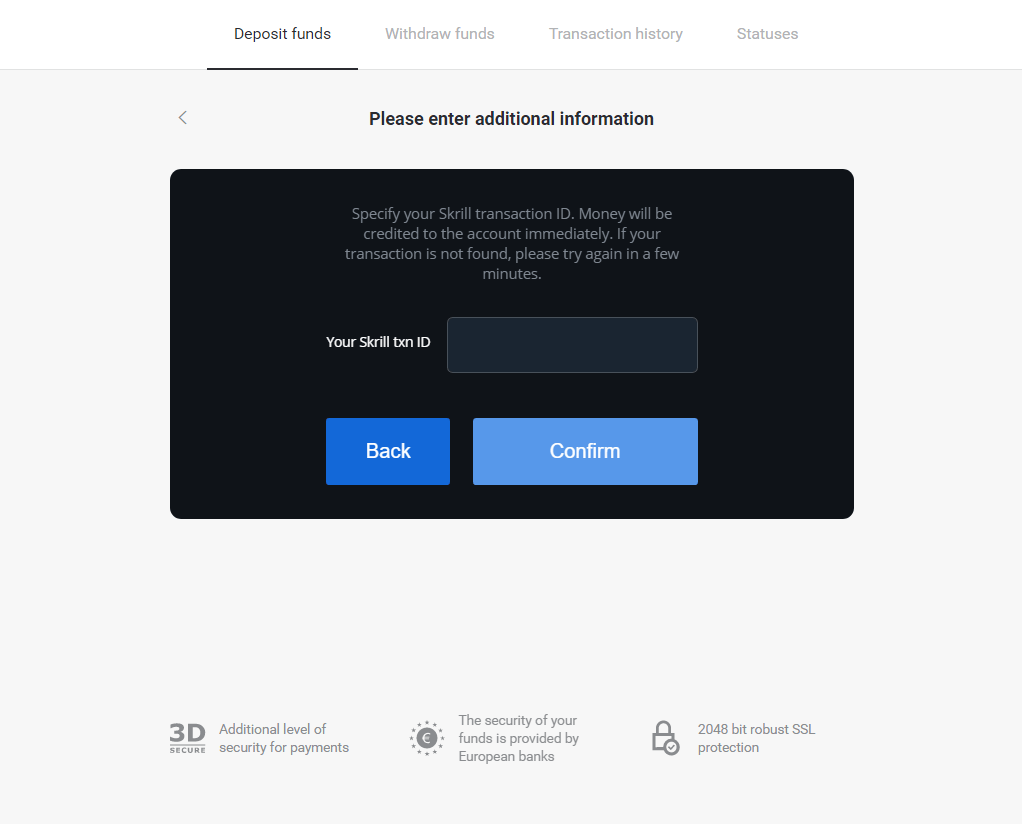
5.1 Avaa Skrill-tilisi, napsauta "Lähetä" -painiketta ja valitse "Skrill to Skrill" -vaihtoehto.

5.2 Liitä aiemmin kopioimasi Binomo-sähköpostiosoite ja napsauta "Jatka"-painiketta.
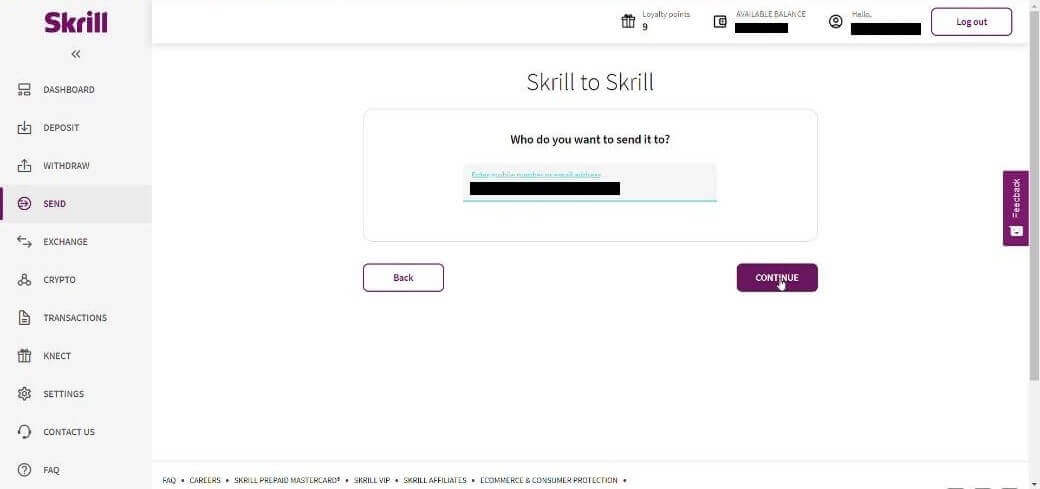
5.3 Syötä lähetettävä summa ja napsauta "Jatka".
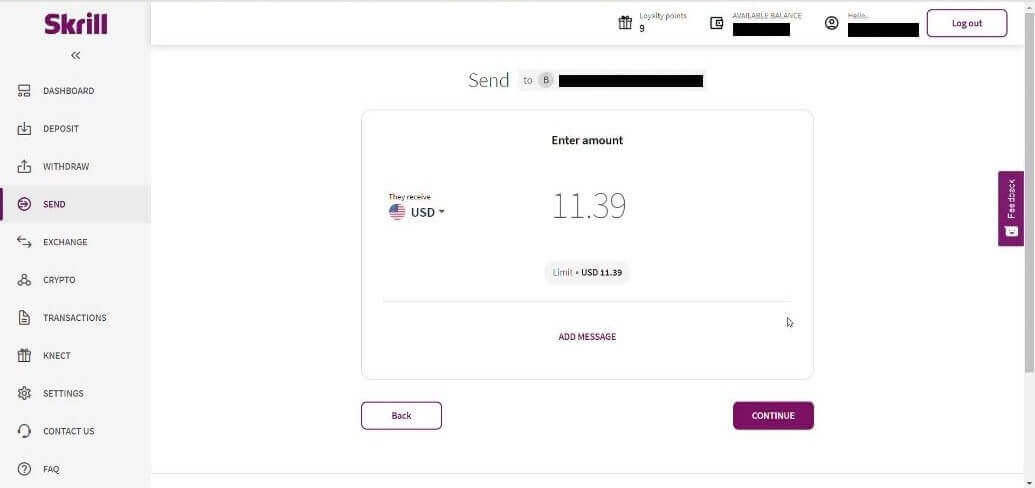
5.4 Napsauta "Vahvista"-painiketta jatkaaksesi.
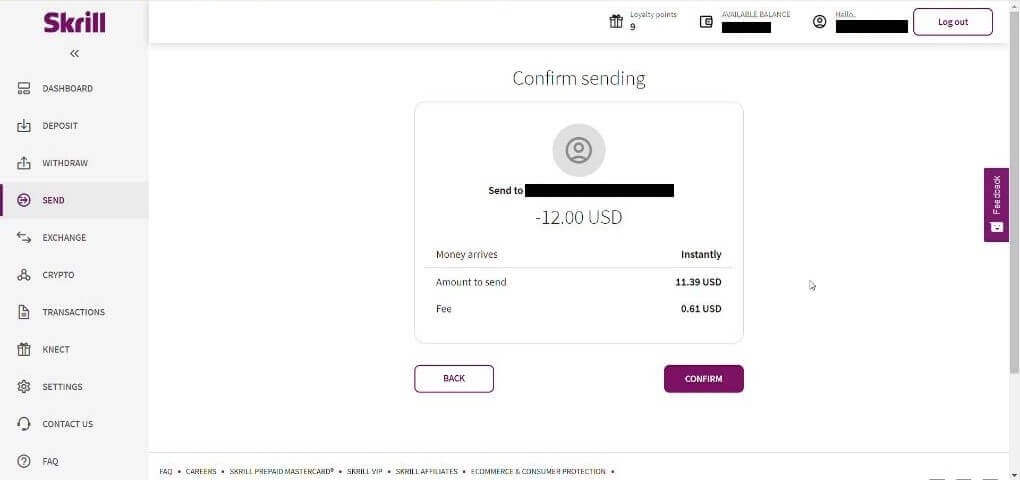
5.5 Syötä PIN-koodi ja napsauta "Vahvista"-painiketta.
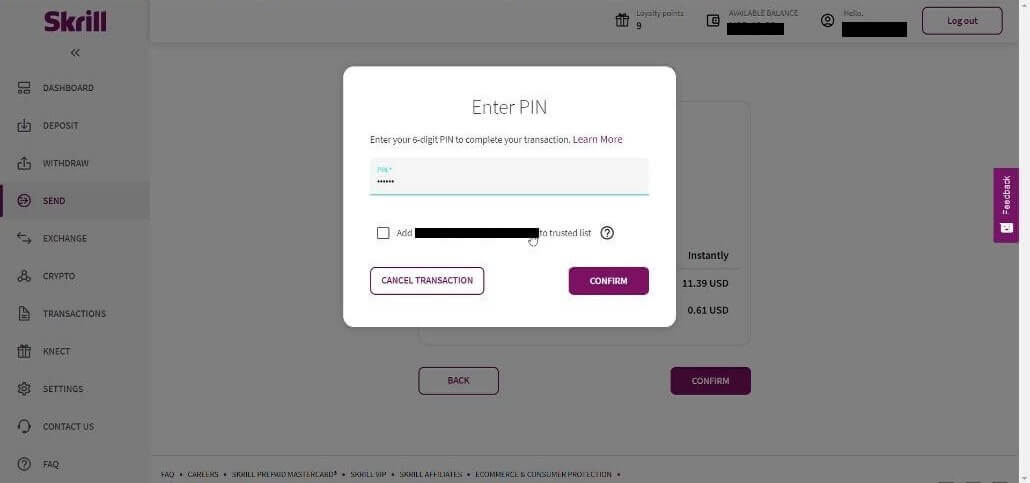
5.6 Lähetetyt varat. Nyt sinun on kopioitava tapahtumatunnus, seuraa Tapahtumat-sivua.
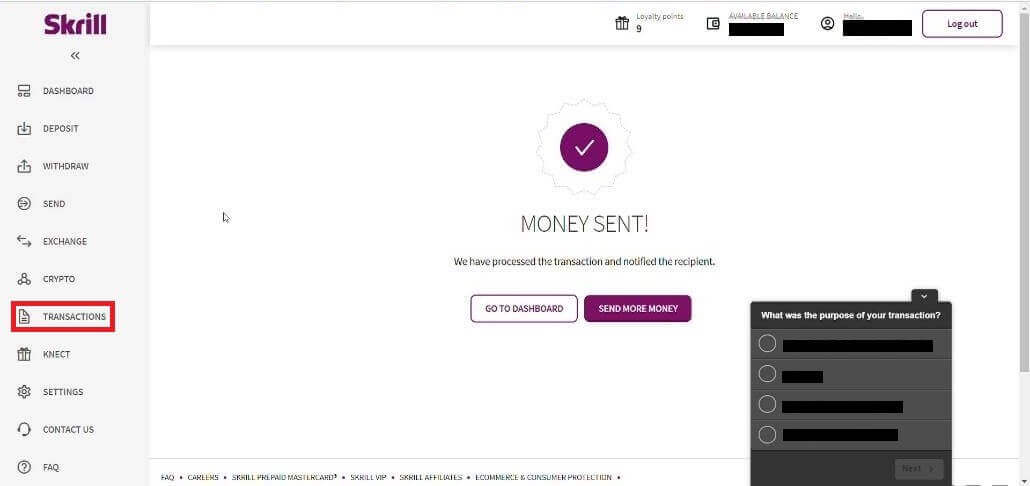
5.7 Valitse Binomo-tilille lähettämäsi tapahtuma ja kopioi tapahtumatunnus.
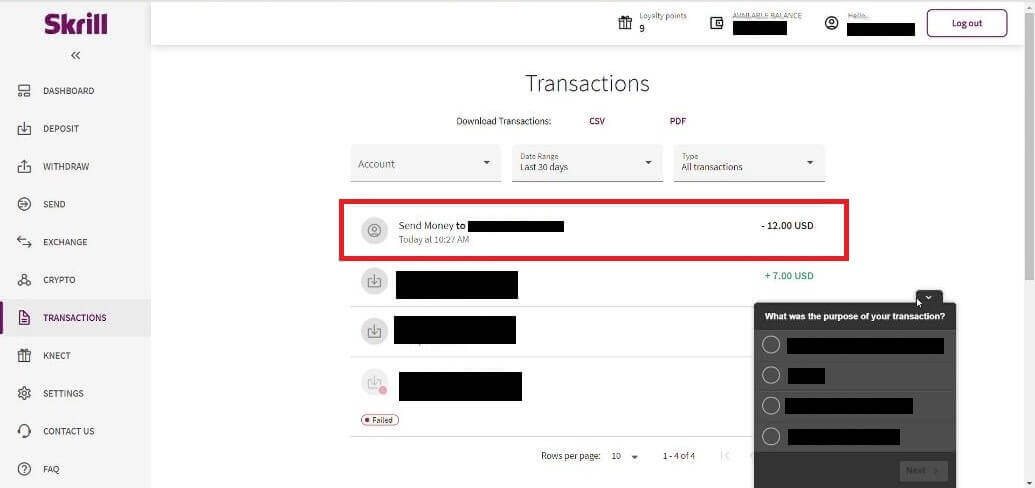
6. Palaa Binomo-sivulle ja liitä tapahtumatunnus ruutuun. Napsauta sitten "Vahvista".
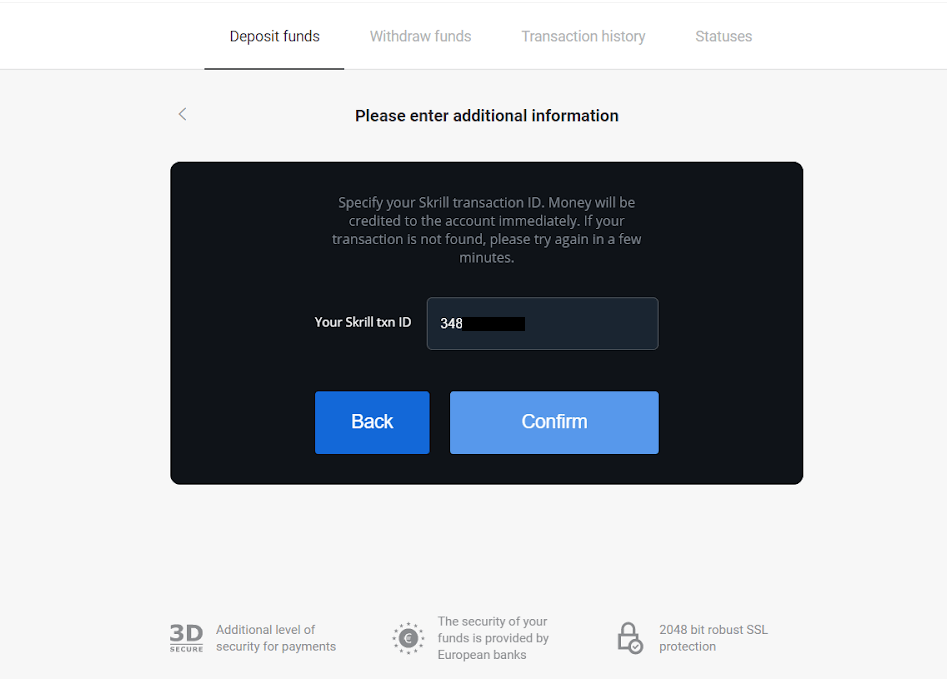
7. Talletusprosessin vahvistus tulee näkyviin. Myös tiedot talletuksestasi ovat tilisi "Tapahtumahistoria" -sivulla.
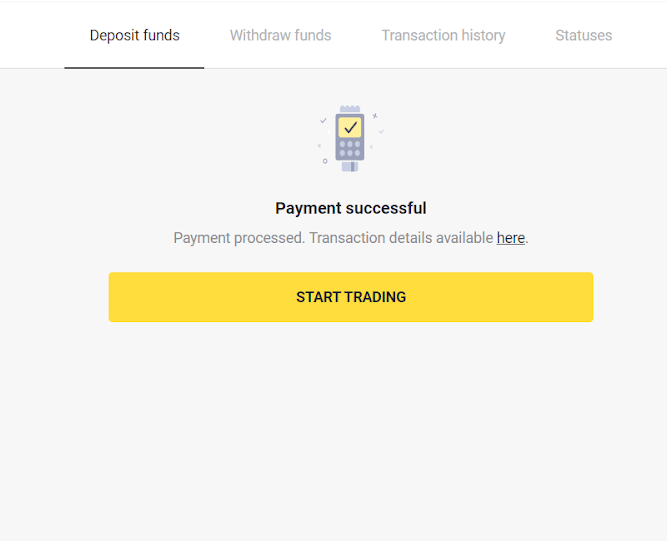
Kuinka tallettaa pankkisiirrolla Binomossa
Pankkisiirrot ovat edustettuina useissa maksutavoissa, mukaan lukien paikalliset pankkisiirrot, kansainväliset jne.
Itau
1. Napsauta "Talleta"-painiketta näytön oikeassa yläkulmassa.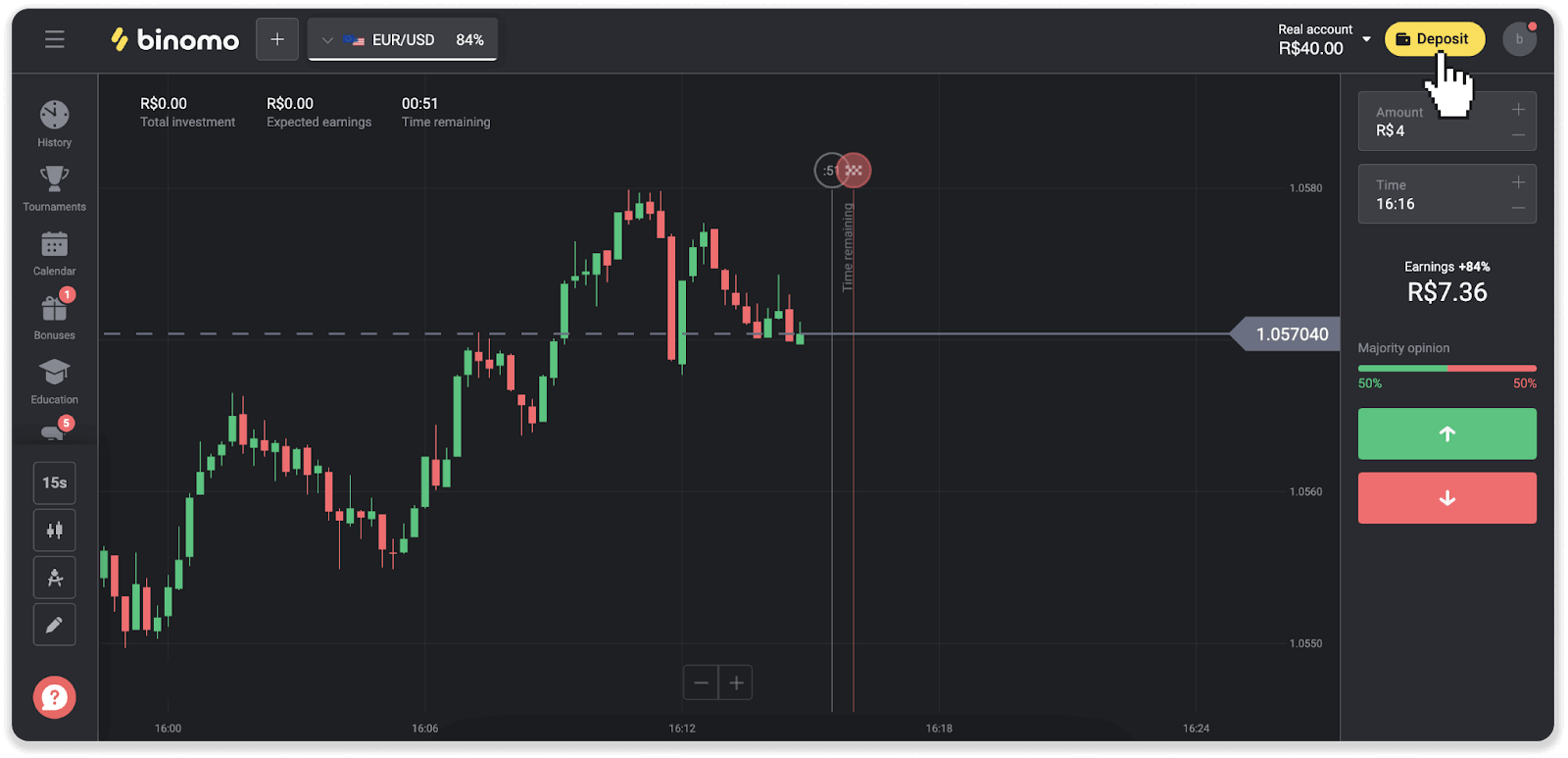
2. Valitse maa ja valitse maksutapa "Itau".

3. Syötä talletussumma ja napsauta "Talleta".
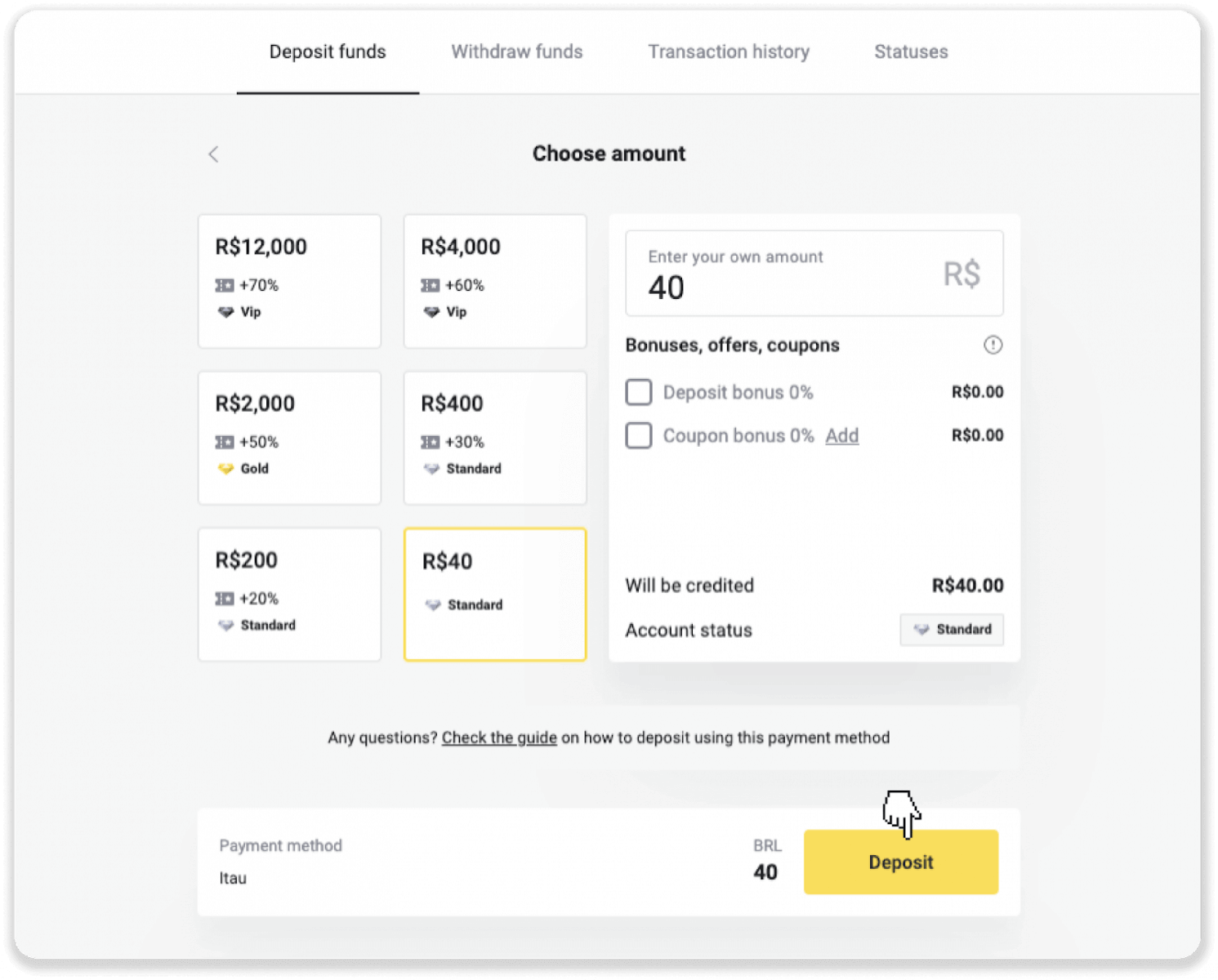
4. Sinut ohjataan automaattisesti maksupalveluntarjoajan sivulle. Valitse Bradesco ja anna henkilötietosi: nimesi, CPF, CEP, sähköpostiosoite ja puhelinnumero. Napsauta "Vahvista".
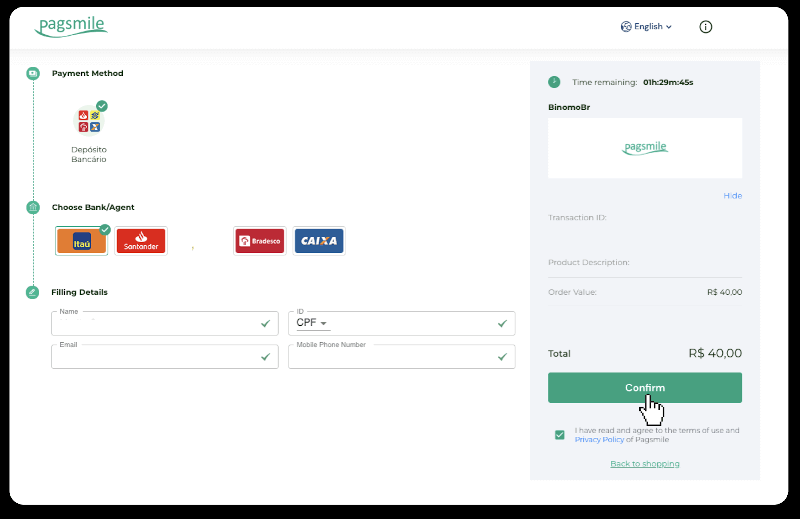
5. Kirjoita PIX-avain muistiin. Älä sulje tätä sivua vielä, jotta voit suorittaa maksun lataamalla kuitin.
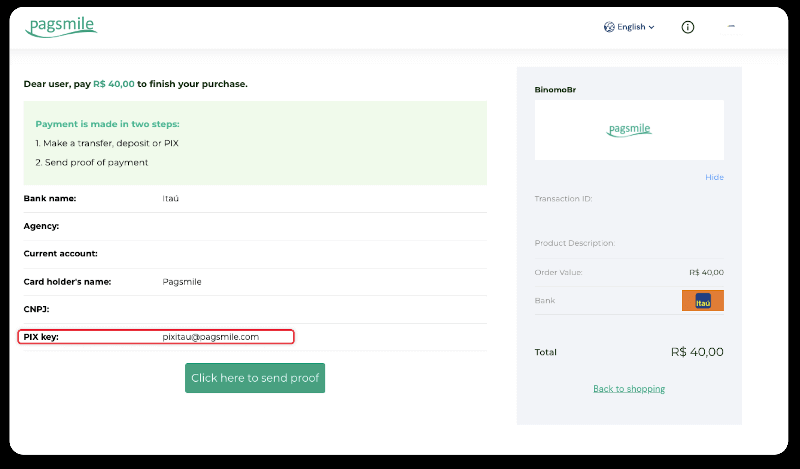
6. Kirjaudu Itau-sovellukseesi. Napauta "PIX"-valikkoa.
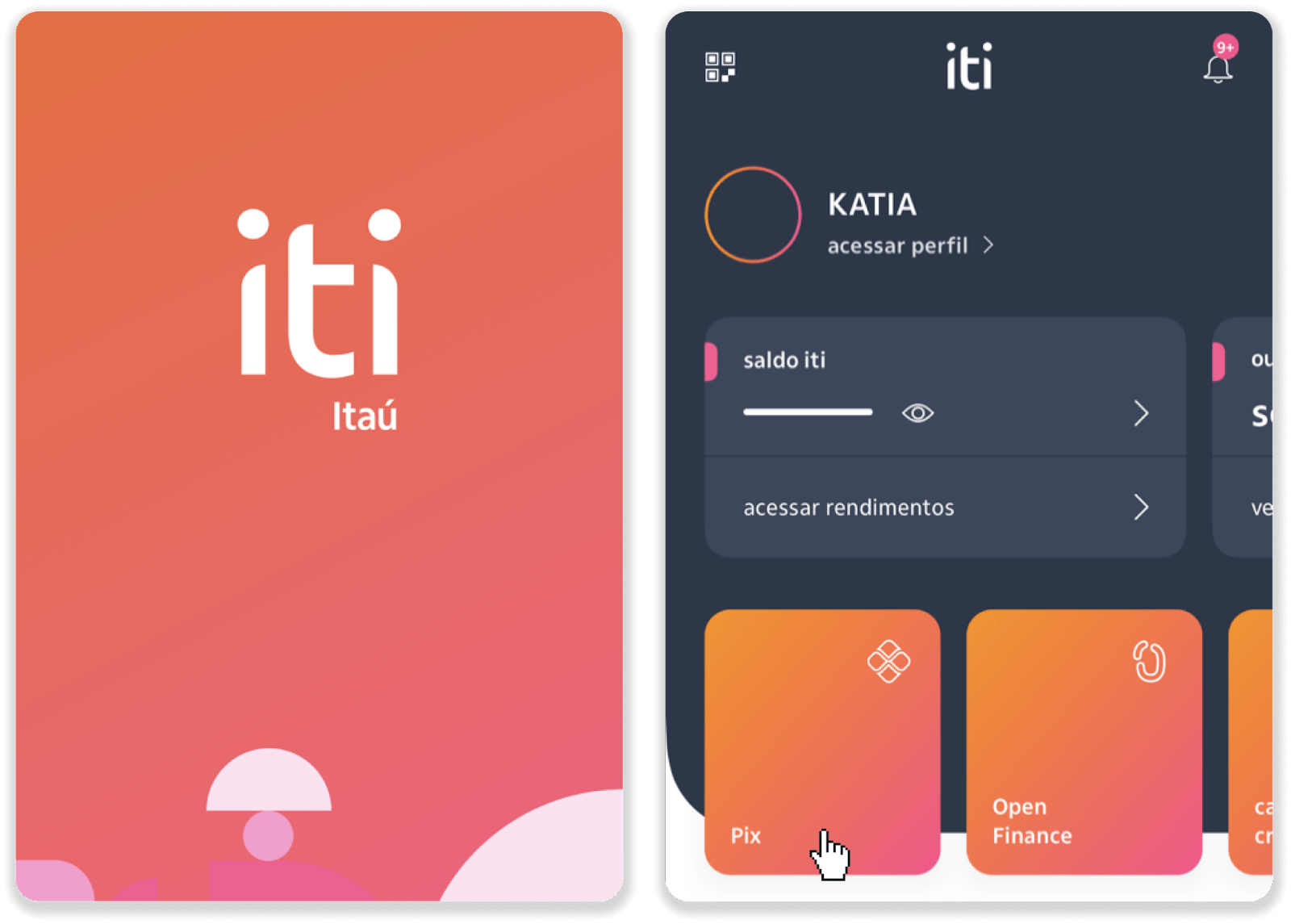
7. Napauta "Transferir" ja syötä PIX-avain – sähköpostiosoite vaiheesta 5. Napauta "Jatka".
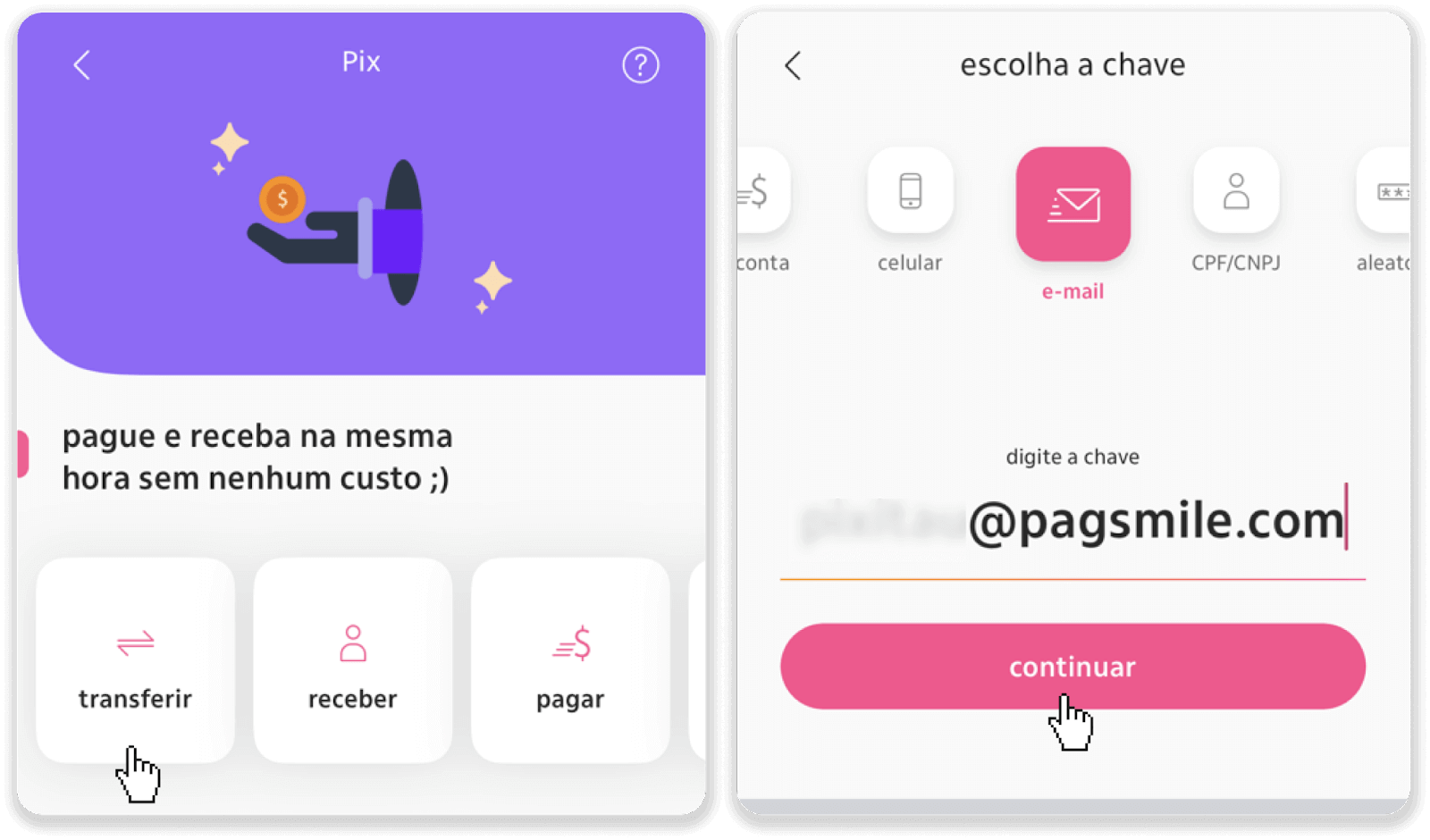
8. Tarkista onko talletuksen summa oikea ja napauta "Jatka". Varmista, että kaikki maksutiedot ovat oikein ja napsauta "Pagar".
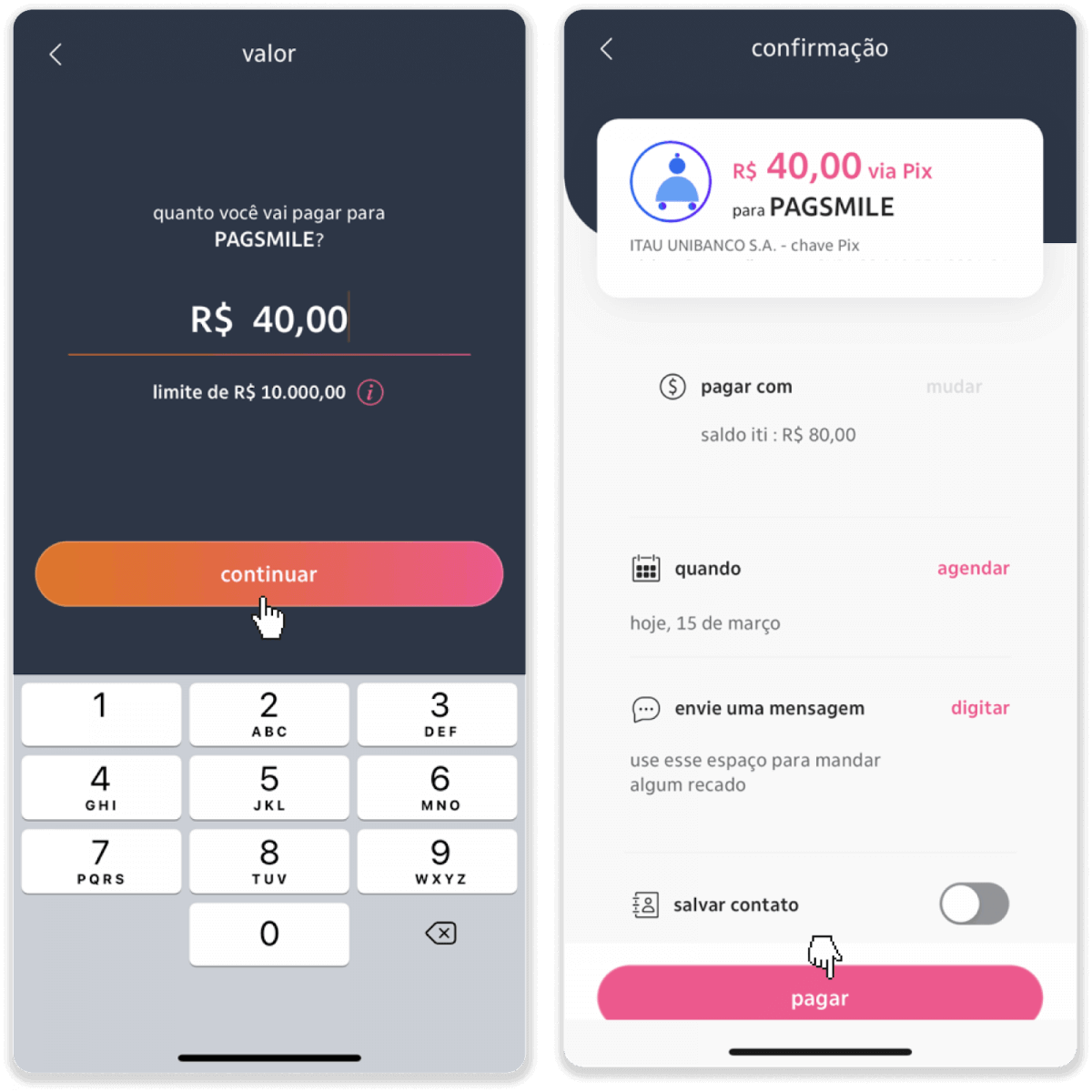
9. Syötä talletuksen summa, valitse tilin tyyppi ja napsauta "Jatka".
10. Valitse päivämäärä ja napsauta "Jatka".
11. Tarkista, että kaikki on oikein ja napsauta "Vahvista". Syötä sitten suojakoodisi.
12. Maksu on suoritettu. Ota kuvakaappaus kuitista.
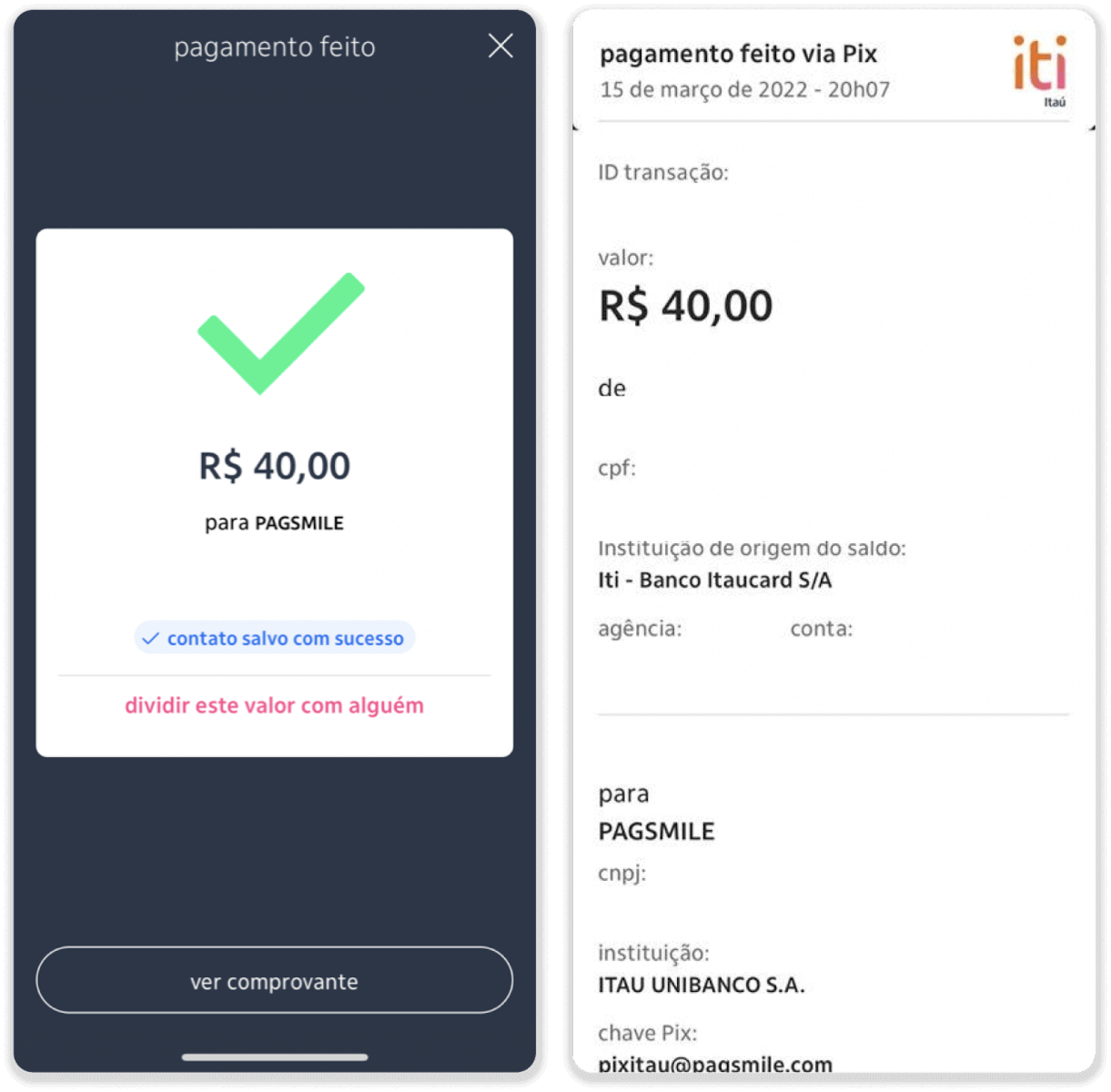
13. Palaa sivulle vaiheesta 5 ja napsauta "Lähetä todiste napsauttamalla tätä" -painiketta.
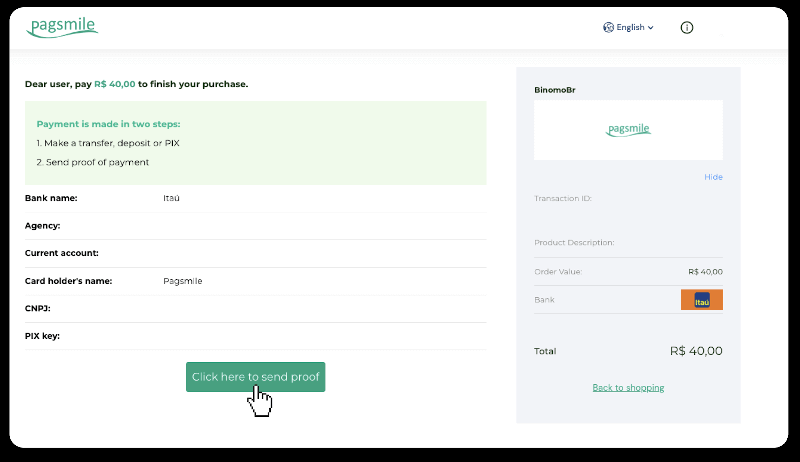
14. Kirjoita pankkitietosi ja lataa kuitti napsauttamalla Lataa.
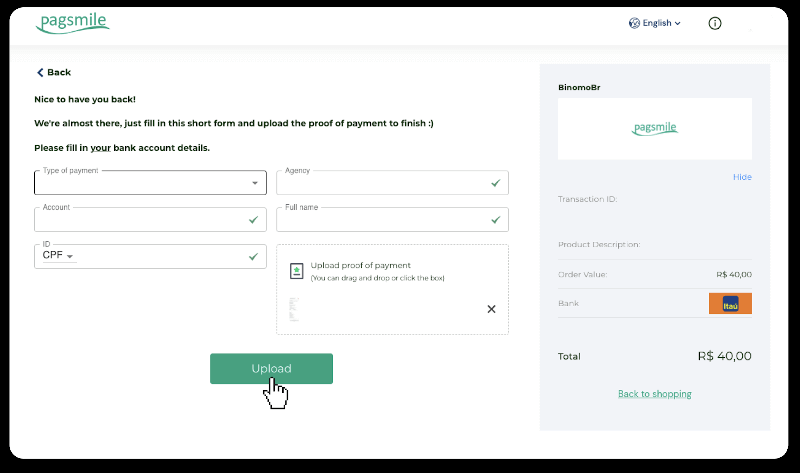
15. Tarkistaaksesi tapahtumasi tilan, palaa "Tapahtumahistoria"-välilehteen ja napsauta talletustasi seurataksesi sen tilaa.
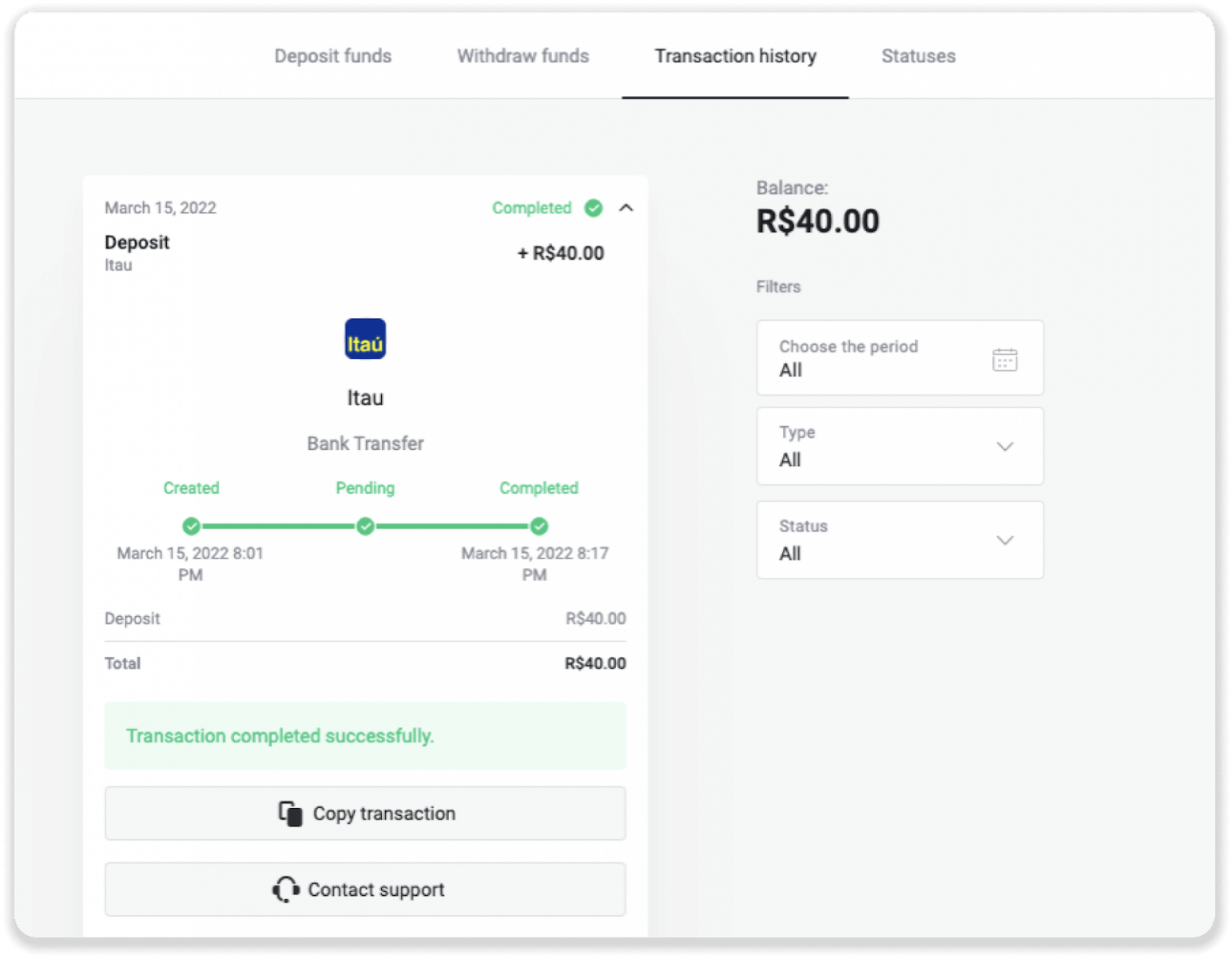
PicPay
1. Napsauta "Talleta"-painiketta näytön oikeassa yläkulmassa.
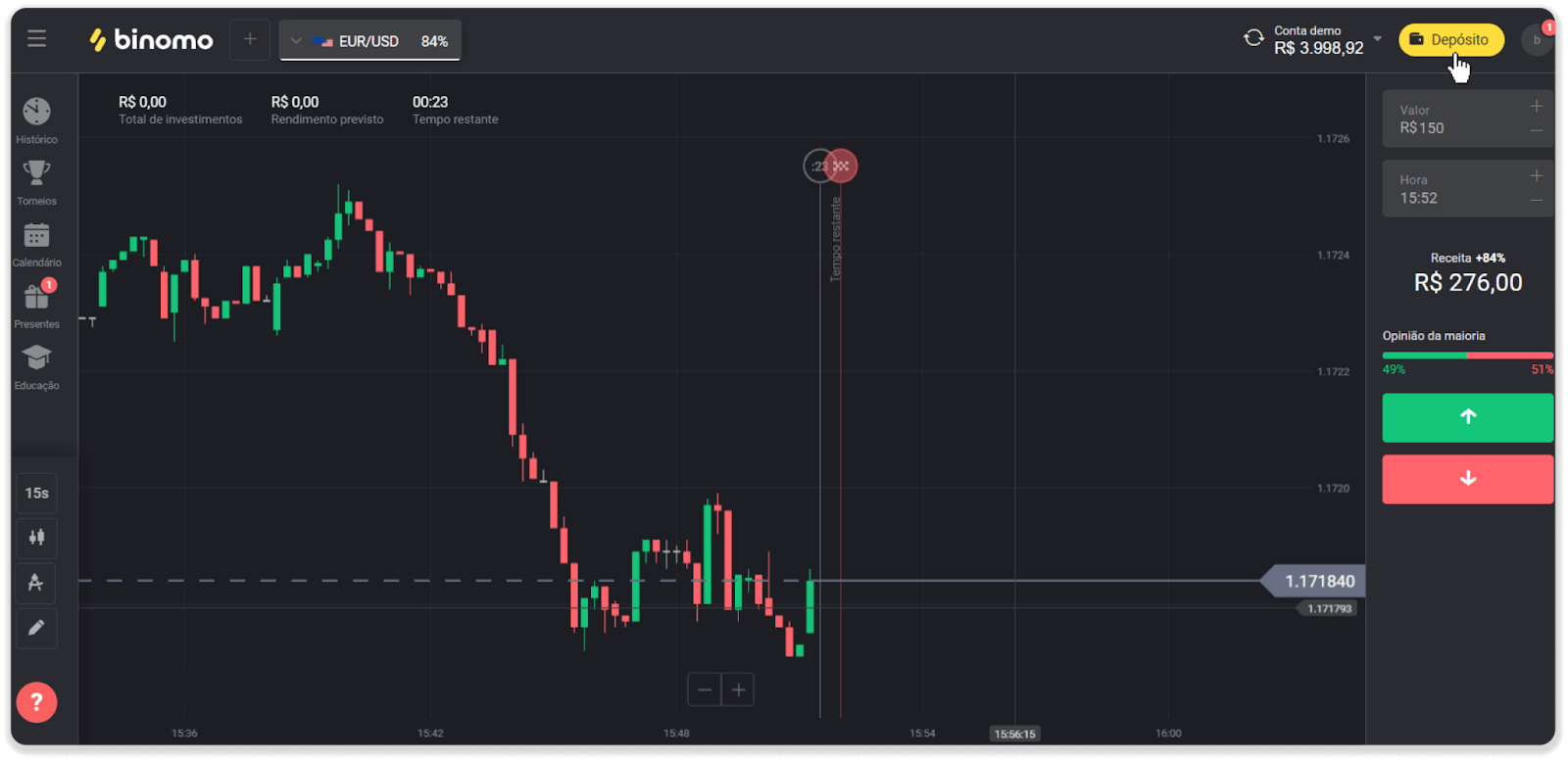
2. Valitse maa ja valitse "PicPay"-maksutapa.
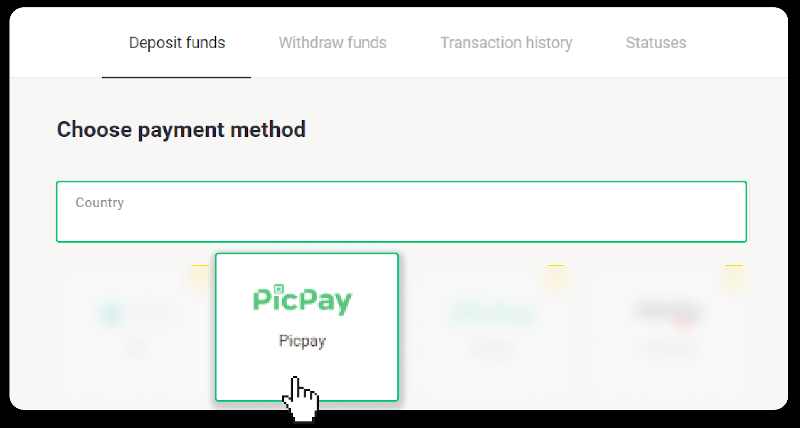
3. Syötä talletussumma ja napsauta "Talleta".
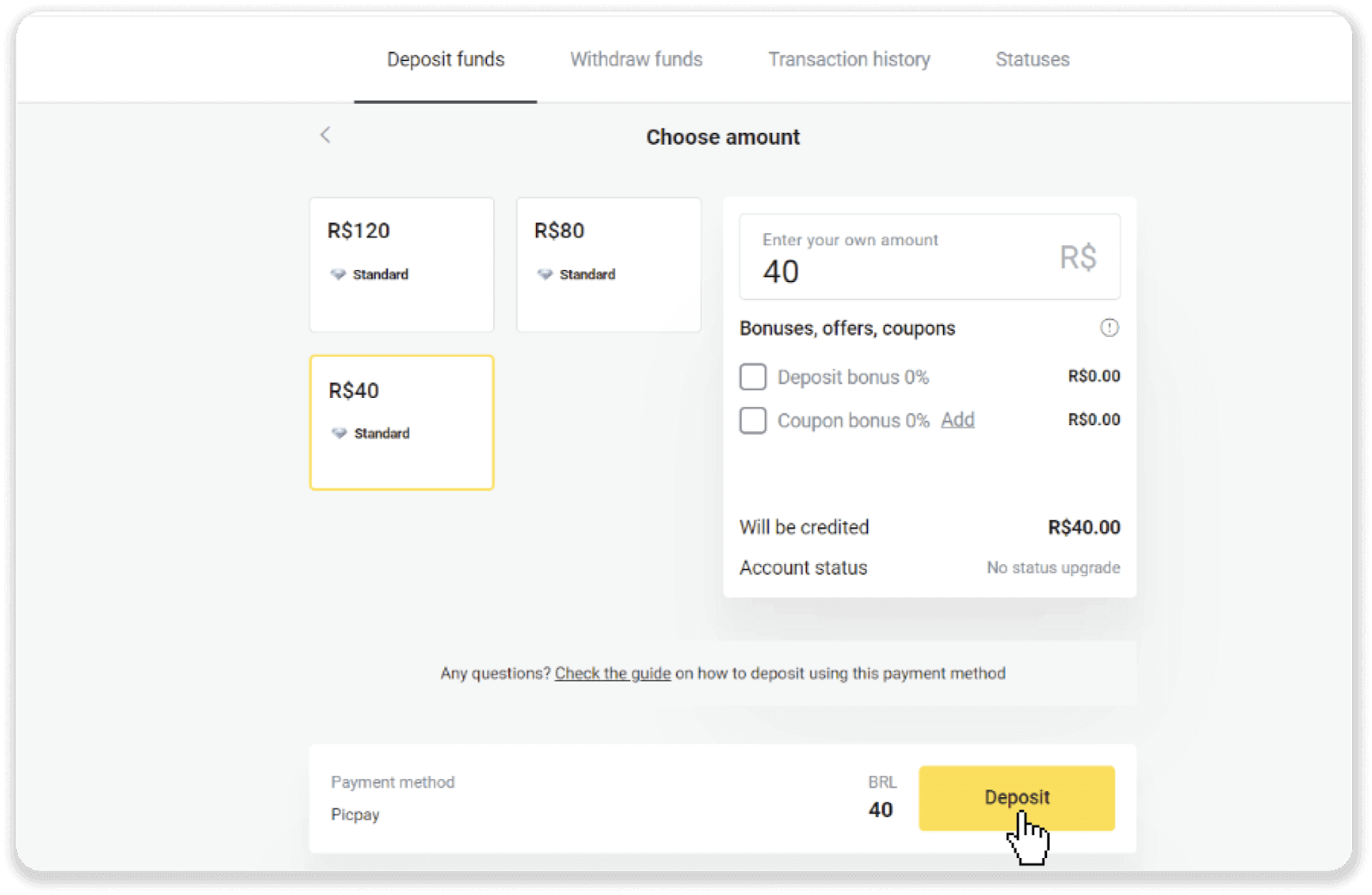
4. Sinut ohjataan automaattisesti maksupalveluntarjoajan sivulle. Anna henkilötietosi: nimesi, CPF, CEP, sähköpostiosoite ja puhelinnumero. Napsauta "Vahvista".
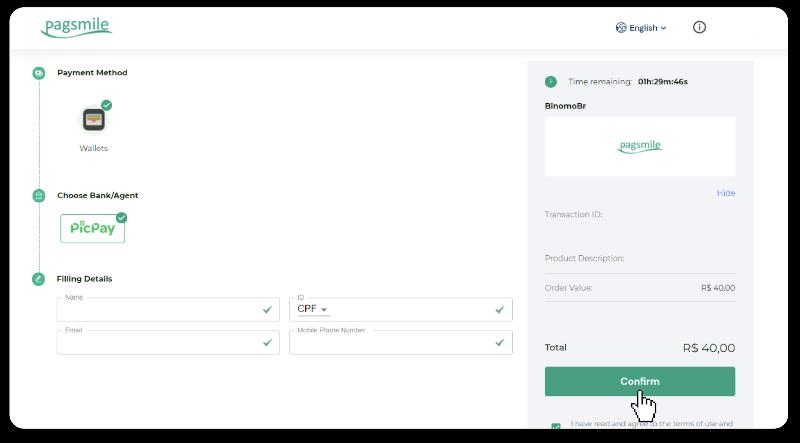
5. QR-koodi luodaan. Voit skannata sen PicPay-sovelluksellasi.
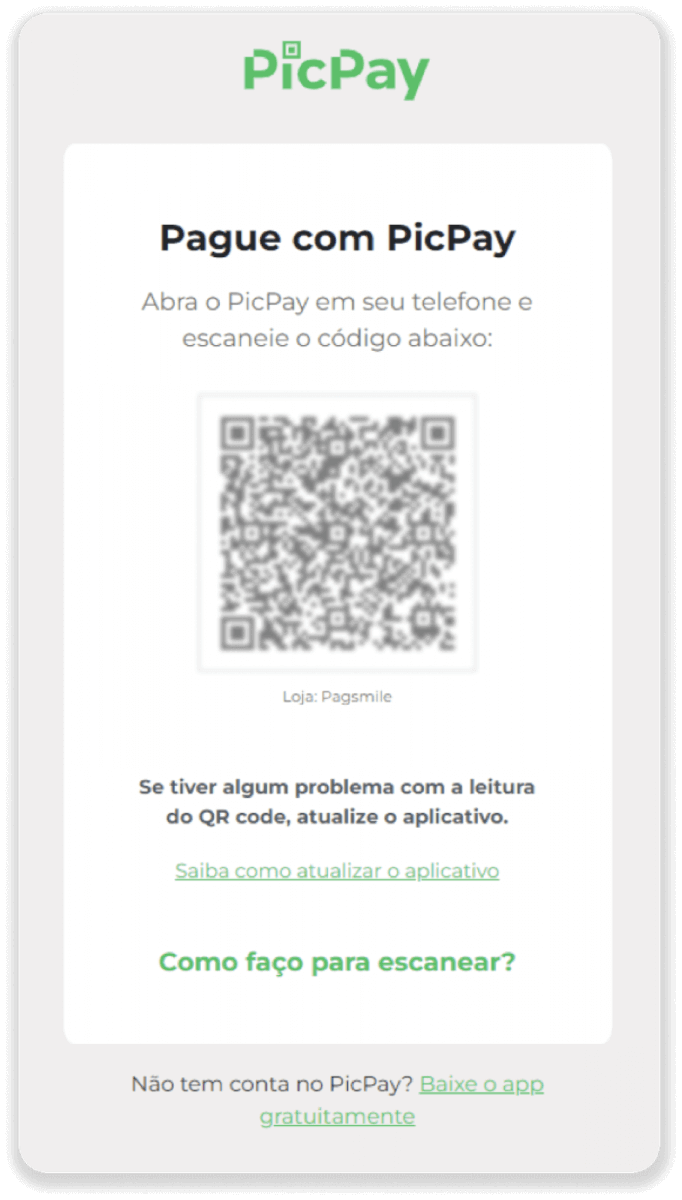
6. Avaa PicPay-sovellus ja napsauta QR-koodia. Skannaa edellisen vaiheen koodi.
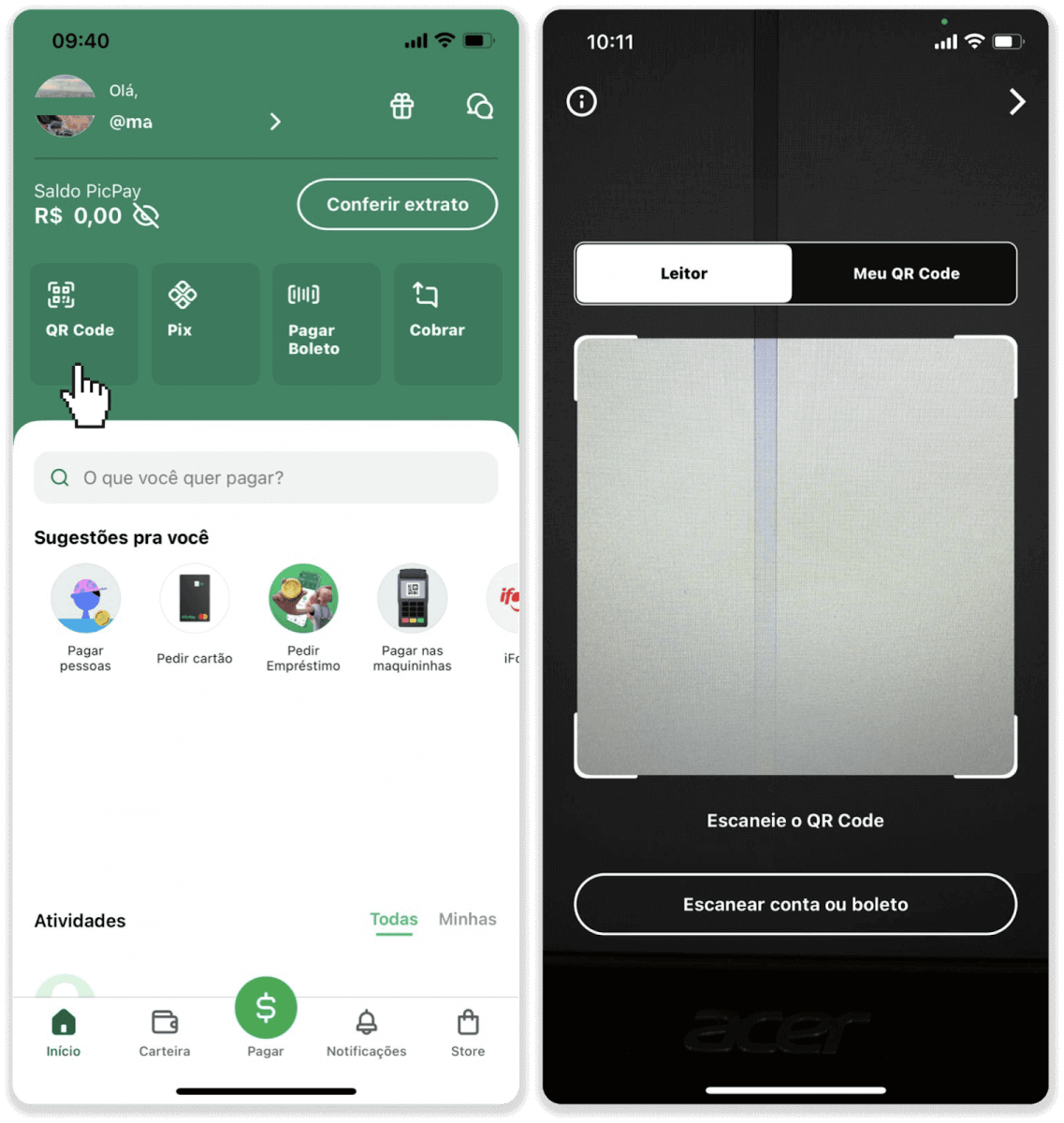
7. Valitse maksutapa ja napauta "Pagar". Syötä pankkikorttitietosi ja napauta "Jatka".
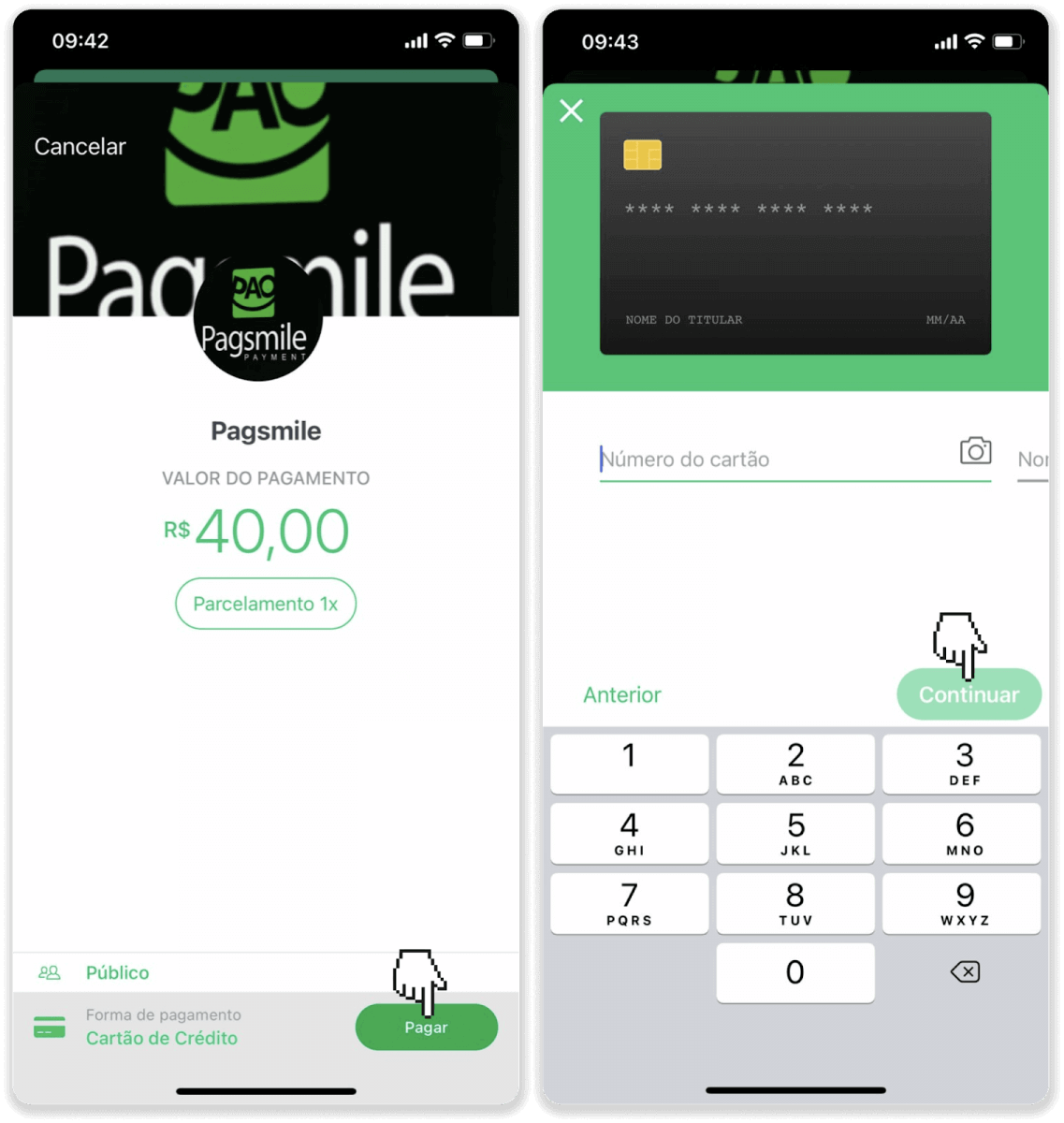
8. Kirjoita PicPay-salasanasi ja napauta "Jatka". Näet vahvistuksen maksustasi.
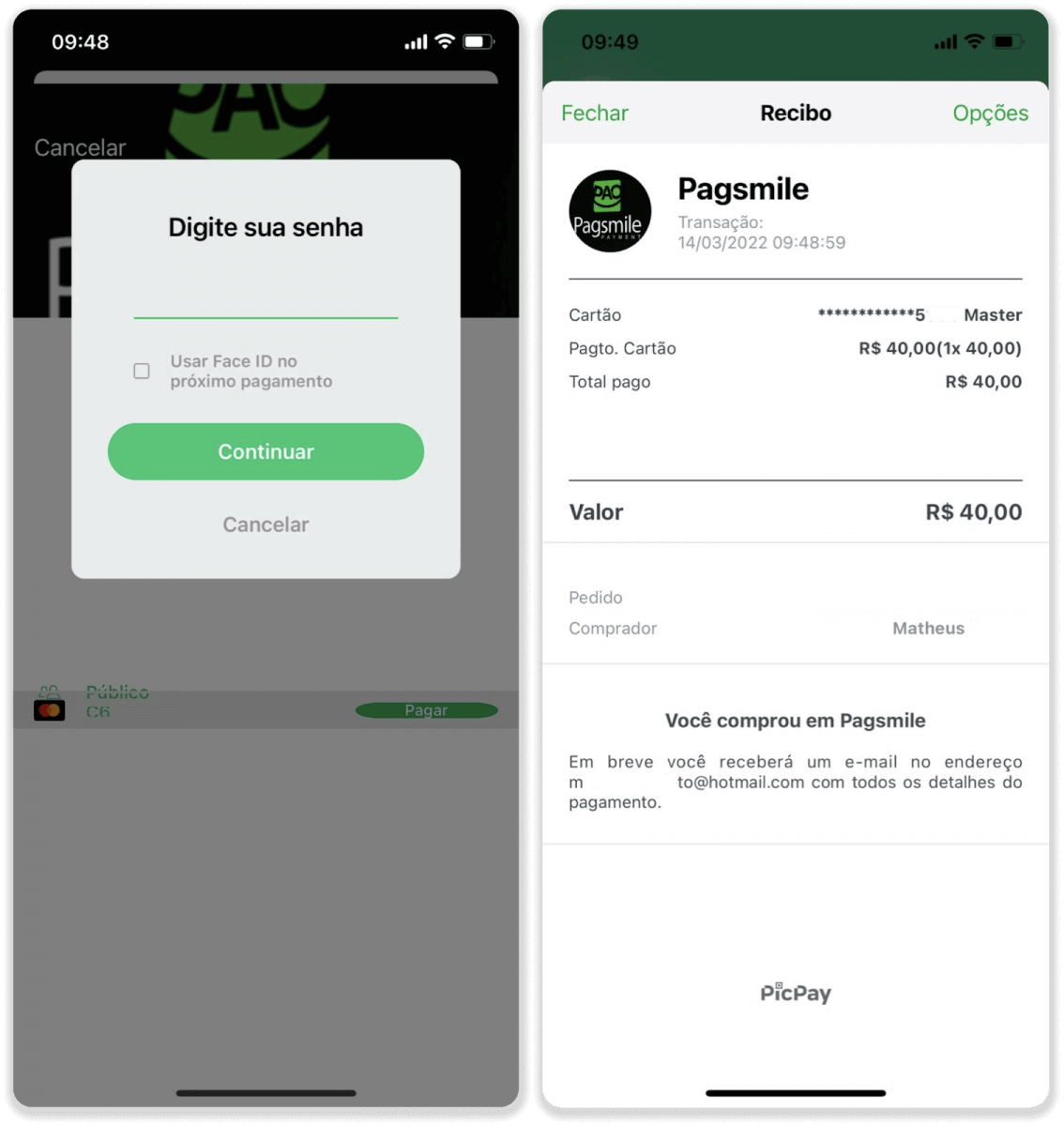
9. Tarkistaaksesi tapahtumasi tilan, palaa "Tapahtumahistoria"-välilehteen ja napsauta talletustasi seurataksesi sen tilaa.
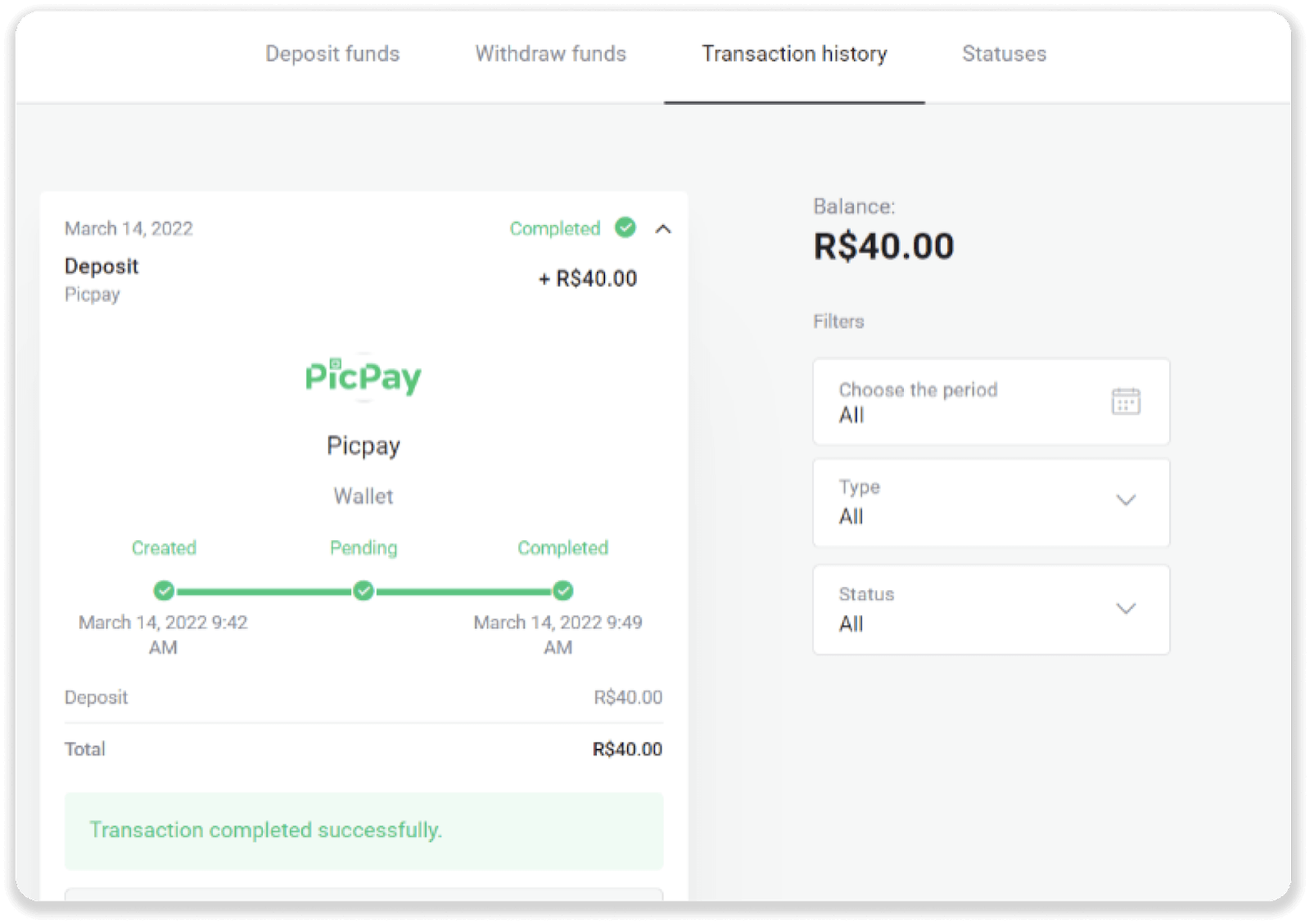
Boleto Rapido
1. Napsauta "Talleta"-painiketta näytön oikeassa yläkulmassa.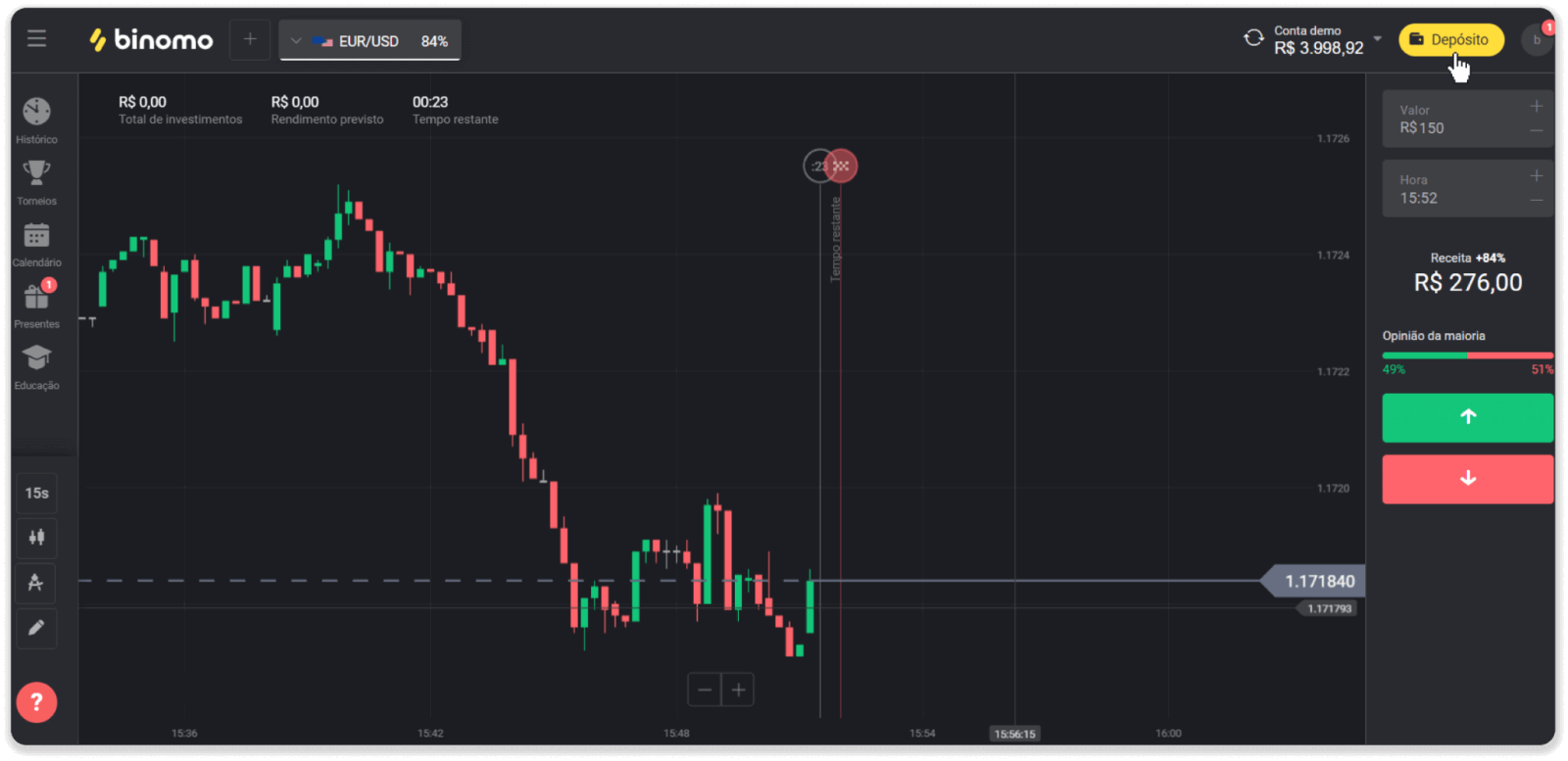
2. Valitse "Maa"-osiosta Brasilia ja valitse "Boleto Rapido" -maksutapa.
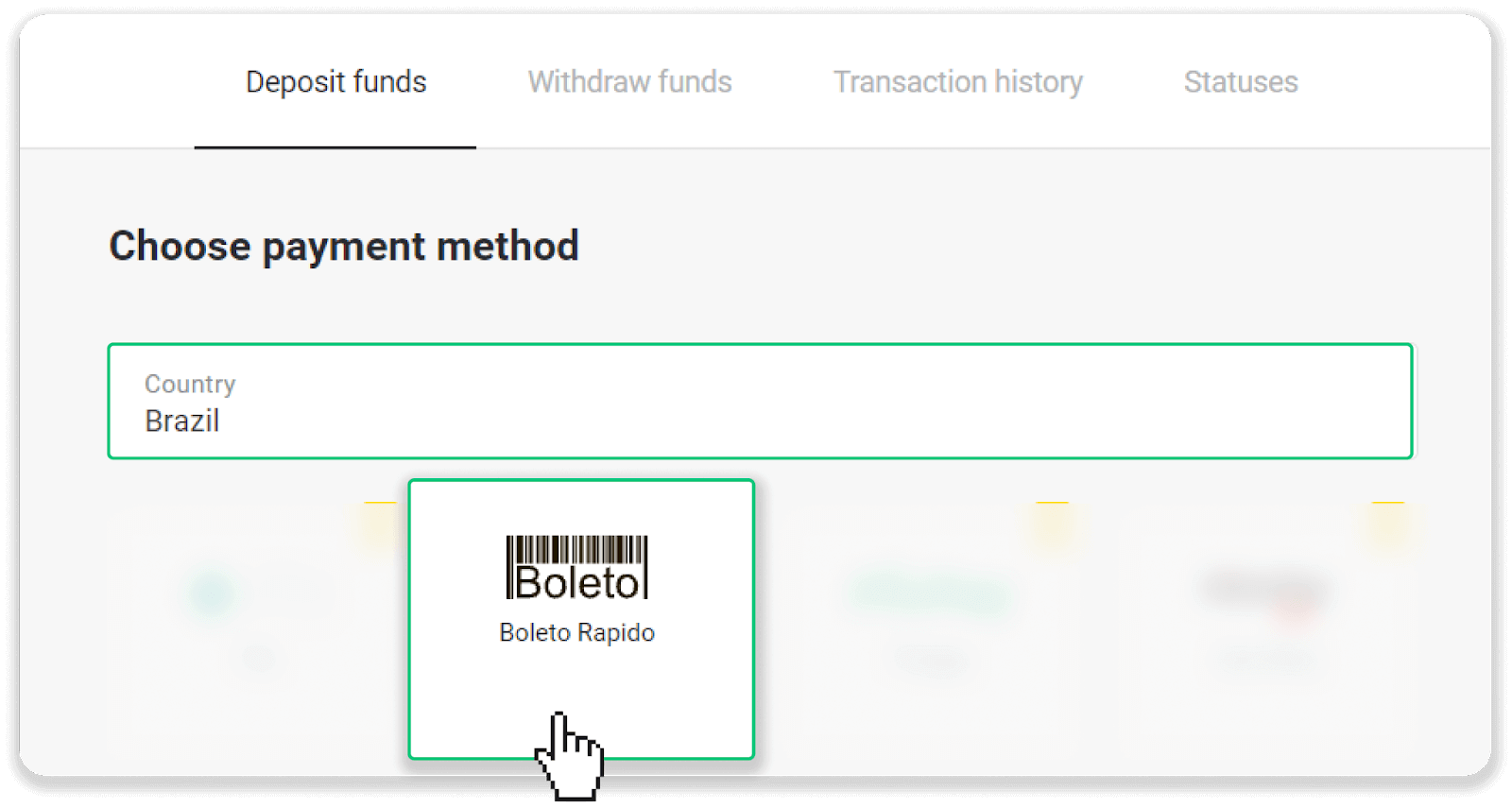
3. Syötä talletussumma ja napsauta "Talleta".

4. Sinut ohjataan automaattisesti maksupalveluntarjoajan sivulle. Anna henkilötietosi: nimesi, CPF, CEP, sähköpostiosoite ja puhelinnumero. Napsauta "Vahvista".
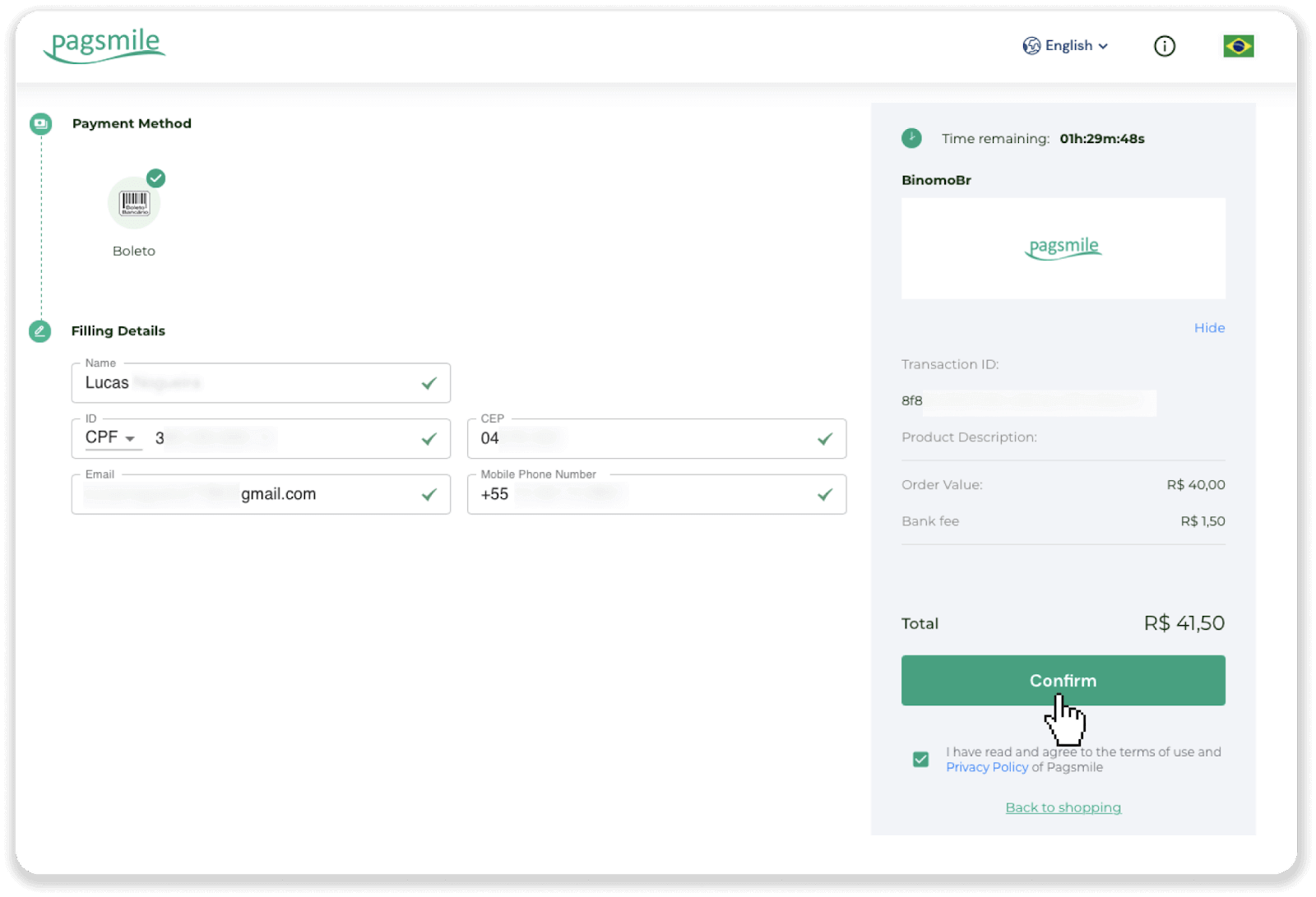
5. Voit ladata Boleton napsauttamalla "Tallenna PDF". Tai voit skannata viivakoodin pankkisovelluksellasi tai kopioida koodin.
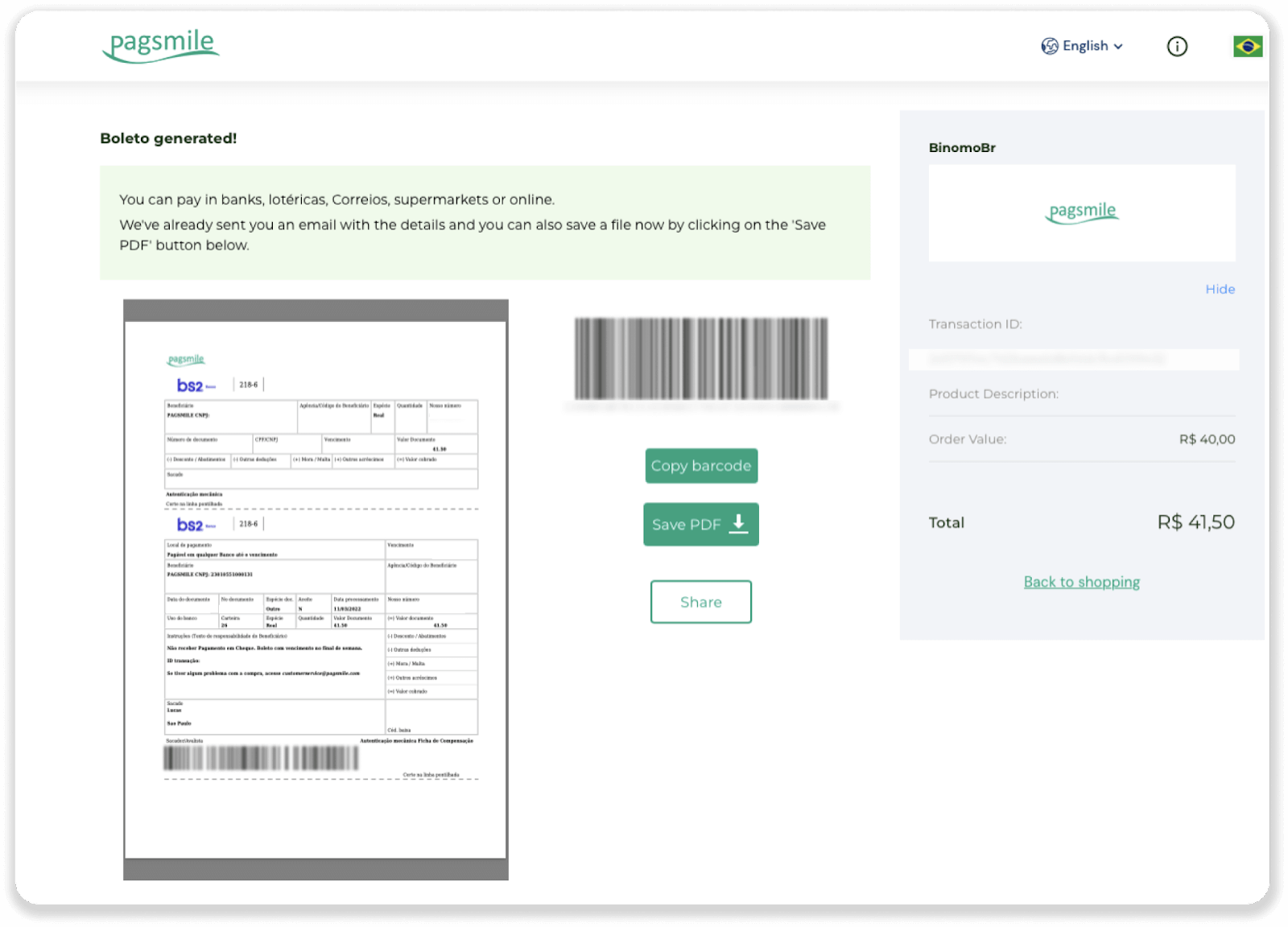
6. Kirjaudu pankkitilisi sovellukseen ja napsauta "Pagamentos". Skannaa koodi kamerallasi. Voit myös lisätä Boleto-numerot manuaalisesti napsauttamalla "Digitar Numeros". Kun skannaat tai lisäät Boleto-numerot, sinut ohjataan vahvistussivulle. Tarkista, että kaikki tiedot ovat oikein, ja napsauta "Vahvista".
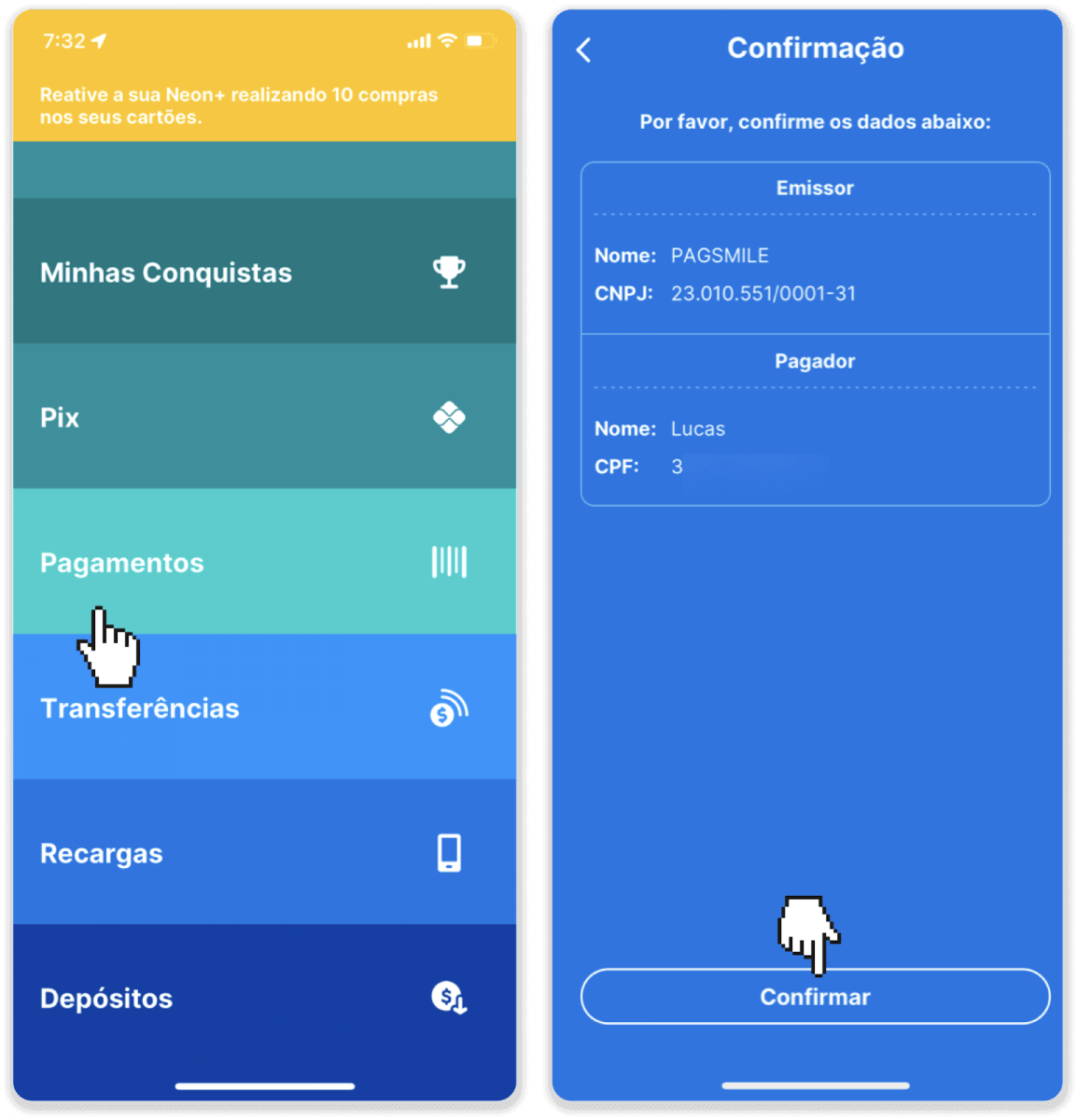
7. Tarkista onko summa oikea ja napsauta "Próximo". Suorittaaksesi kaupan, napsauta "Finalizar". Vahvista tapahtuma antamalla 4-numeroinen PIN-koodisi.
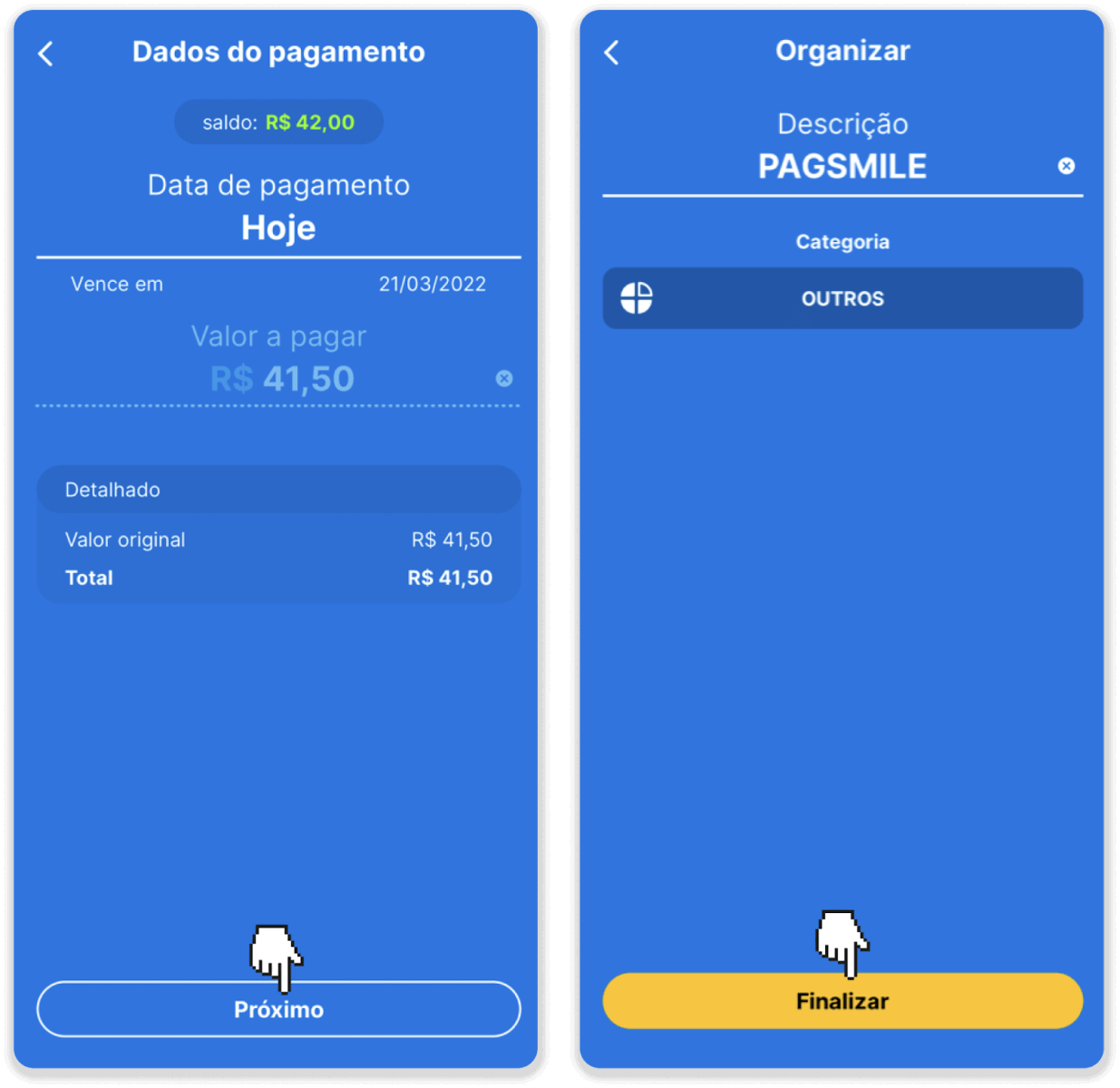
8. Tarkistaaksesi tapahtumasi tilan, palaa "Tapahtumahistoria"-välilehteen ja napsauta talletustasi seurataksesi sen tilaa.
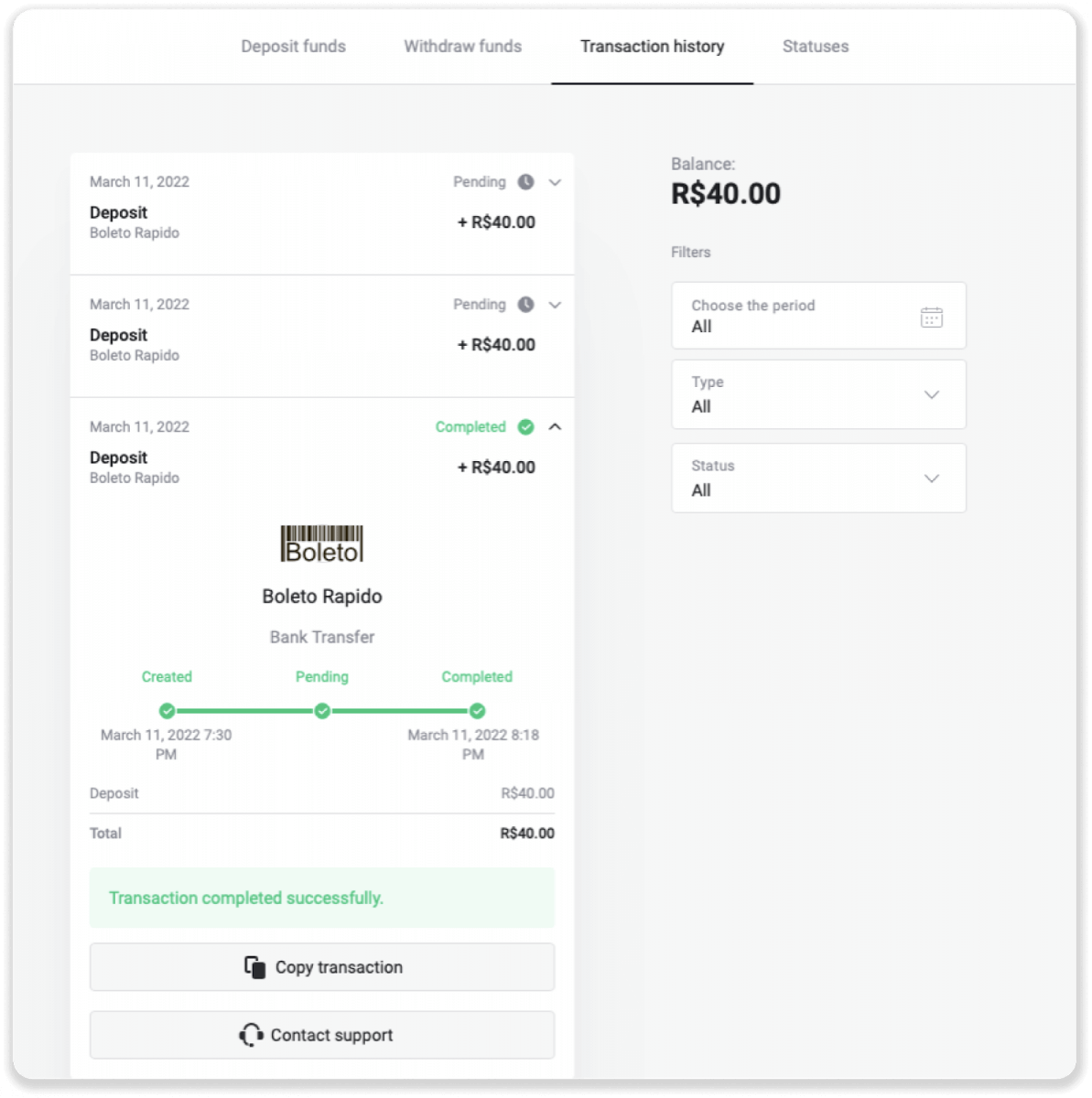
Pagsmile
1. Napsauta "Talleta"-painiketta näytön oikeassa yläkulmassa.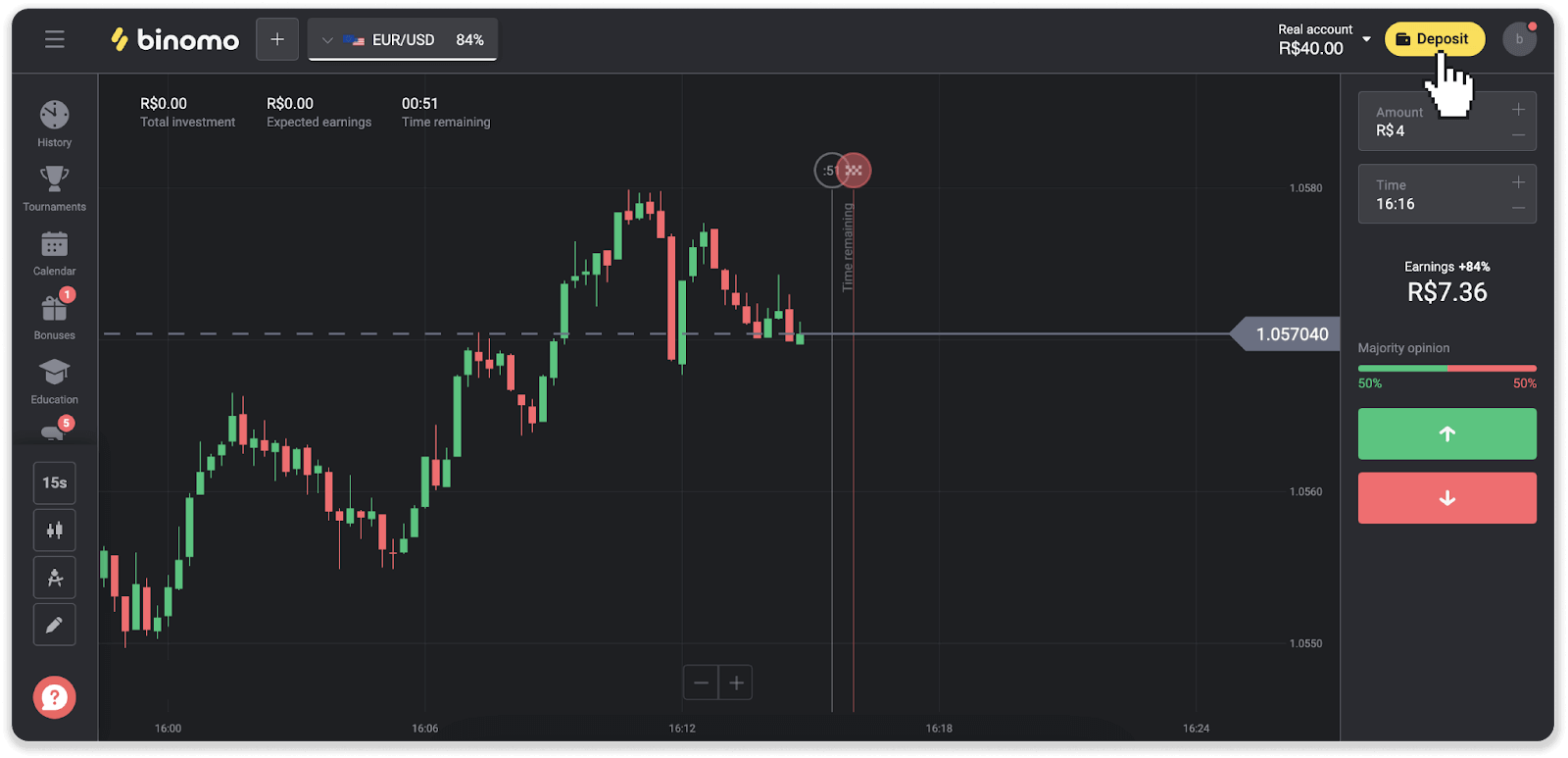
2. Valitse maa ja yksi maksutavoista.
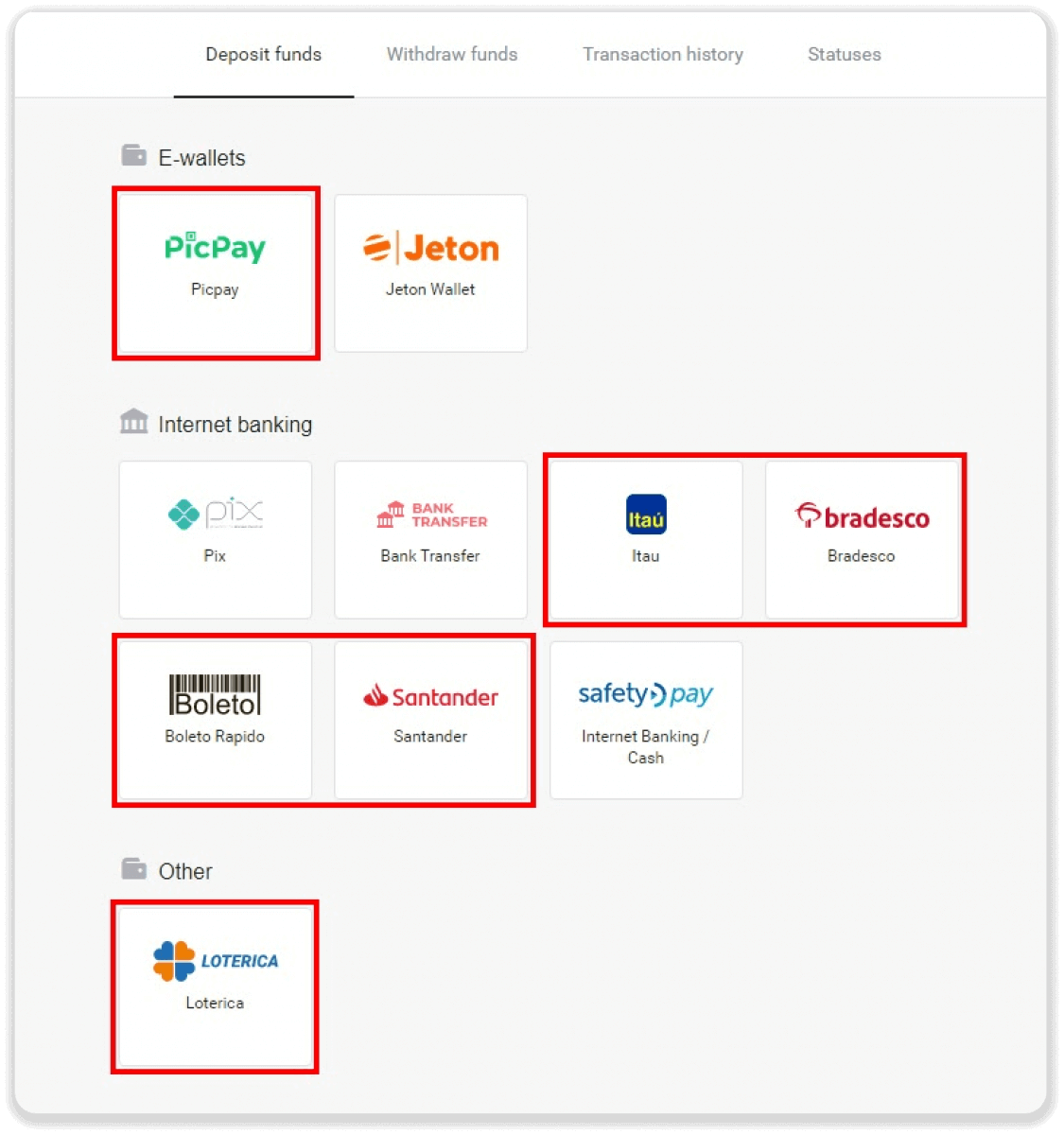
3. Syötä talletussumma ja napsauta "Talleta".
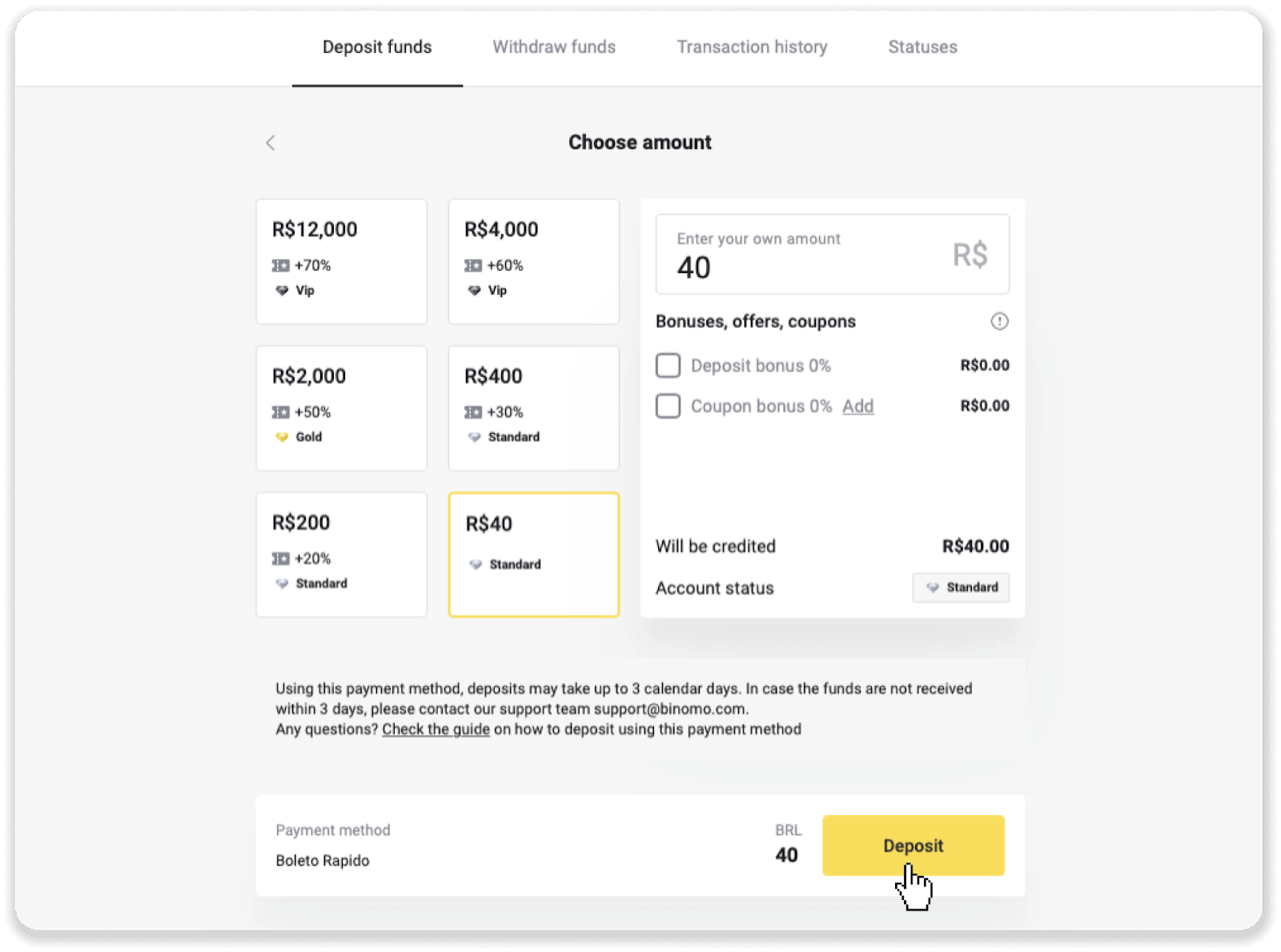
4. Sinut ohjataan automaattisesti maksupalveluntarjoajan sivulle. Jos haluat maksaa Boleto Rápidon ja Lotérican kautta, anna henkilötietosi: nimesi, CPF, CEP, sähköpostiosoitteesi ja puhelinnumerosi. Napsauta "Vahvista".
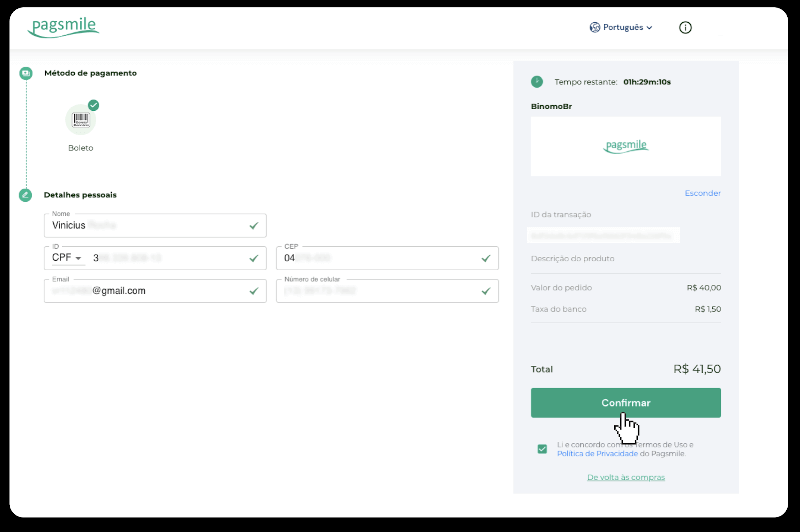
5. Jos maksat PicPayn tai jonkin seuraavista pankeista, voit valita näytöltä: Itaú, Santander, Bradesco e Caixa, syötä henkilötietosi: nimesi, CPF, sähköpostiosoitteesi ja puhelinnumerosi. Napsauta "Vahvista".
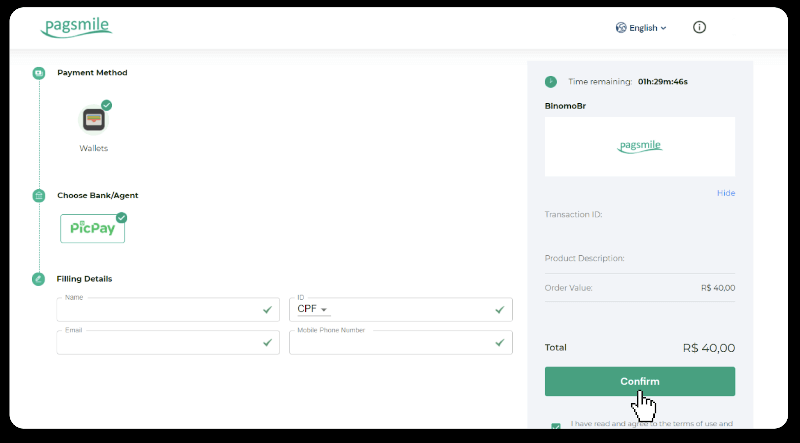
6. Viimeistele maksu Boleto Rápidolla lataamalla Boleto napsauttamalla "Salavar PDF". Tai voit skannata viivakoodin pankkisovelluksellasi tai kopioida koodin.
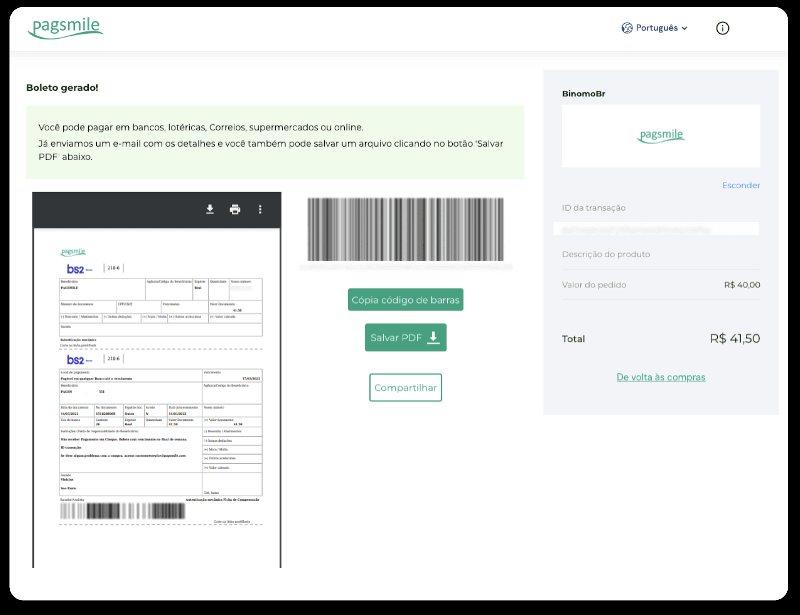
7. Lotérican avulla suoritettavan maksun suorittamiseksi kirjoita muistiin "Código de convênio" ja "Número de CPF/CNPJ" ja siirry lähimpään "Lotéricaan" suorittamaan maksu.
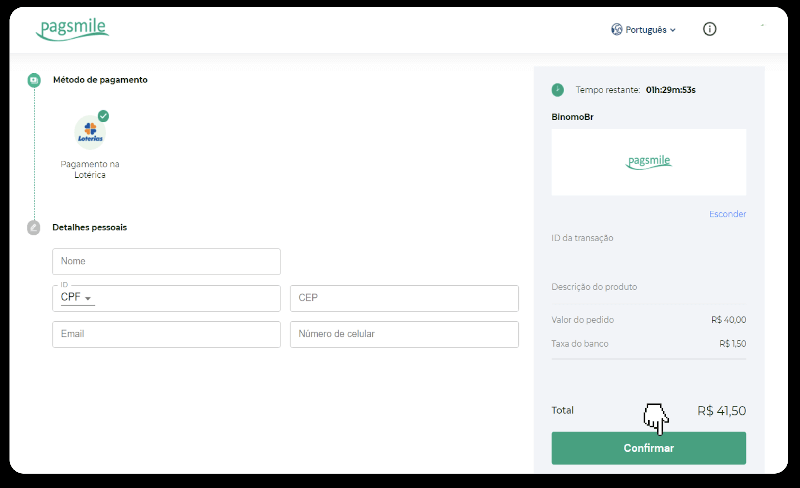
8. Suorittaaksesi maksun PicPayn kautta, huomaa, että QR-koodi luodaan. Voit skannata sen PicPay-sovelluksella käyttämällä tämän linkin vaiheittaisia ohjeita.
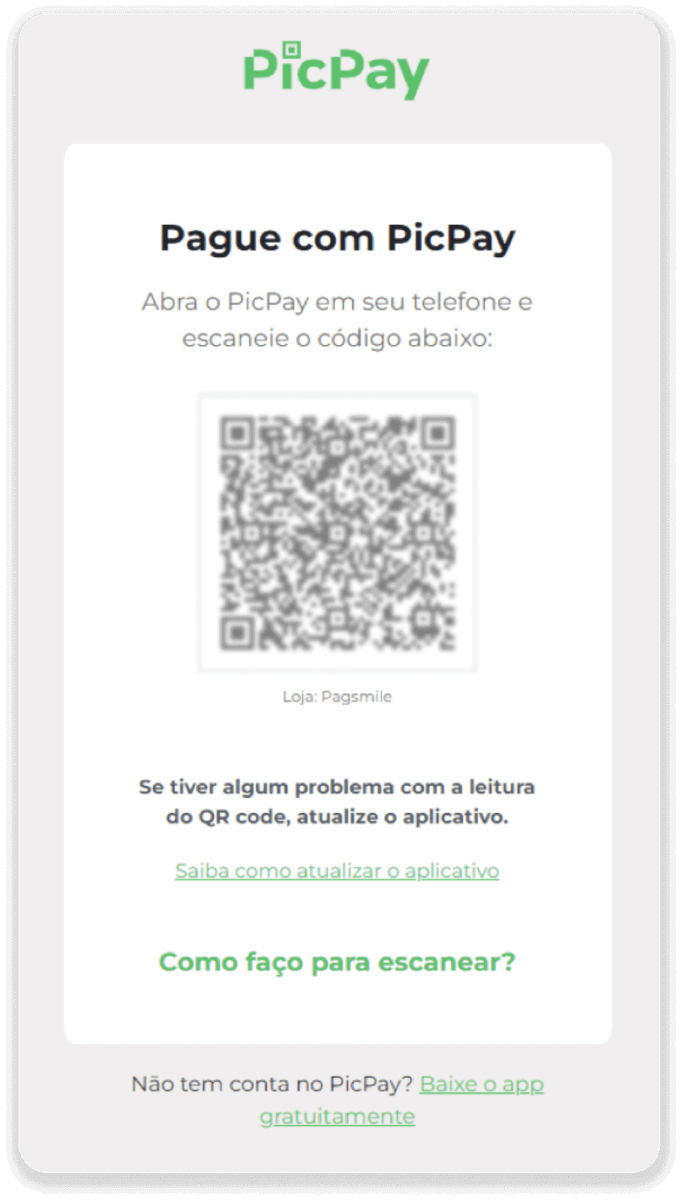
9. Merkitse PIX-avain muistiin, jotta voit suorittaa maksun pankkisiirrolla. Älä sulje tätä sivua vielä, jotta voit suorittaa maksun lataamalla kuitin. Napsauta seuraavaksi pankin nimeä nähdäksesi vaiheittaiset ohjeet talletuksen suorittamisesta Itaún, Santanderin, Bradescon ja Caixan kautta.

10. Tarkistaaksesi tapahtumasi tilan, palaa "Tapahtumahistoria"-välilehteen ja napsauta talletustasi seurataksesi sen tilaa.
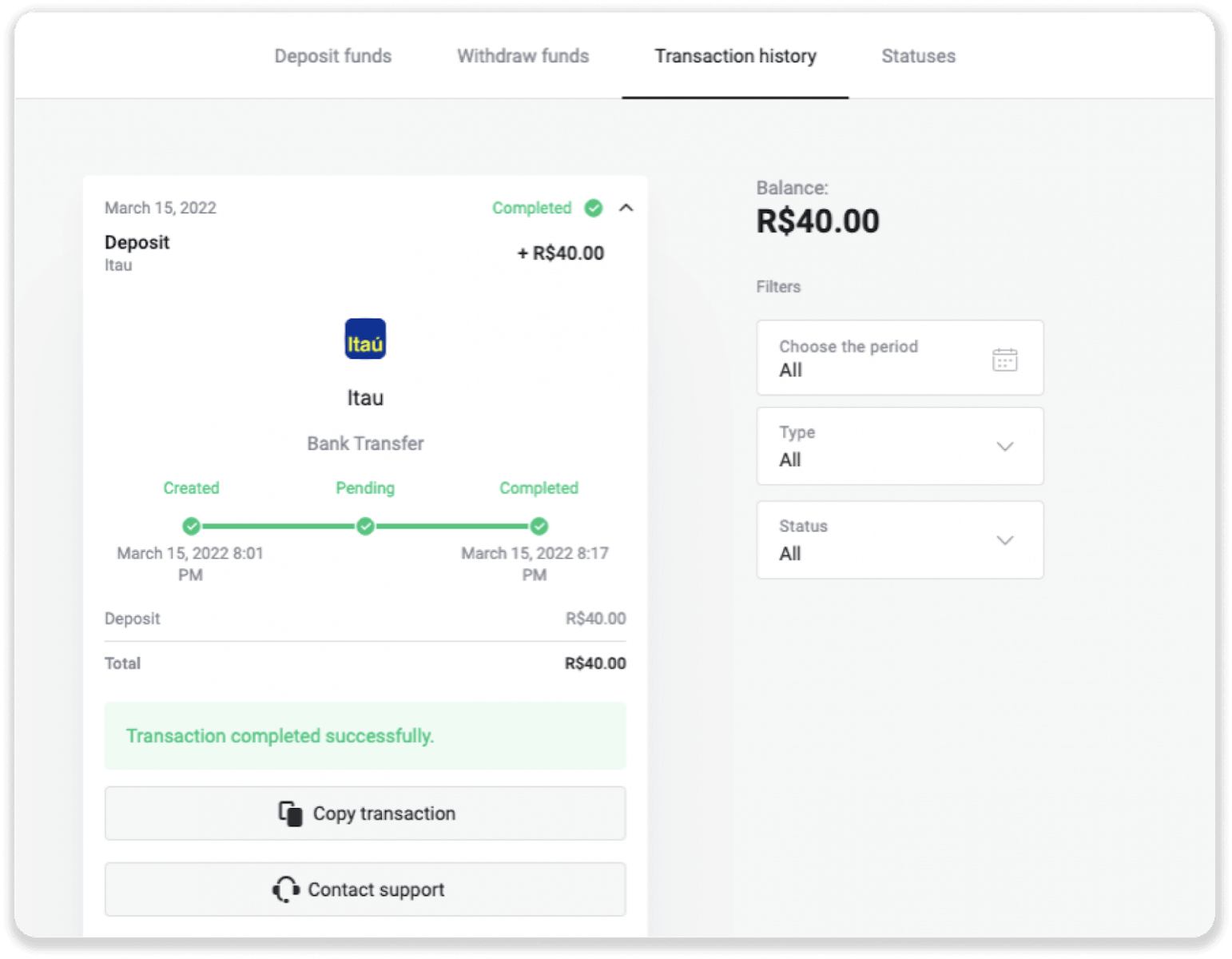
11. Jos sinulla on kysyttävää, älä epäröi ottaa meihin yhteyttä chatissamme, sähkeessämme: Binomo Support Team sekä sähköpostilla: [email protected]
Santander
1. Napsauta "Talleta"-painiketta näytön oikeassa yläkulmassa.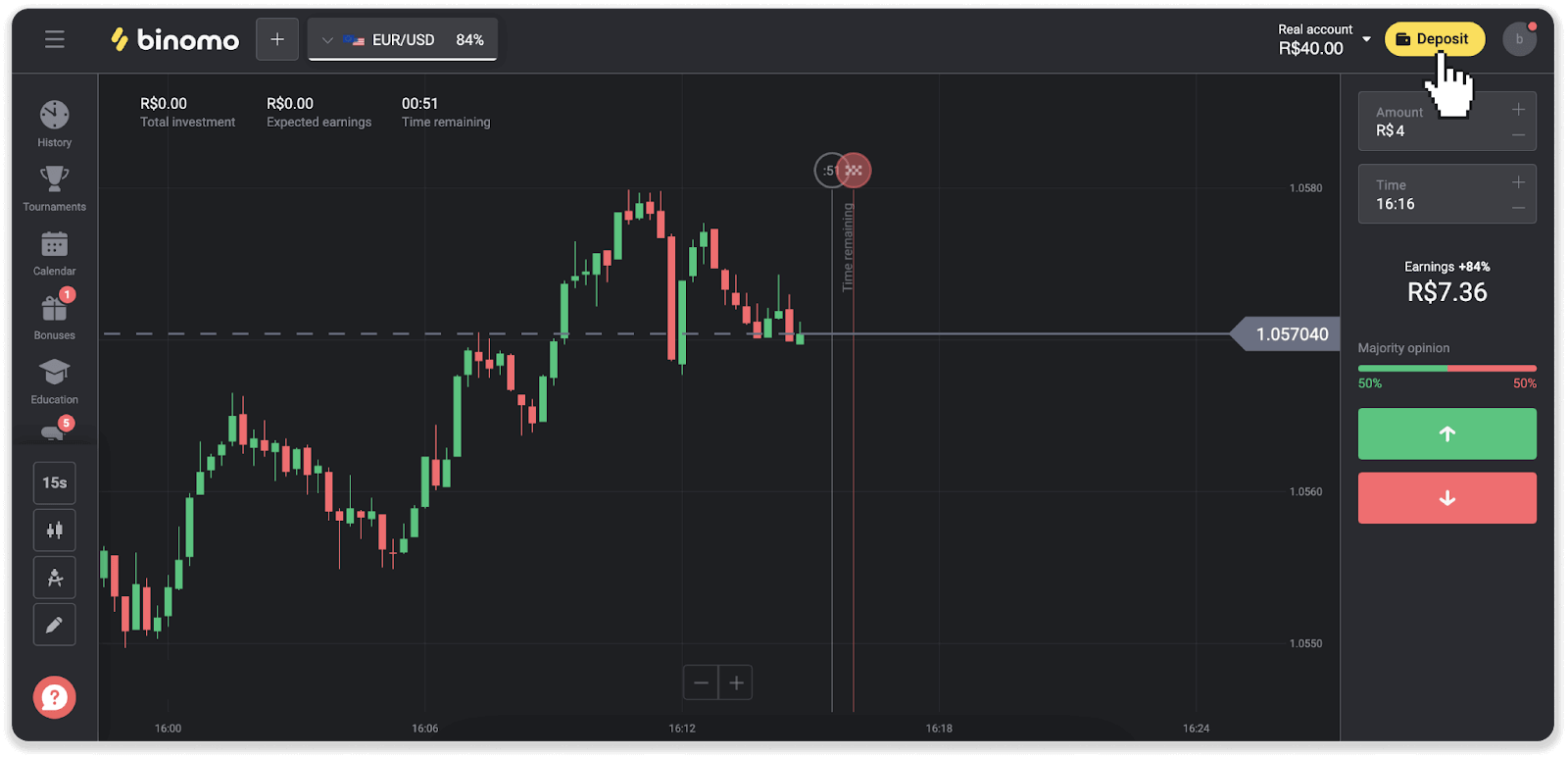
2. Valitse maa ja valitse "Santander"-maksutapa.
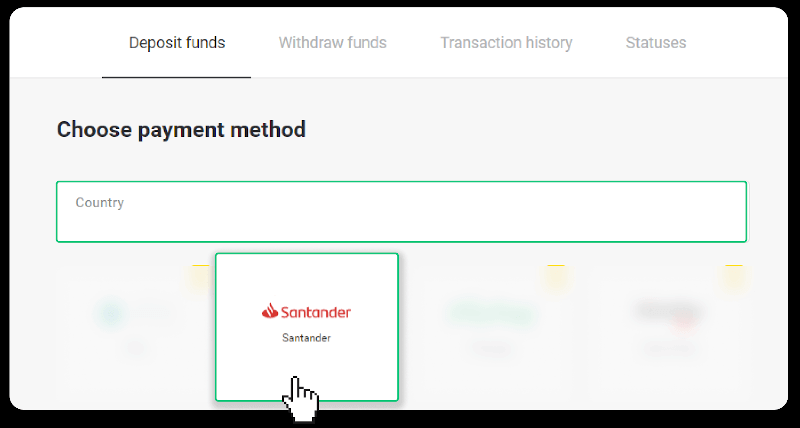
3. Syötä talletussumma ja napsauta "Talleta".
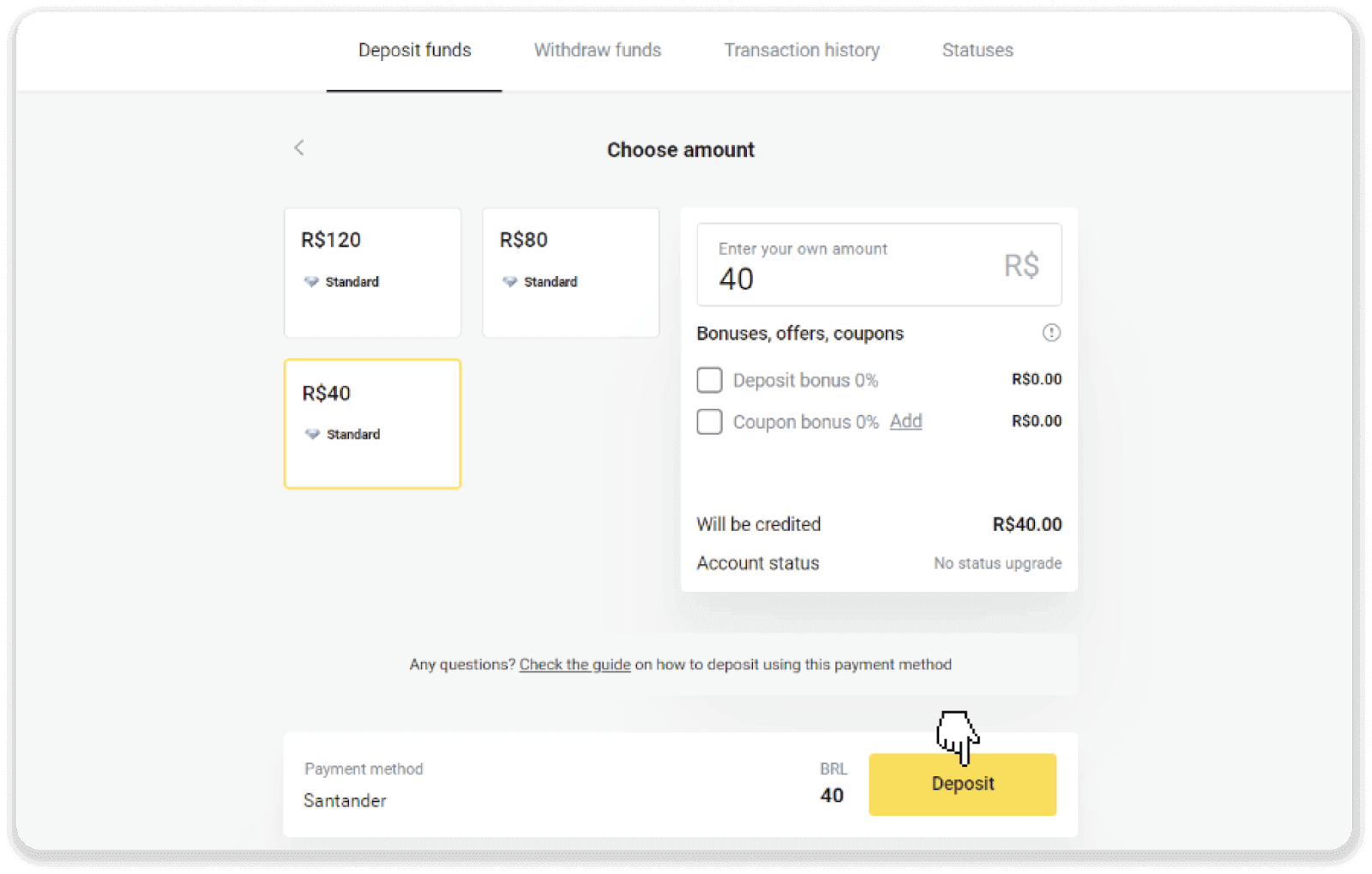
4. Sinut ohjataan automaattisesti maksupalveluntarjoajan sivulle. Valitse Bradesco ja anna henkilötietosi: nimesi, CPF, CEP, sähköpostiosoite ja puhelinnumero. Napsauta "Vahvista".
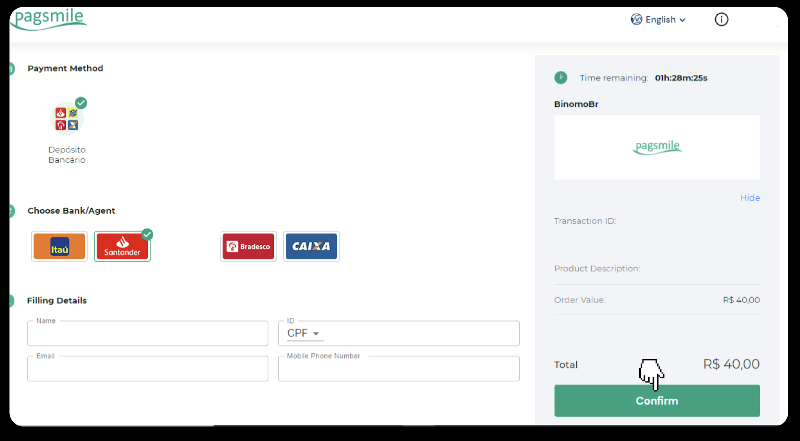
5. Kirjoita PIX-avain muistiin. Älä sulje tätä sivua vielä, jotta voit suorittaa maksun lataamalla kuitin.
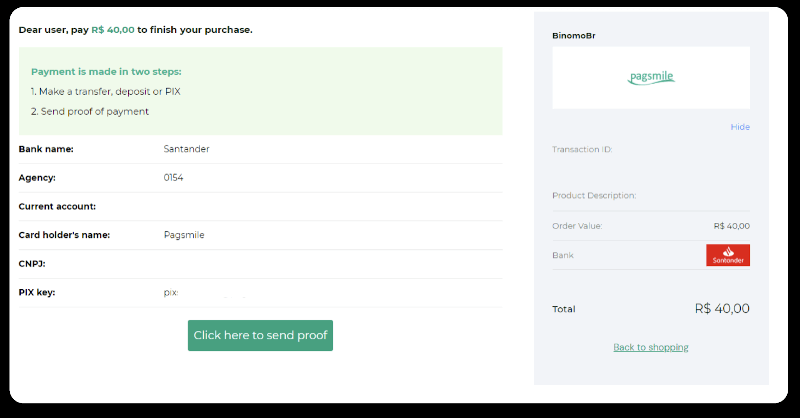
6. Kirjaudu Santander-tilillesi. Napsauta "PIX"-valikkoa ja napsauta sitten "Siirrä".
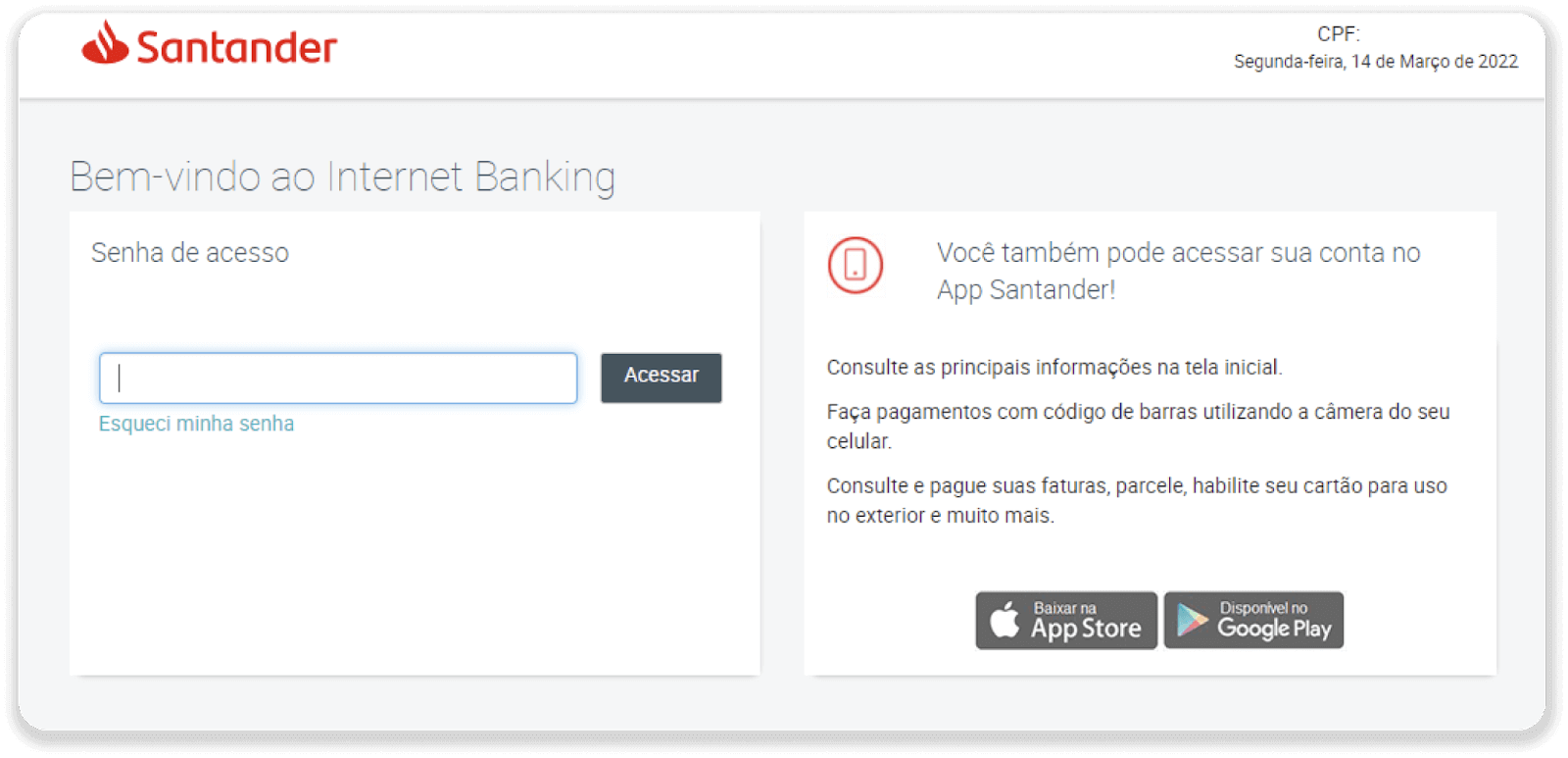
7. Valitse "Pix e Transferências". Valitse sitten "Fazer uma transferência".
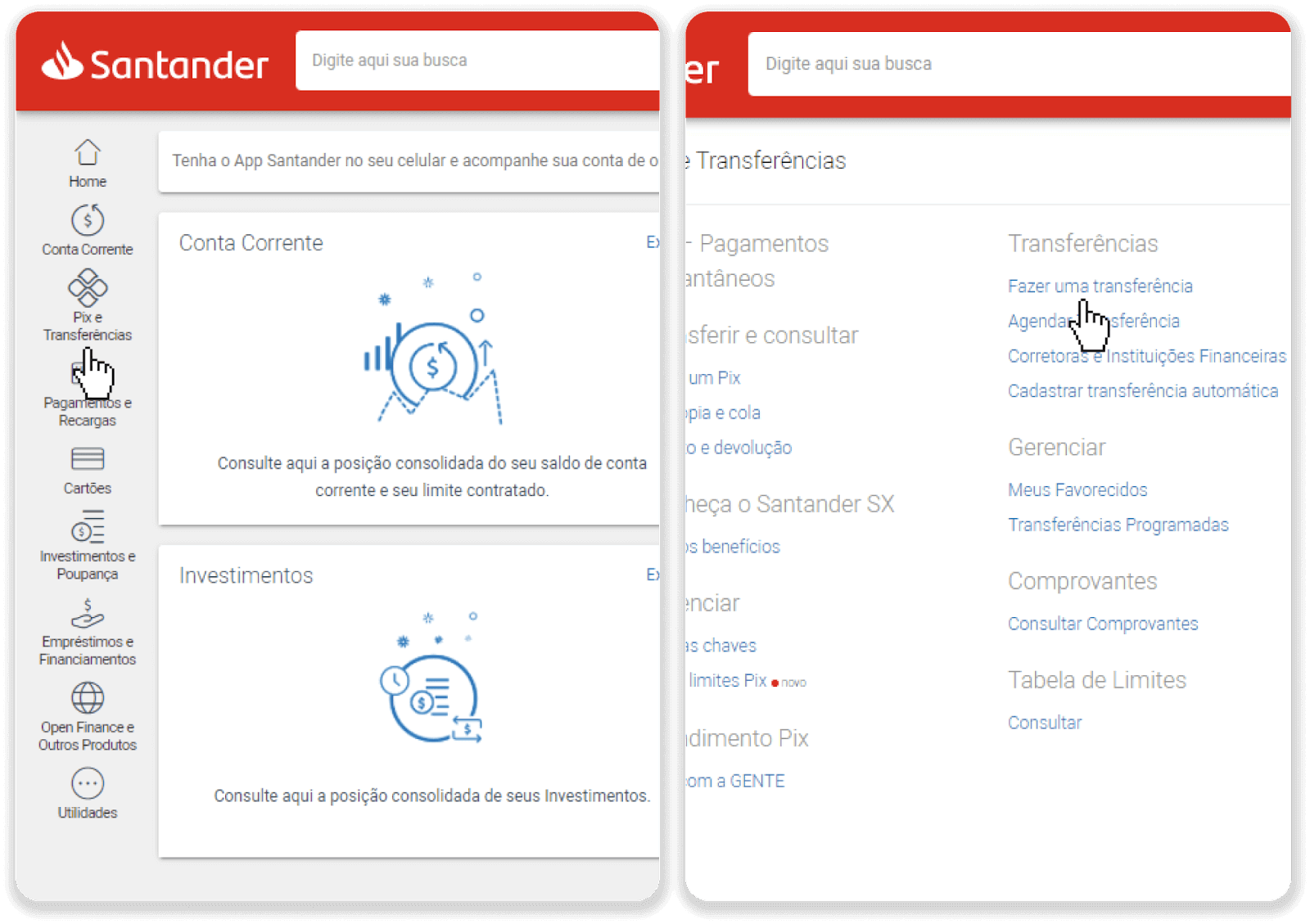
8. Suorita pankkisiirto täyttämällä tilitiedot. Napsauta "Jatka".
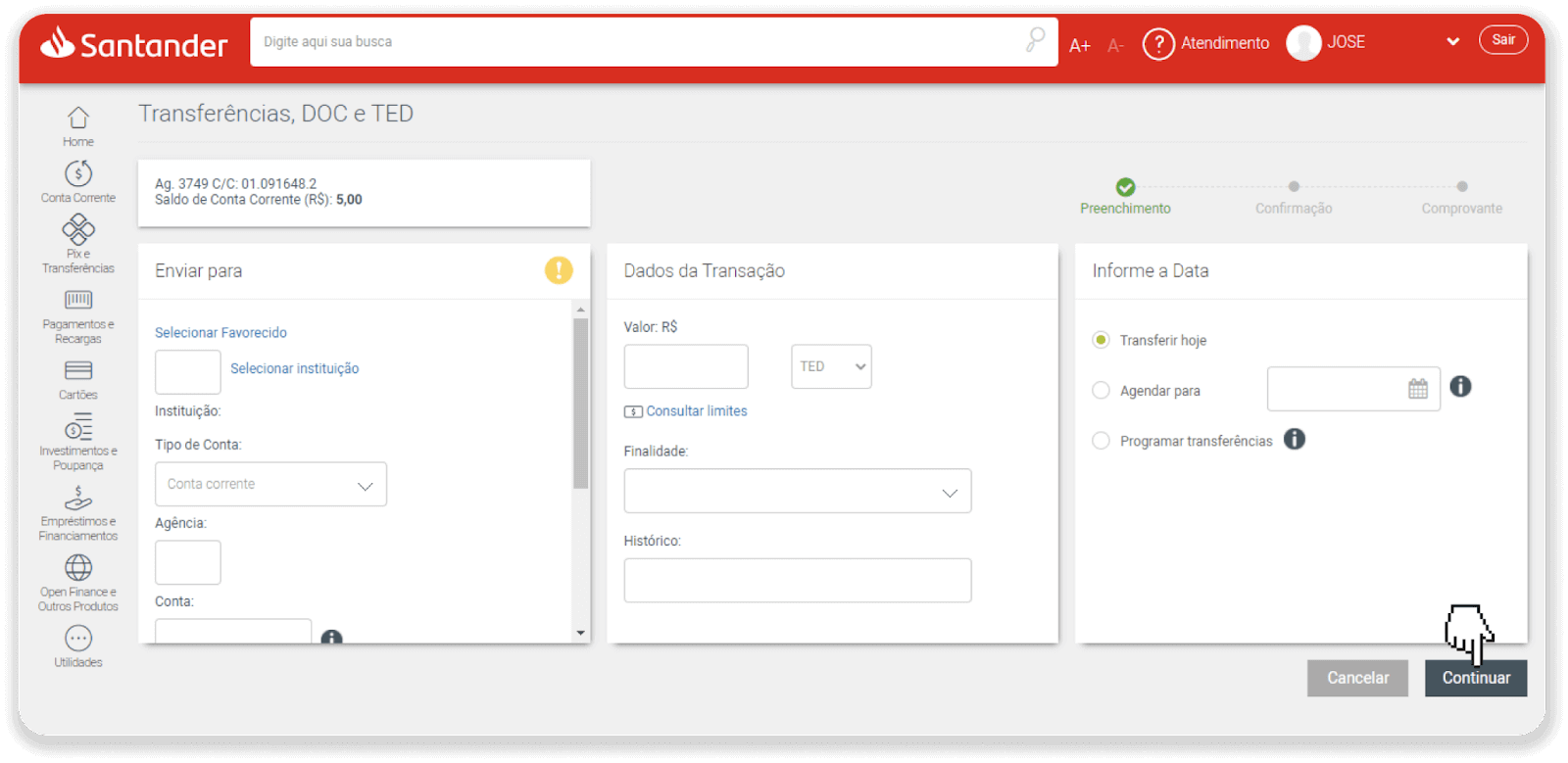
9. Maksu on suoritettu. Tallenna kuitti napsauttamalla "Salvar en PDF".
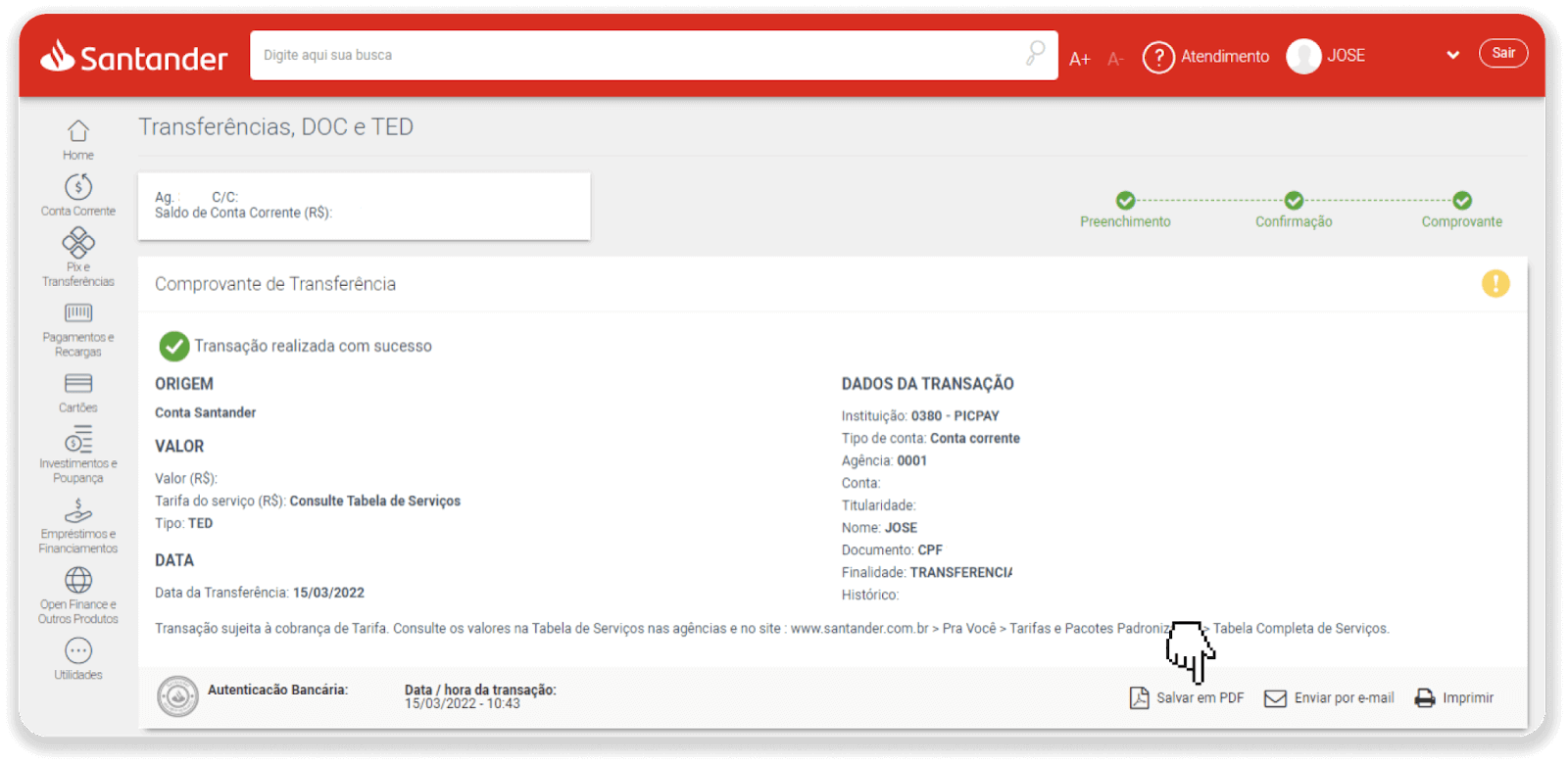
10. Palaa sivulle vaiheesta 5 ja napsauta "Lähetä todiste napsauttamalla tätä" -painiketta. Kirjoita pankkitietosi ja lataa kuitti napsauttamalla "Lataa".
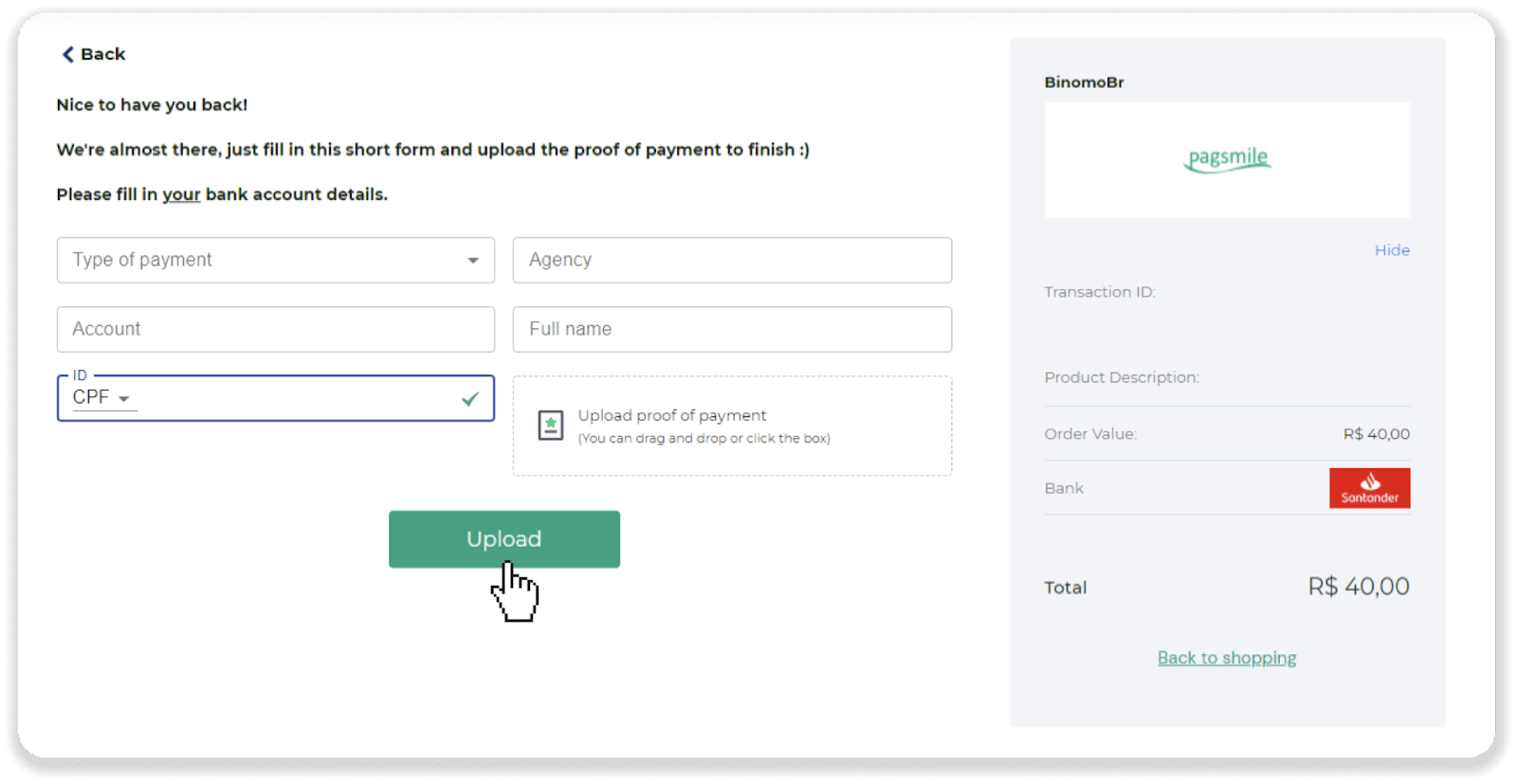
11. Tarkistaaksesi tapahtumasi tilan, palaa "Tapahtumahistoria"-välilehteen ja napsauta talletustasi seurataksesi sen tilaa.
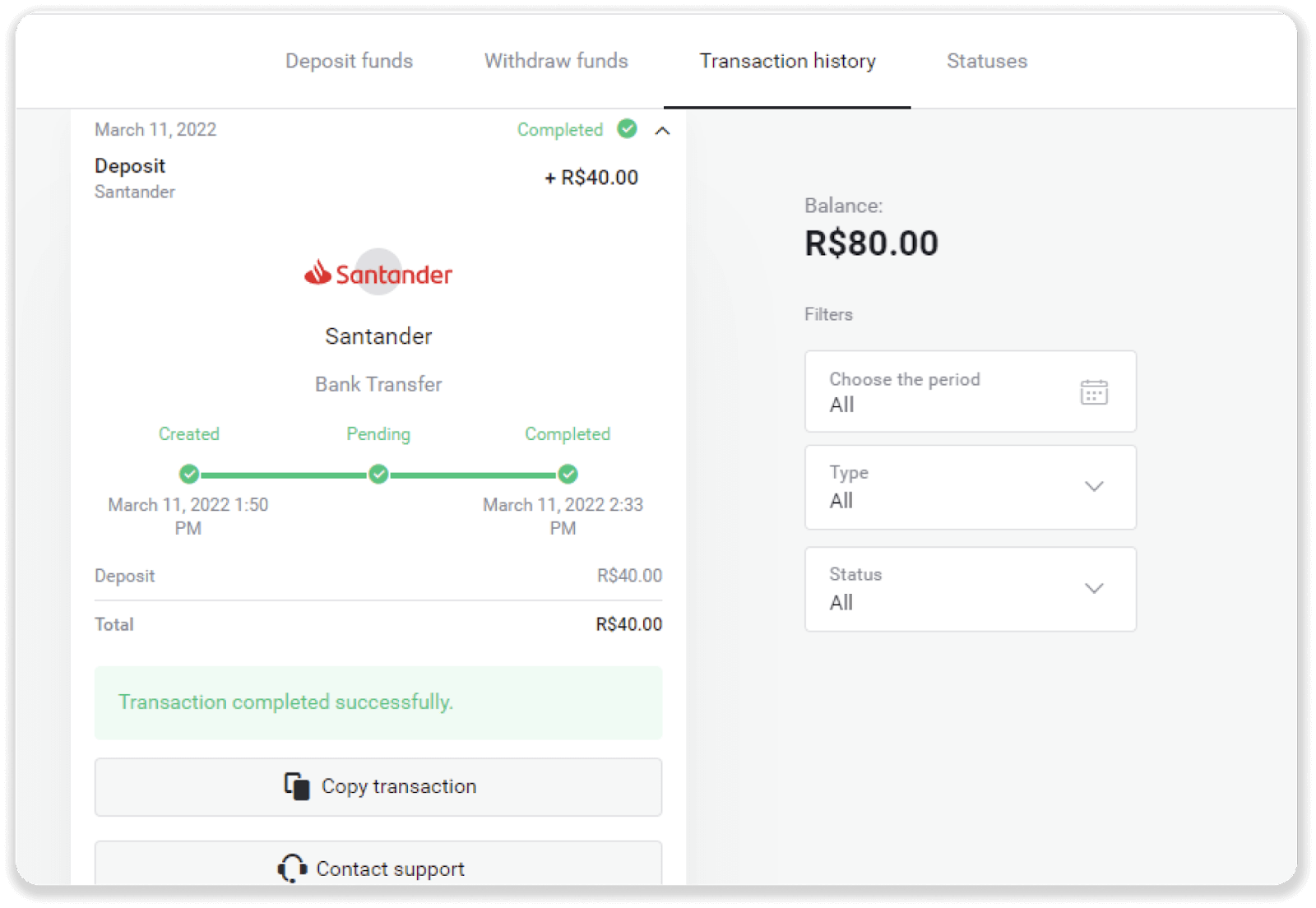
Usein kysytyt kysymykset (FAQ)
Onko turvallista lähettää sinulle varoja?
Se on täysin turvallista, jos teet talletuksen Binomo-alustan "Kassa"-osion kautta ("Talleta"-painike oikeassa yläkulmassa). Teemme yhteistyötä vain luotettavien maksupalveluntarjoajien kanssa, jotka noudattavat turvallisuus- ja henkilötietojen suojastandardeja, kuten 3-D Secure tai Visan käyttämä PCI-standardi.
Joissakin tapauksissa, kun teet talletuksen, sinut ohjataan kumppaniemme verkkosivustoille. Älä huoli. Jos talletat "Kassan" kautta, on täysin turvallista täyttää henkilötietosi ja lähettää varoja CoinPaymentsille tai muille maksupalveluntarjoajille.
Talletukseni ei mennyt läpi, mitä teen?
Kaikki epäonnistuneet maksut kuuluvat seuraaviin luokkiin:
-
Varoja ei ole veloitettu kortiltasi tai lompakostasi. Alla oleva vuokaavio näyttää, kuinka tämä ongelma ratkaistaan.
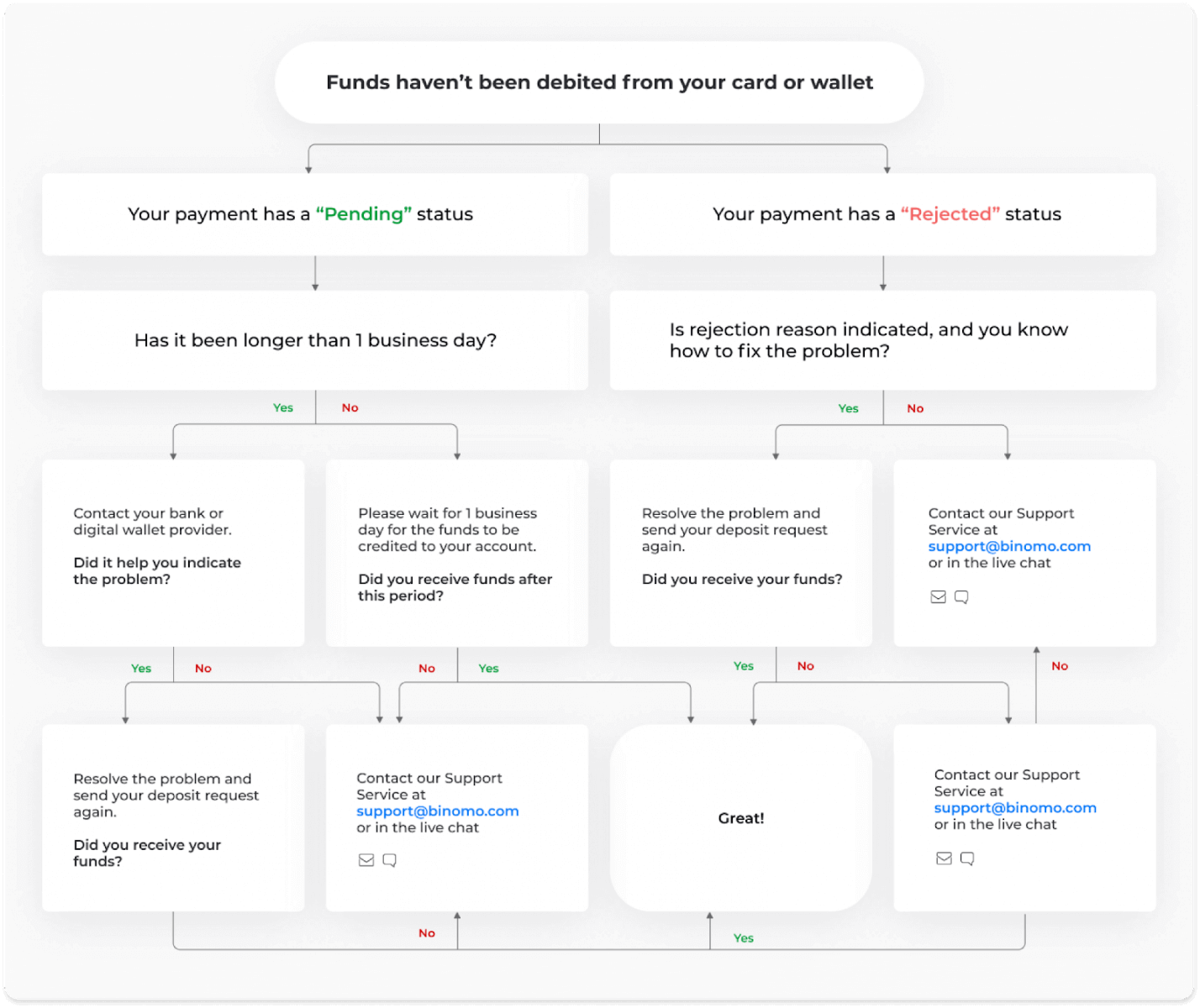
-
Varat on veloitettu, mutta niitä ei ole hyvitetty Binomo-tilille. Alla oleva vuokaavio näyttää, kuinka tämä ongelma ratkaistaan.
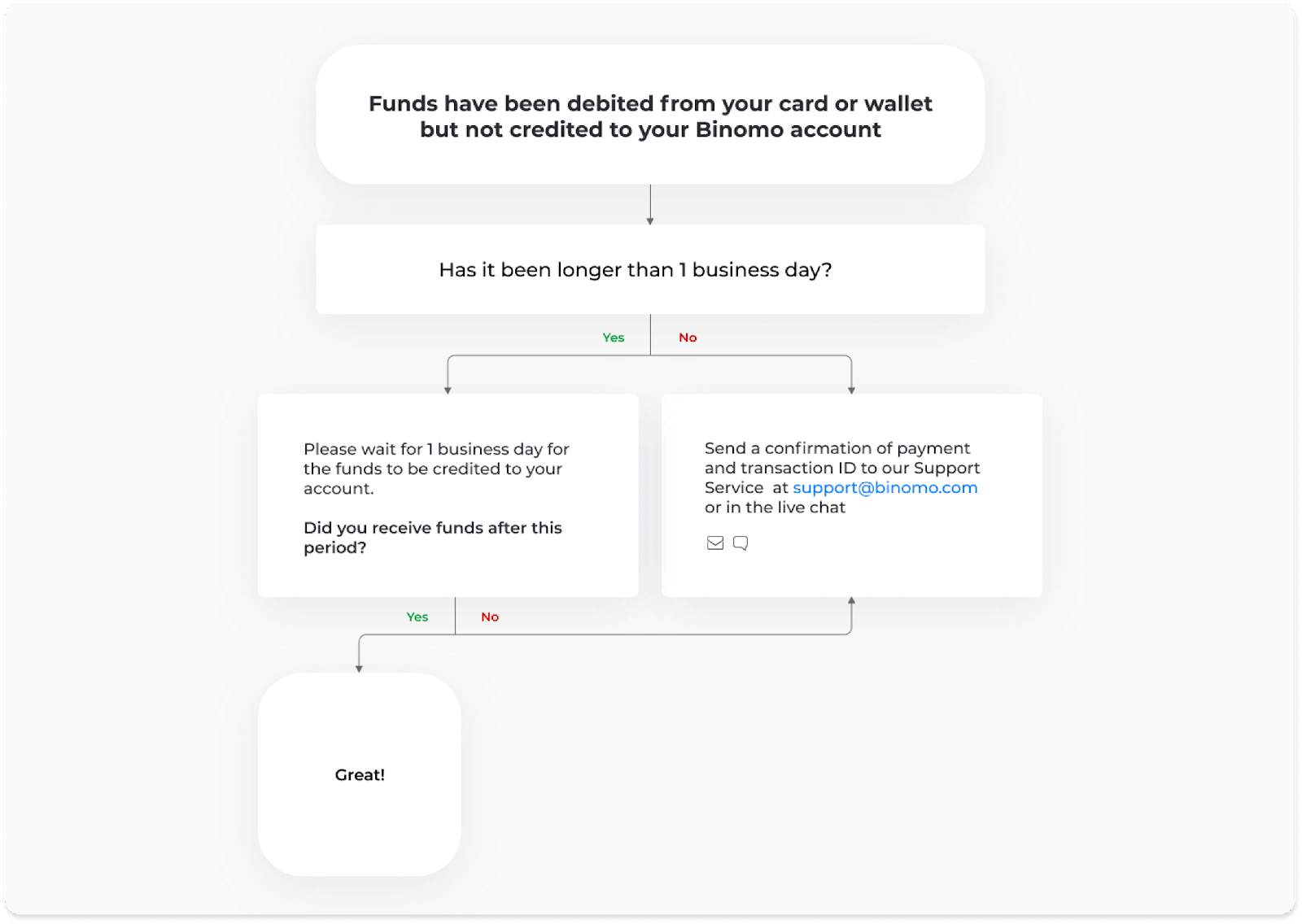
Tarkista ensimmäisessä tapauksessa talletuksesi tila "Tapahtumahistoriasta".
Verkkoversiossa: Napsauta profiilikuvaasi näytön oikeassa yläkulmassa ja valitse valikosta Kassa-välilehti. Napsauta sitten Tapahtumahistoria-välilehteä.
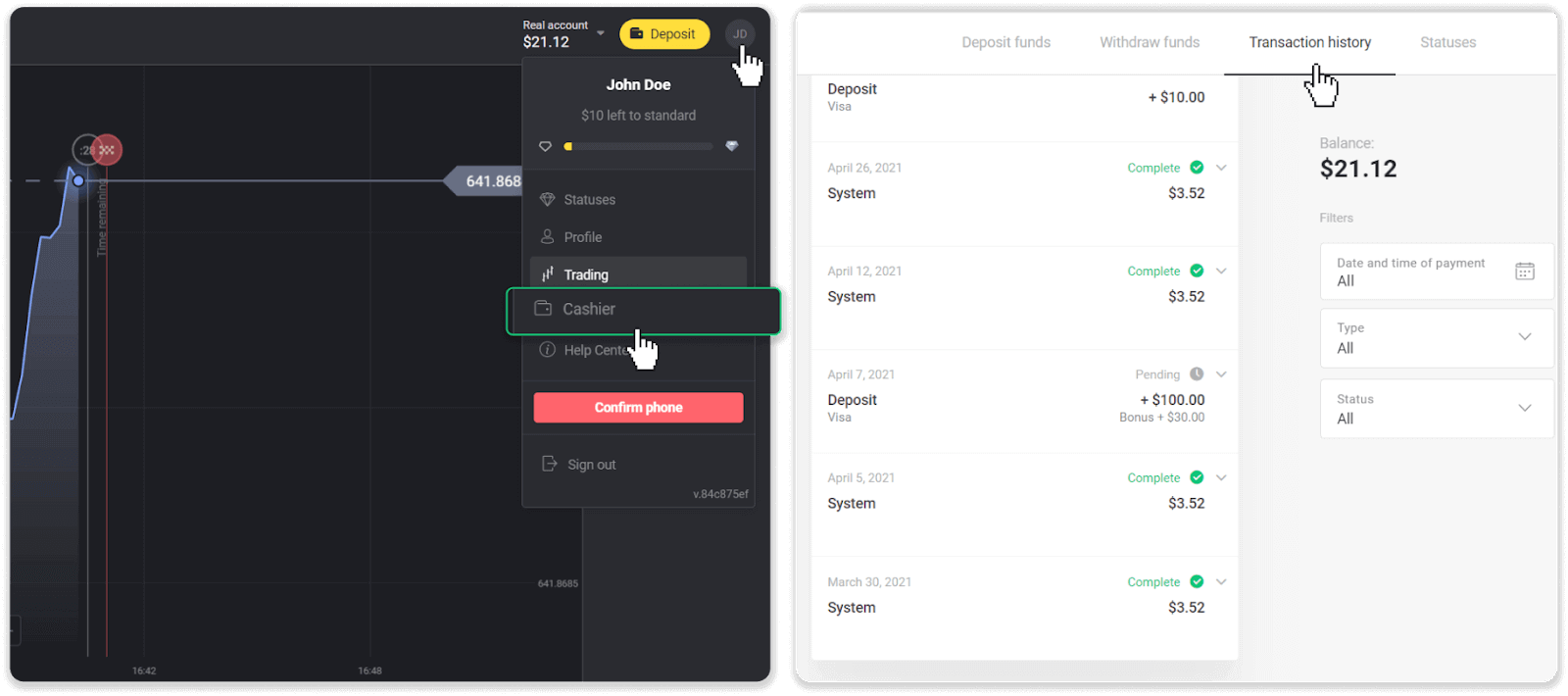
Mobiilisovelluksessa: Avaa vasemmanpuoleinen valikko ja valitse Saldo-osio.
Jos talletuksesi tila on " Odottaa ", noudata näitä ohjeita:
1. Tarkista ohjekeskuksen Talletus-osiosta ohjeet talletuksen tekemiseen maksutavallasi varmistaaksesi, ettet missannut yhtään vaihetta.
2. Jos maksusi käsittely kestää yli arkipäivän , ota yhteyttä pankkiisi tai digitaalisen lompakon tarjoajaan auttaaksesi ongelman selvittämisessä.
3. Jos maksupalveluntarjoajasi sanoo, että kaikki on kunnossa, mutta et ole vieläkään saanut varojasi, ota yhteyttä osoitteeseen [email protected] tai live-chatissa. Autamme sinua ratkaisemaan tämän ongelman.
Jos talletuksesi tila on " Hylätty " tai " Virhe ", toimi seuraavasti:
1. Napsauta hylättyä talletusta. Joissakin tapauksissa hylkäämisen syy ilmoitetaan, kuten alla olevassa esimerkissä. (Jos syytä ei ole ilmoitettu tai et tiedä kuinka korjata se, siirry vaiheeseen 4)
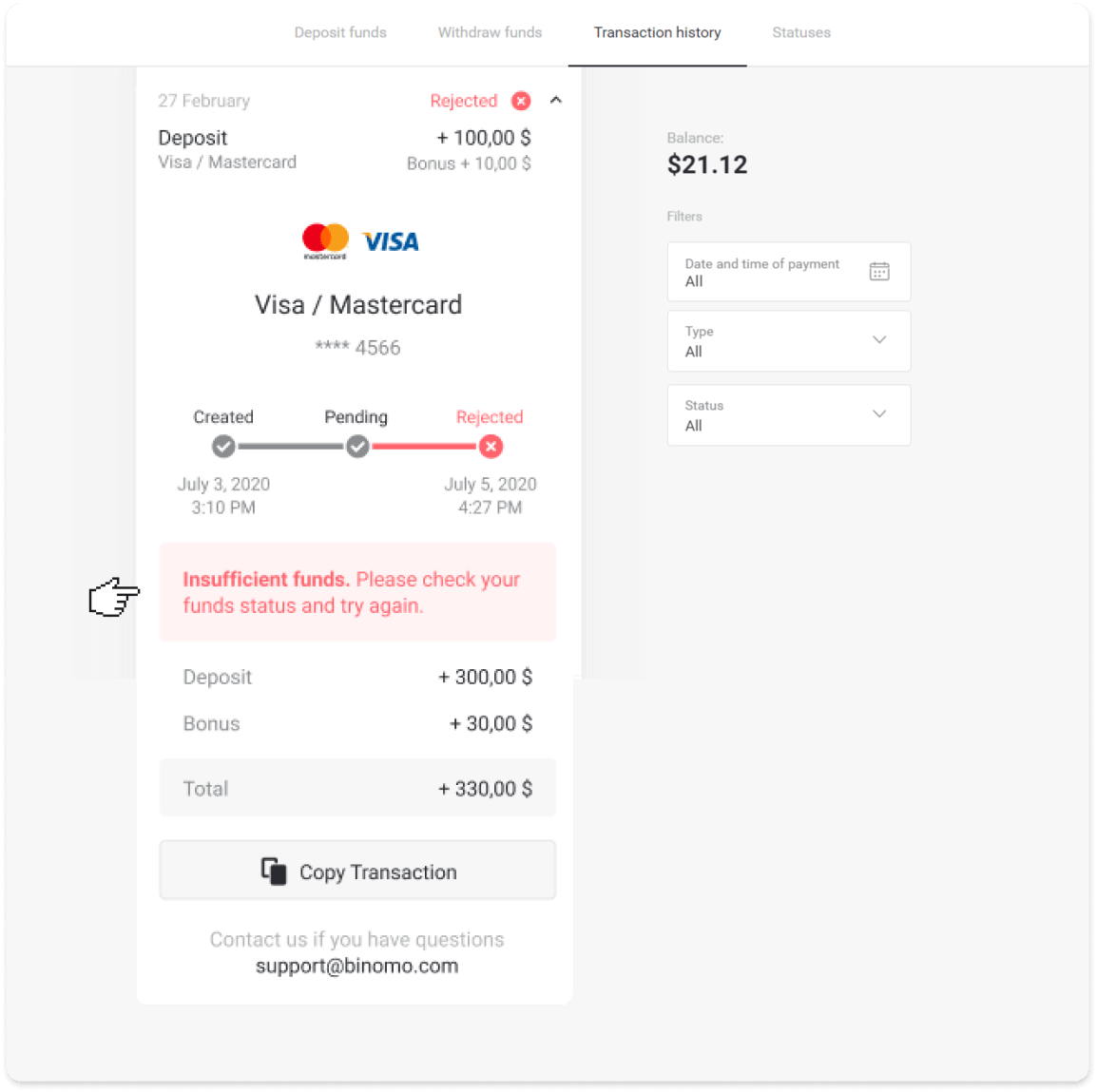
2. Ratkaise ongelma ja tarkista maksutapasi. Varmista, että se ei ole vanhentunut, sinulla on riittävästi varoja ja että olet antanut kaikki vaaditut tiedot oikein, mukaan lukien nimesi ja tekstiviestivahvistuskoodi. Suosittelemme myös tarkistamaan ohjekeskuksen Talletus-osiosta ohjeet talletuksesta maksutavallasi.
3. Lähetä talletuspyyntösi uudelleen.
4. Jos kaikki tiedot ovat oikein, mutta et silti voi siirtää varoja tai jos hylkäämisen syytä ei ole ilmoitettu, ota meihin yhteyttä osoitteeseen [email protected] tai live-chatissa. Autamme sinua ratkaisemaan tämän ongelman.
Toisessa tapauksessa, kun varat on veloitettu kortiltasi tai lompakosta, mutta et ole saanut niitä arkipäivän kuluessa,meidän on vahvistettava maksu talletuksen seuraamiseksi.
Auta meitä siirtämään talletuksesi Binomo-tilillesi seuraavasti:
1. Kerää vahvistus maksustasi. Se voi olla tiliote tai kuvakaappaus pankkisovelluksesta tai verkkopalvelusta. Etu- ja sukunimesi, kortin tai lompakon numeron, maksusumman ja maksupäivämäärän tulee olla näkyvissä.
2. Kerää kyseisen maksun tapahtumatunnus Binomossa. Hanki tapahtumatunnus seuraavasti:
-
Siirry Tapahtumahistoria-osioon.
-
Napsauta talletusta, jota ei ole veloitettu tililtäsi.
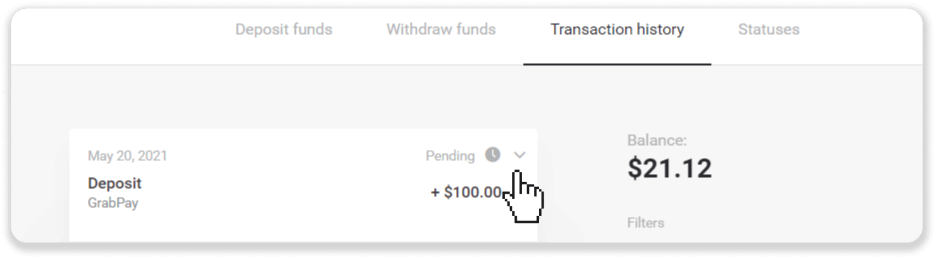
-
Napsauta "Kopioi tapahtuma" -painiketta. Nyt voit liittää sen meille lähetettävään kirjeeseen.
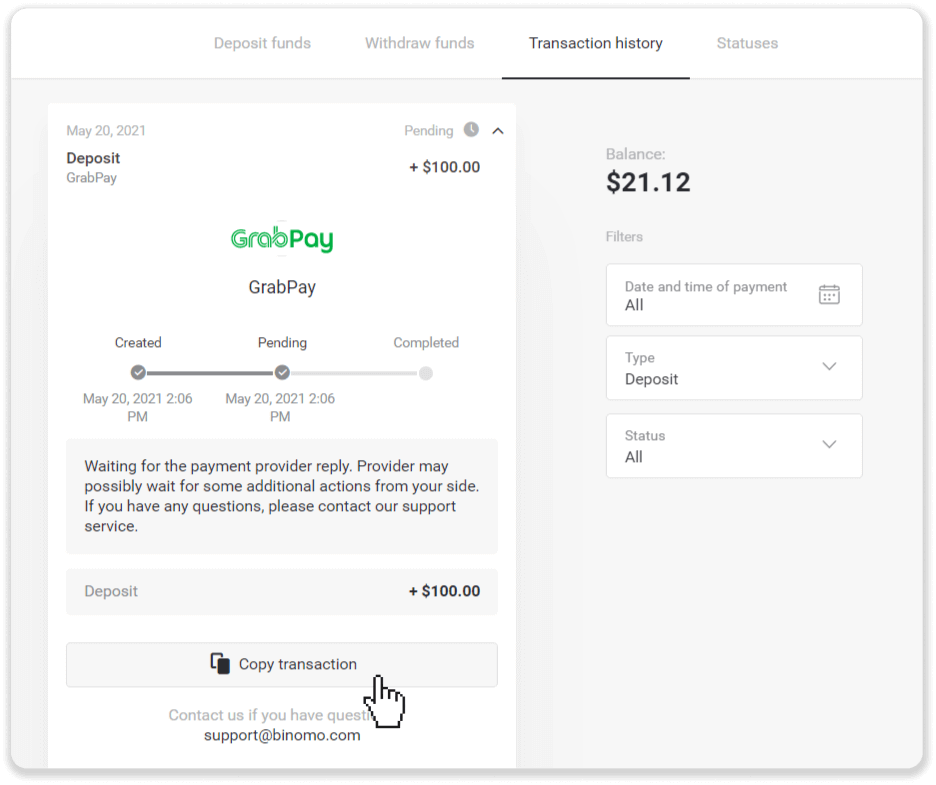
3. Lähetä maksuvahvistus ja tapahtumatunnus osoitteeseen [email protected] tai live-chatissa. Voit myös selittää ongelman lyhyesti.
Ja älä huoli, autamme sinua seuraamaan maksuasi ja siirtämään sen tilillesi mahdollisimman nopeasti.
Kuinka kauan kestää ennen kuin rahat talletetaan tililleni?
Kun teet talletuksen, sen tilaksi määritetään " Odottaa ". Tämä tila tarkoittaa, että maksupalveluntarjoaja käsittelee nyt tapahtumaasi. Jokaisella palveluntarjoajalla on oma käsittelyjaksonsa.
Seuraa näitä ohjeita saadaksesi tiedot odottavan talletuksesi keskimääräisestä ja enimmäistapahtuman
käsittelyajasta: 1. Napsauta profiilikuvaasi näytön oikeassa yläkulmassa ja valitse valikosta " Kassa " -välilehti. Napsauta sitten Tapahtumahistoria-välilehteä.
Mobiilisovelluksen käyttäjät: avaa vasemmanpuoleinen valikko ja valitse Saldo-osio .
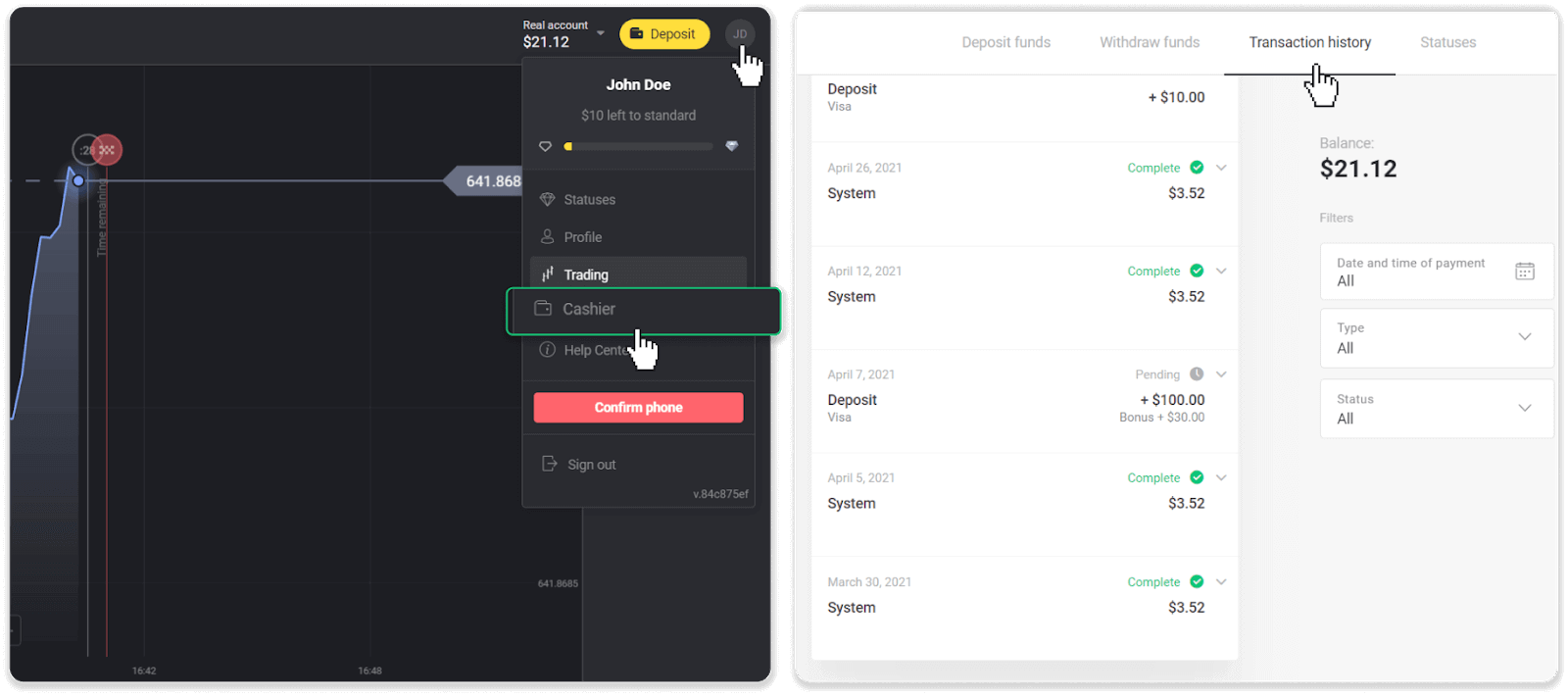
2. Napsauta talletustasi nähdäksesi tapahtumasi käsittelyajan.dep_2.png
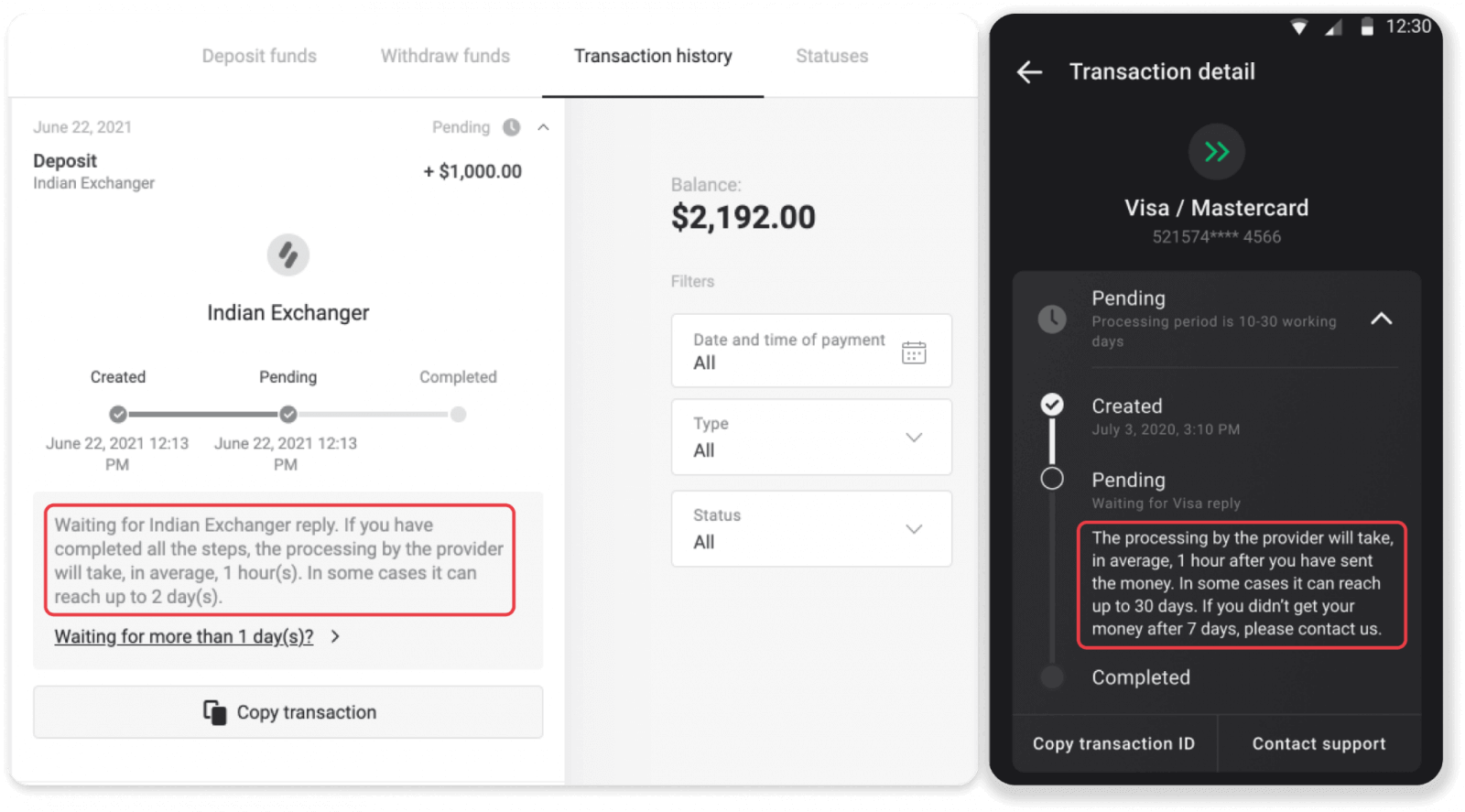
Huomautus. Yleensä maksupalveluntarjoajat käsittelevät kaikki talletukset muutaman tunnin sisällä. Tapahtuman enimmäiskäsittelyaika on harvoin relevantti ja johtuu usein kansallisista vapaapäivistä, maksupalveluntarjoajien määräyksistä jne.
Veloitatko talletuksesta?
Binomo ei koskaan ota maksua tai provisiota varojen tallettamisesta. Asia on päinvastoin: voit saada bonuksen tilisi täydentämisestä. Jotkut maksupalveluntarjoajat voivat kuitenkin periä maksuja, varsinkin jos Binomo-tilisi ja maksutapasi ovat eri valuutoissa.
Siirtomaksut ja muuntotappiot vaihtelevat suuresti maksupalveluntarjoajan, maan ja valuutan mukaan. Se määritetään yleensä palveluntarjoajan verkkosivustolla tai näytetään tapahtumatilauksen aikana.
Milloin varat hyvitetään tililleni?
Useimmat maksujärjestelmät käsittelevät tapahtumat välittömästi vahvistusten vastaanottamisen jälkeen tai arkipäivän sisällä. Eivät kuitenkaan kaikki, eikä kaikissa tapauksissa. Todellinen suorittamisaika riippuu suuresti maksupalveluntarjoajasta. Yleensä ehdot määritellään palveluntarjoajan verkkosivustolla tai näytetään tapahtumatilauksen yhteydessä.
Jos maksusi on "Odottaa" yli 1 arkipäivän tai se on suoritettu, mutta varoja ei ole hyvitetty tilillesi, ota meihin yhteyttä osoitteeseen [email protected] tai live-chatissa.


